Page 1
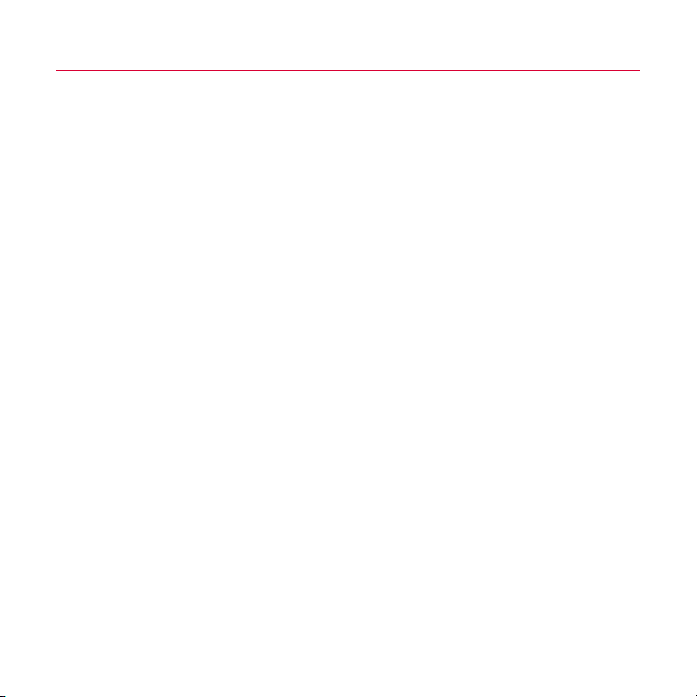
Содержание
1 Ваш телефон 1
Вид и расположение деталей 1
Внешний вид 2
Меню 3
Индикаторы дисплея 4
2 Начало работы 6
Снятие задней крышки 6
Установка SIM-карты 6
Установка аккумуляторной батареи 6
Зарядка аккумуляторной батареи 7
3 Общие сведения 10
Включение/выключение 10
Навигация и прокрутка 10
Мой номер 10
Заставка 11
Энергосбережение 11
Набор инструментов SIM 11
Ярлыки 11
4 Вызовы 13
Как позвонить по телефону 13
Ответ на вызов 14
Опции режима разговора 16
Регулировка громкости звука 16
Использование списка вызовов 16
[[[
i
]]]
Page 2
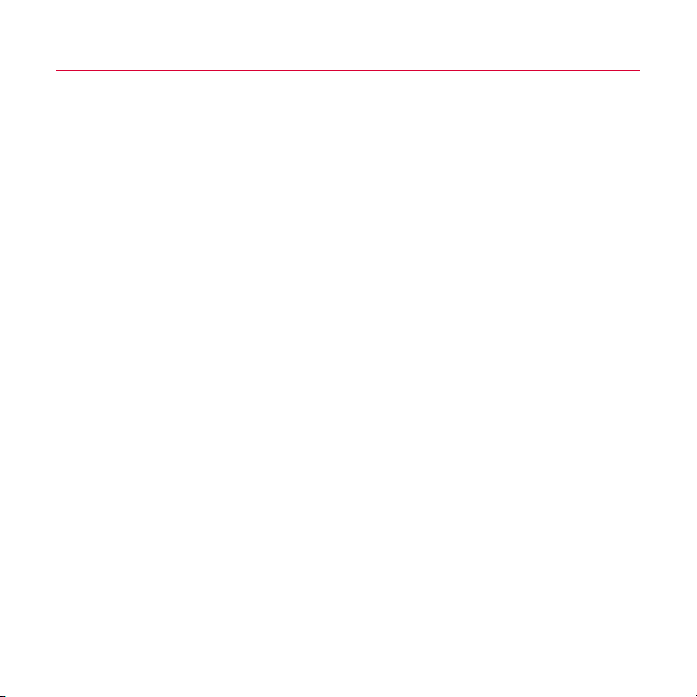
5 Сообщения 18
Использование меню "Сообщения"18
Текстовые сообщения 18
MMS-сообщения 23
Использование шаблонов 28
Сортировка и удаление сообщений 28
Ввод текста, цифр и символов 29
Вызов голосовой почты 32
Параметры SMS и MMS 32
6 Интернет 36
Подключение к Интернет-странице 36
Загрузка 37
В опциях браузера 37
Выбор домашней страницы 38
Закладки 38
Параметры 39
7 Персонализация телефона 42
Мелодии звонка 42
Звуки 42
Громкость и вибровызов 43
Дисплей 44
8 Контакты 46
Записи в памяти телефона и SIM-карты 46
Добавление записи абонента 47
ii
[[[
]]]
Page 3
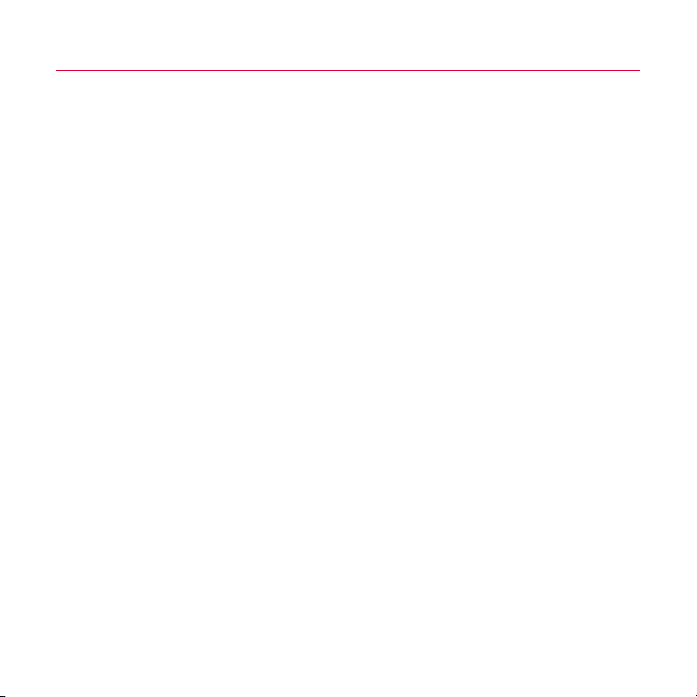
Поиск записи абонента 51
Копирование контактов 51
Удаление записей 51
Фиксированные имена 52
Дополнительные опции телефонной книги 53
9 Игры 54
Забавный фермер 54
Solitaire 57
Sumito 58
Tenpin 59
Splat 59
Громкость 60
10 Приложения 61
Калькулятор 61
Конвертер 62
11 Java 65
Загрузка и установка 65
Удаление 66
Опции 66
12 Картинки / Звуки 68
Картинки 68
Звуки 70
iii
[[[
]]]
Page 4
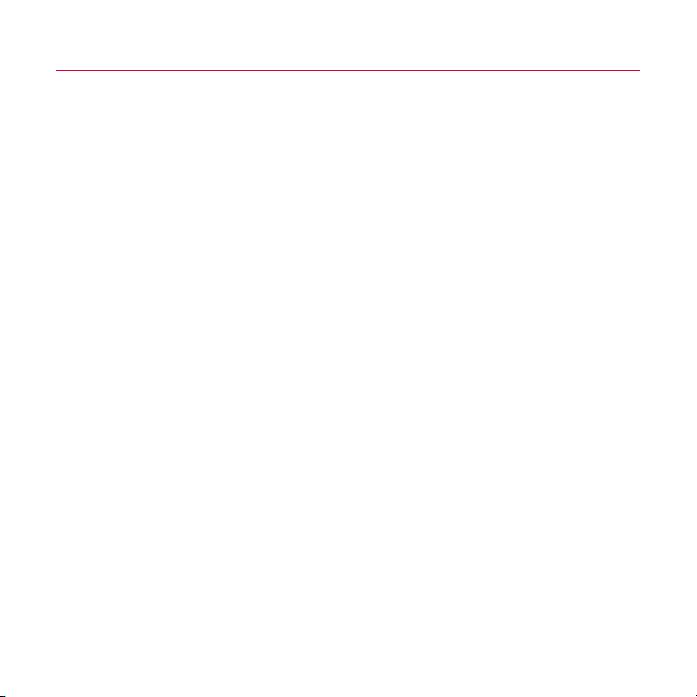
13 Параметры 73
Языки 73
Время/дата 73
Будильник 73
Дисплей 74
Звуки 75
Продвинутый 77
Уч. записи данных 79
Гол. почта 79
14 Услуги 81
Команды 81
Выбор сети 81
Отсылать номер 82
Стоим./Счетчики 82
Переадресовать 82
Ожид. вызова 83
Вещание 83
15 Поиск и устранение неполадок 84
16 Гарантийные обязательства 90
17 Информация по технике безопасности 95
18 Лицензионное соглашение 102
19 Соблюдение установленных норм и информация о
величине удельного коэффициента поглощения (УКП) 108
iv
[[[
]]]
Page 5
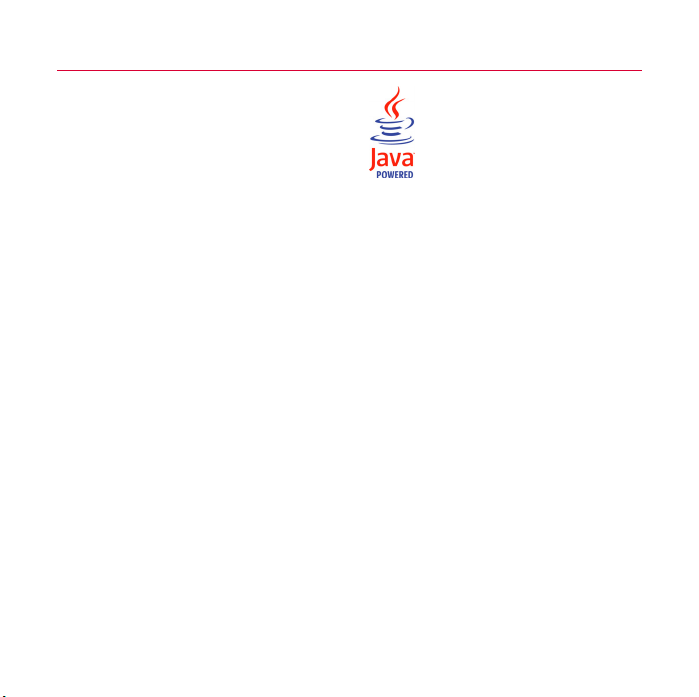
Авторское право и юридическая информация
Радиотелефон, описанный в данном
руководстве, сертифицирован для
использования в сетях стандарта GSM
900 и 1800.
Информация об авторских правах
Номер по каталогу: 8E30-57241-50001
(Издание 1).
© Sendo 2004 г. Все права защищены.
Напечатано в Нидерландах.
Sendo является зарегистрированным
товарным знаком, или торговой маркой
компании Sendo International Ltd. и/или ее
дочерних компаний.
Воспроизведение, передача,
распространение или хранение части или
всего содержимого данного документа в
любой форме без предварительного
письменного разрешения компании
Sendo запрещено.
T9 Text Input является зарегистрированным
товарным знаком компании Tegic
Communications. Все права защищены. T9
Text Input защищен одним или несколькими
следующими патентами США: 5,818,437,
5,953,541, 5,945,928, 6,011,554, заявки на
патенты в других странах поданы.
[[[
Java и все связанные с Java
товарные знаки и эмблемы
являются товарными знаками
или зарегистрированными в
США и других странах
товарными знаками
Наименования других действующих
компаний и изделий, упомянутые в этом
документе, могут являться товарными
знаками соответствующих владельцев.
корпорации Sun Microsystems.
Заявление об ограничении ответственности
Информация, содержащаяся в данном
руководстве пользователя, относится к
модели 570 телефона Sendo. Компания
Sendo сохраняет за собой право вносить
изменения и улучшения в конструкцию
изделий и в любую функцию изделий,
описанных в данном документе, без
предварительного уведомления.
СОДЕРЖАНИЕ ДАННОГО ДОКУМЕНТА
ПРЕДОСТАВЛЯЕТСЯ В ВИДЕ «КАК
ЕСТЬ». ЗА ИСКЛЮЧЕНИЕМ
ТРЕБОВАНИЙ ДЕЙСТВУЮЩЕГО
ЗАКОНОДАТЕЛЬСТВА, НЕ ДАЮТСЯ
КАКИЕ-ЛИБО ГАРАНТИЙНЫЕ
ОБЯЗАТЕЛЬСТВА, НЕЗАВИСИМО ОТ ИХ
ВИДА, ПРЯМЫЕ ИЛИ КОСВЕННЫЕ,
ВКЛЮЧАЯ, ПОМИМО ПРОЧЕГО,
ПОДРАЗУМЕВАЕМУЮ ГАРАНТИЮ
ТОВАРНОГО СОСТОЯНИЯ И
ПРИГОДНОСТЬ ДАННОГО ИЗДЕЛИЯ
ДЛЯ ОПРЕДЕЛЕННОЙ ЦЕЛИ, А ТАКЖЕ В
v
]]]
Page 6
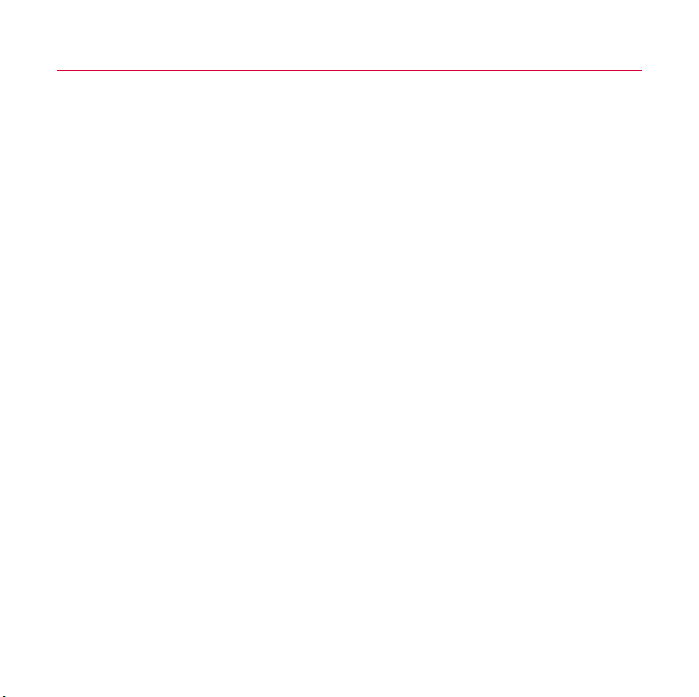
ОТНОШЕНИИ ТОЧНОСТИ,
НАДЕЖНОСТИ ИЛИ СОДЕРЖАНИЯ
ДАННОГО ДОКУМЕНТА. КОМПАНИЯ
SENDO СОХРАНЯЕТ ЗА СОБОЙ ПРАВО
ВНОСИТЬ ИЗМЕНЕНИЯ В ДАННЫЙ
ДОКУМЕНТ ИЛИ АННУЛИРОВАТЬ ЕГО В
ЛЮБОЕ ВРЕМЯ, БЕЗ
ПРЕДВАРИТЕЛЬНОГО УВЕДОМЛЕНИЯ.
КОМПАНИЯ SENDO НИ ПРИ КАКИХ
ОБСТОЯТЕЛЬСТВАХ НЕ НЕСЕТ
ОТВЕТСТВЕННОСТИ ЗА ПОТЕРЮ
ИНФОРМАЦИИ ИЛИ ПРИБЫЛИ ИЛИ
КАКОЙ-ЛИБО ОСОБЫЙ, СЛУЧАЙНЫЙ
ИЛИ ОПОСРЕДОВАННЫЙ УЩЕРБ,
НЕЗАВИСИМО ОТ ОБСТОЯТЕЛЬСТВ
ЕГО ВОЗНИКНОВЕНИЯ.
Экспортная информация
На данный телефон может
распространяться действие экспортных
правил Великобритании и других стран.
Отступления от законодательства
запрещаются. Вы должны обеспечить
соответствие всем применимым
экспортным правилам, ограничениям и
нормам Великобритании или
иностранных учреждений или органов
власти и не должны экспортировать
данный телефон или любые его
компоненты или передавать их с целью
реэкспорта в нарушение таких
ограничений, законов или норм либо без
всех требуемых согласований.
Для вашей безопасности
Чтобы обеспечить безопасное и
эффективное использование телефона,
вам следует соблюдать рекомендации,
указанные в настоящем руководстве.
Невыполнение этих рекомендаций и
требований может привести к утрате прав
на гарантийное обслуживание и отмене
ранее выданных разрешений. До начала
эксплуатации телефона ознакомьтесь с
разделом "Информация по технике
безопасности".
! Внимание! Текст под данным
обозначением во всем руководстве
содержит предупреждающую
информацию. Внимательно
прочитайте каждое предупреждение.
Предупреждение об использовании сертифицированных принадлежностей
Используйте только такие элементы
питания, зарядные устройства и
принадлежности, которые
рекомендованы компанией Sendo для
использования с данной моделью
телефона. Использование элементов
питания и устройств любых других типов
может привести к аннулированию
гарантийных обязательств,
распространяющихся на данный
телефон, и может представлять
vi
[[[
]]]
Page 7
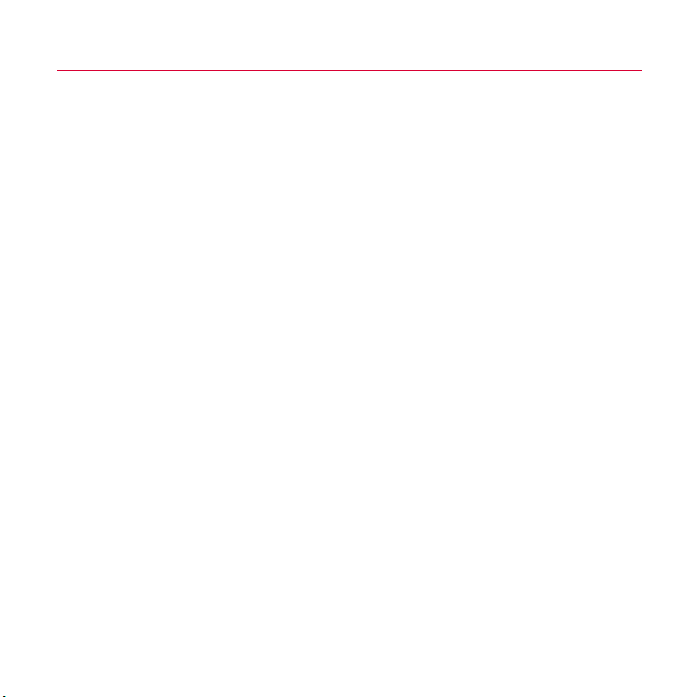
опасность. Чтобы узнать о наличии
рекомендованных принадлежностей,
обратитесь к продавцу телефона или
посетите сайт www.sendo.com.
При отключении шнура электропитания
какого-либо устройства следует тянуть за
штепсельную вилку, а не за шнур.
Услуги сети
Определенный набор функций,
описанных в данном руководстве,
называется услугами сети. Это услуги,
предоставляемые операторами
радиотелефонной связи. Прежде чем вы
сможете воспользоваться
преимуществами любой из этих услуг
сети, вы должны подписаться на
получение этих услуг от вашего
оператора радиотелефонной связи и
получить инструкции по их
использованию. При осуществлении
роуминга в другой сети некоторые из этих
услуг сети могут быть недоступны.
[[[
vii
]]]
Page 8
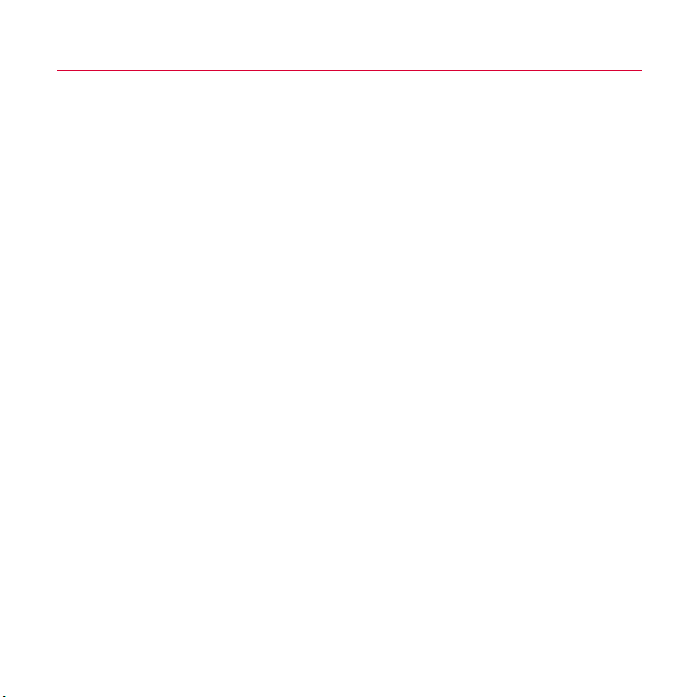
[[[
viii
]]]
Page 9
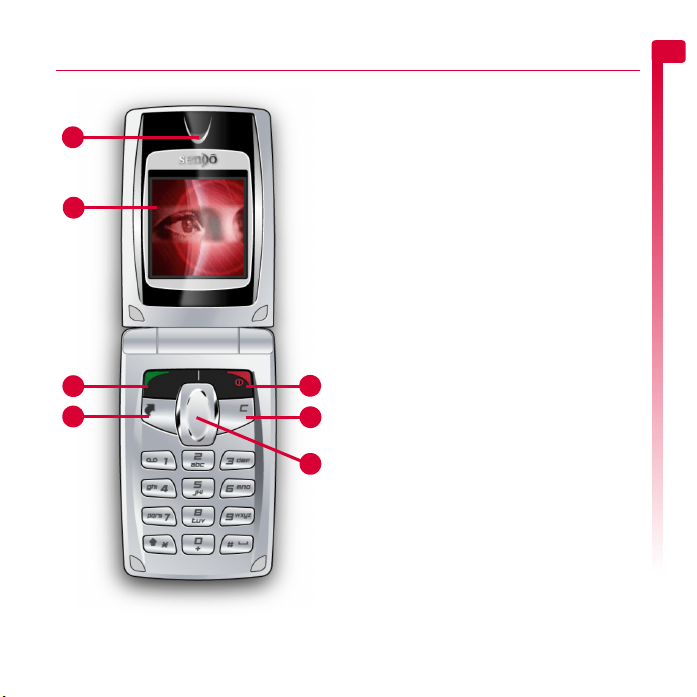
1 Ваш телефон
1
1
2
3
5
Цвет и внешний вид приобретенного вами
телефона могут не совпадать с показанными на
иллюстрации.
4
6
7
[[[
Вид и расположение деталей
1 Динамик
2 Дисплей – служит для отображения
индикаторов, параметров меню и
другой информации.
3 Левая программируемая клавиша g
– выполняет функцию, имя которой
указано непосредственно над ней на
дисплее.
4 Правая программируемая клавиша/
клавиша питания
нажатие этой клавиши приводит к
выполнению функции, имя которой
указано на дисплее непосредственно
над этой клавишей. Длительным
нажатием этой клавиши производится
включение и выключение телефона.
5 Клавиша быстрого доступа f –
функция этой клавиши может быть
разной, в зависимости от установок
оператора сети. Она обеспечивает
быстрый доступ к определенной
функции, такой как создание
сообщения.
6 Клавиша удаления c – служит для
удаления текста или возврата к
предыдущему действию в зависимости
от вида работы с телефоном. При
длительном нажатии этой клавиши
происходит возврат в главное окно.
7 Клавиши перехода :; – служат для
перехода вверх и вниз по меню и
функциям.
1
]]]
d – краткое
1
Ваш телефон
Page 10
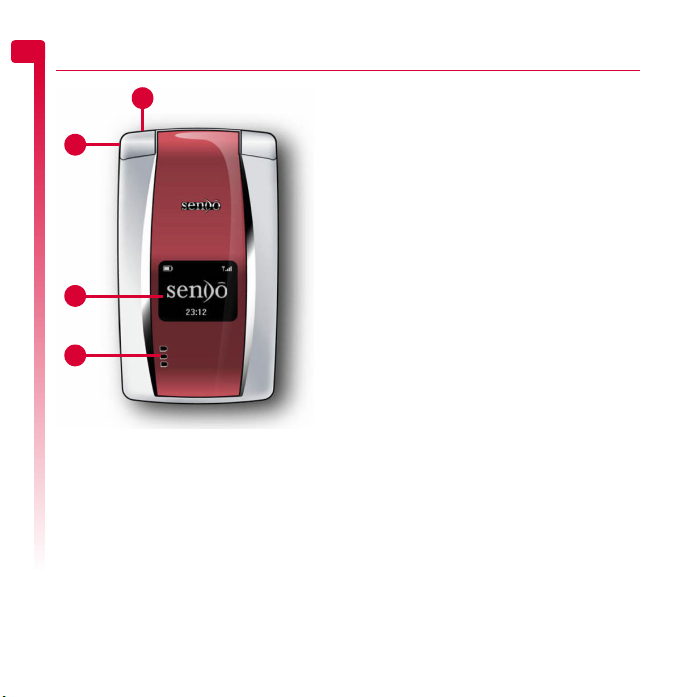
1
1
2
Ваш телефон
3
4
Цвет и внешний вид приобретенного вами
телефона могут не совпадать с показанными на
иллюстрации. Также обратите внимание на то, что
панели телефона не являются сменными и не
приобретаются отдельно.
Внешний вид
1 Разъем для подключения зарядного
устройства/принадлежностей -
подключайте штекер зарядного
устройства к этому разъему. Этот
разъем также используется для
подключения принадлежностей, таких
как телефонная гарнитура.
2 Кольцо для фиксации ремешка для
руки/шеи – используется для
прикрепления ремешка для ношения
телефона на руке или шее.
3 Внешний дисплей - служит для
отображения индикаторов дисплея,
даты и времени.
4 Внешний динами - используется для
воспроизведения мелодий звонка,
сигналов сообщений и звуков.
2
[[[
]]]
Page 11
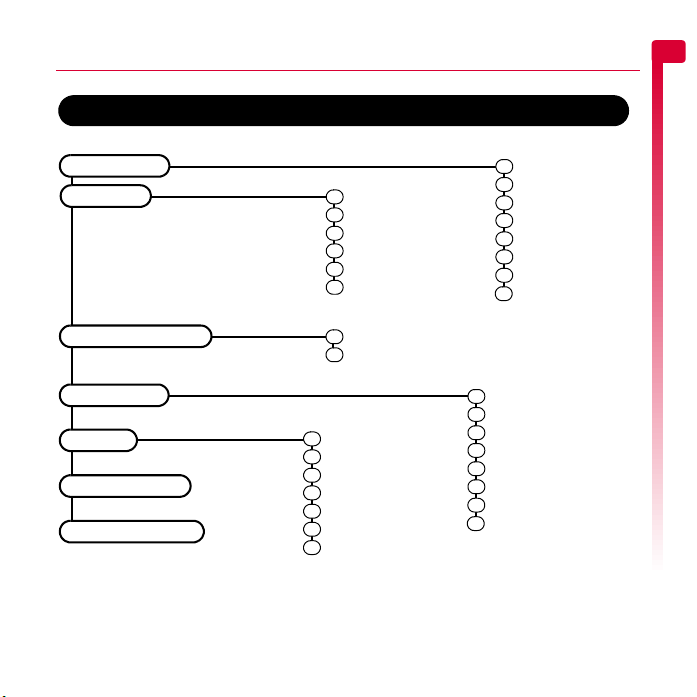
Меню
Меню
1
Ваш телефон
Сообщения
Интернет
Картинки / Звуки
Дом.страница
1
Закладки
2
Недавние страницы
3
Ввести адрес
4
Продолжить
5
6
Параметры
Картинки
1
Звуки
2
Параметры
1
Сервис
Игры/Прилож.
Набор инст. SIM
Имеющиеся пункты меню и функции могут изменяться в зависимости от модели телефона и
оператора сети.
Просмотрите меню телефона для того, чтобы определить, какие пункты меню и функции доступны в
вашем телефоне.
Команды
2
Выбор сети
3
Отсылать номер
4
Стоим./Счетчики
5
Переадресовать
6
Ожид. вызова
7
Вещание
3
[[[
]]]
1
Создать MMS
2
Создать SMS
3
Входящие
4
Черновики
5
Отправл.
6
Шаблоны
7
Гол. почта
8
Параметры
1
Языки
2
Время/дата
3
Будильник
4
Дисплей
5
Звуки
6
Продвинутый
7
Уч. записи данных
8
Гол. почта
Page 12
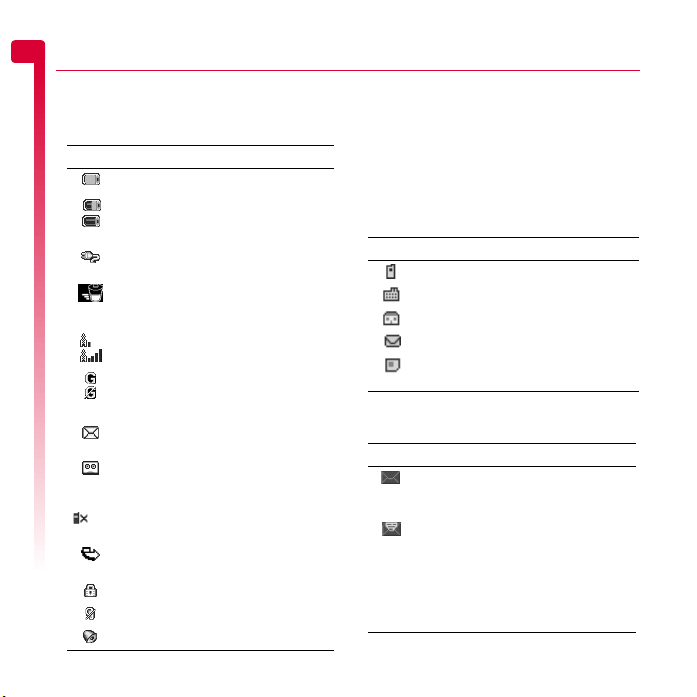
1
Индикаторы дисплея
Главный экран > Примечание. На внешнем дисплее
Индикатор Значение
Ваш телефон
Низкий уровень заряда
аккумулятора
Полный уровень заряда
аккумулятора
Идет зарядка аккумулятора
(телефон включен)
Идет зарядка аккумулятора
(телефон выключен - только
внешний экран)
Слабый сигнал сети
Мощный сигнал сети
Доступна услуга GPRS
Услуга GPRS отсутствует
(эти значки зависят от сети)
Новое SMS, EMS или MMS-
сообщение
Новое сообщение голосовой
почты
(этот значок зависит от сети)
/ x Указывает на то, что вы
пропустили вызов
Все входящие звонки
переадресовываются
Клавиатура заблокирована
Звуковые сигналы отключены
Включен будильник
[[[
значки отображаются белым цветом.
Например, индикатор заряженного
аккумулятора будет выглядеть как
белая полоса.
Телефонная книга
Индикатор Значение
Номер мобильного телефона
Номер рабочего телефона
Номер домашнего телефона
Адрес электронной почты
Запись в телефонной книге на
SIM-карте
Список входящих сообщений
Индикатор Значение
Непрочитанное сообщение
(тема выделена полужирным
шрифтом)
Прочитанное сообщение
(обычный шрифт темы)
4
Желтый
значок
Синий
значок
]]]
MMS (мультимедийное)
сообщение
SMS (текстовое) сообщение
Page 13
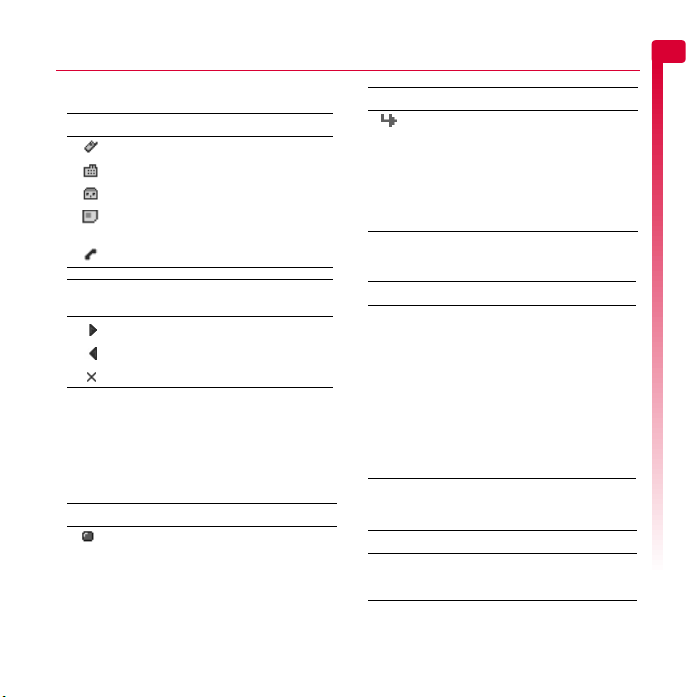
Список входящих вызовов
Тип Значение
Номер мобильного телефона
Номер рабочего телефона
Номер домашнего телефона
Запись в телефонной книге на
SIM-карте
Неизвестный абонент
Направление
Значение
Входящий вызов с номера
Исходящий вызов на номер
Пропущенный вызов с номера
> Примечание. Значки Типа и
Направления используются
совместно для указания типа номера/
абонента и направления вызова.
Списки
Индикатор Значение
Указывает на текущий параметр
Индикатор Значение
Указывает на наличие
дополнительной информации.
Когда в меню функций (таких как
списки абонентов) выделена
строка, подобная данной, текст
будет прокручиваться
автоматически для показа
дополнительных сведений.
Ввод текста
Индикатор Значение
α Последовательное нажатие для
β Последовательное нажатие для
η Режим предиктивного ввода
ι Режим предиктивного ввода
θ Режим ввода цифр
ввода текста – строчные буквы
ввода текста – прописные буквы
текста T9 (строчные буквы)
текста T9 (прописные буквы)
Интернет
Индикатор Значение
G WAP-сеанс GPRS
C WAP-сеанс GSM
1
Ваш телефон
[[[
5
]]]
Page 14
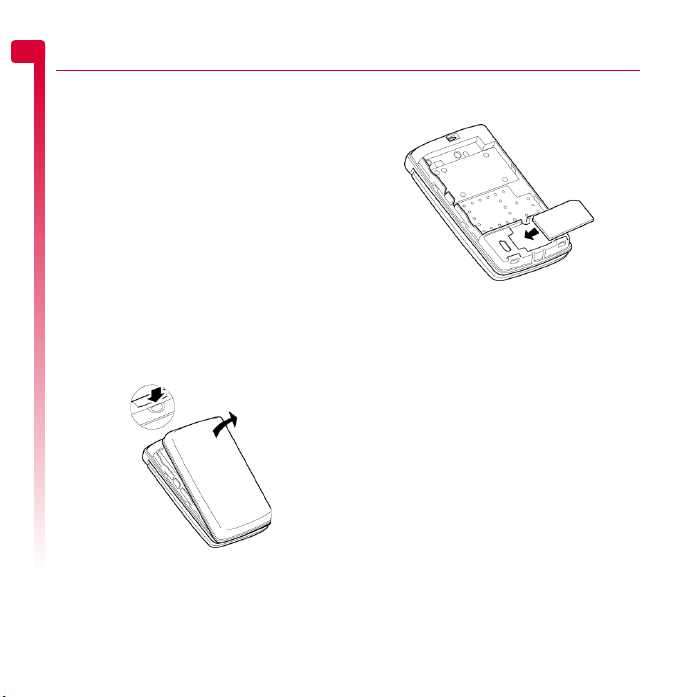
2 Начало работы
2
Для того чтобы использовать телефон,
сначала необходимо вставить SIM-карту,
полученную у оператора сети, а затем
зарядить аккумуляторную батарею.
> Примечание. Прежде чем вставлять
Начало работы
или извлекать SIM-карту, необходимо
вынуть аккумуляторную батарею.
Перед тем как извлечь
аккумуляторную батарею, всегда
выключайте телефон. Чтобы вынуть
аккумуляторную батарею, нажмите на
выступ с левой стороны батареи и
поднимите ее.
Снятие задней крышки
Нажмите на кнопку вверху задней крышки
телефона и плавно снимите крышку.
Установка SIM-карты
Установите SIM-карту в гнезде таким
образом, чтобы срезанный угол оказался
справа, следя за тем, чтобы золотистые
контакты карты, направленные вниз,
касались контактов телефона.
! Внимание! Все SIM-карты следует
хранить в местах, недоступных для
маленьких детей. Из-за небольшого
размера карта легко может быть
проглочена.
! Внимание! При установке и
извлечении SIM-карты соблюдайте
осторожность, не допускайте ее
перегибания и механических
повреждений.
Установка аккумуляторной батареи
Вставьте аккумуляторную батарею в
телефон, начиная с правой стороны.
Совместите выступы аккумуляторной
батареи с выступами по краю телефона.
Убедитесь в том, что золотистые
контакты аккумуляторной батареи
6
[[[
]]]
Page 15
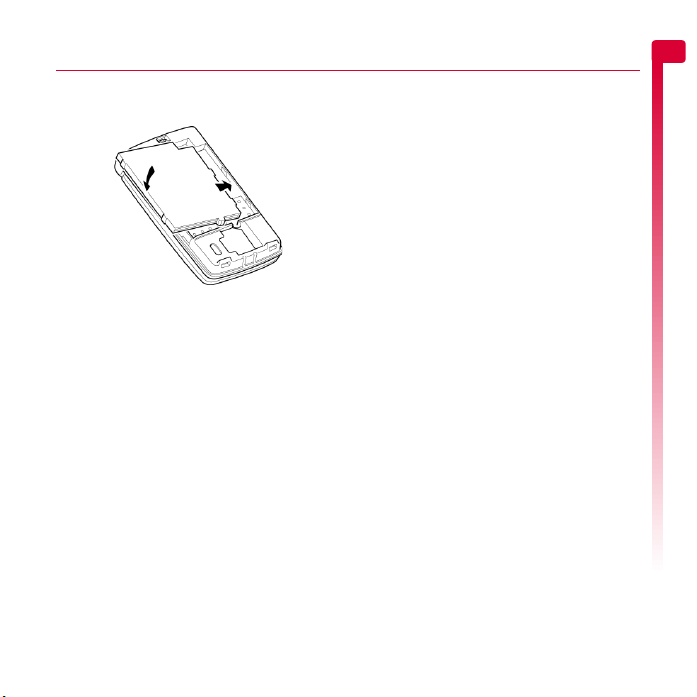
касаются контактов телефона. Нажмите
на аккумулятор, чтобы он встал на место.
Если вам необходимо снять
аккумуляторную батарею, нажмите вверх
на выступы с левой стороны батареи и
поднимите ее.
> Примечание. Перед тем, как извлечь
аккумуляторную батарею, всегда
выключайте телефон.
Зарядка аккумуляторной батареи
Перед первым использованием
телефона рекомендуется заряжать
аккумуляторную батарею в течение, как
минимум, 12 часов. После этого обычный
цикл зарядки аккумуляторной батареи
будет составлять от 2 до 3 часов.
Вставьте штекер зарядного устройства в
гнездо в левой верхней части телефона.
Подключите зарядное устройство к
розетке электросети переменного тока.
Когда начнется зарядка аккумуляторной
батареи, появится анимированный
значок зарядки аккумуляторной батареи
или значок кабеля зарядного устройства.
Когда аккумуляторная батарея зарядится
полностью, появится значок полной
аккумуляторной батареи и вы можете
отключить зарядное устройство.
! Внимание! Данное изделие должно
использоваться только с зарядными
устройствами, предназначенными
для телефона M570 и
рекомендованными компанией Sendo.
Неверное использование зарядного
устройства или использование
зарядных устройств, не
предназначенных для данной модели
телефона, может привести к
повреждению телефона и повлечь за
собой аннулирование гарантии.
После подключения зарядного
устройства вы можете включить телефон.
Если аккумуляторная батарея полностью
разряжена, то после подключения к
зарядному устройству может пройти
несколько минут, прежде чем вы сможете
позвонить по телефону или принять
вызов.
> Примечание. Если аккумуляторная
батарея полностью разряжена, до
появления значка зарядки после
подключения зарядного устройства
может пройти некоторое время.
2
Начало работы
[[[
7
]]]
Page 16
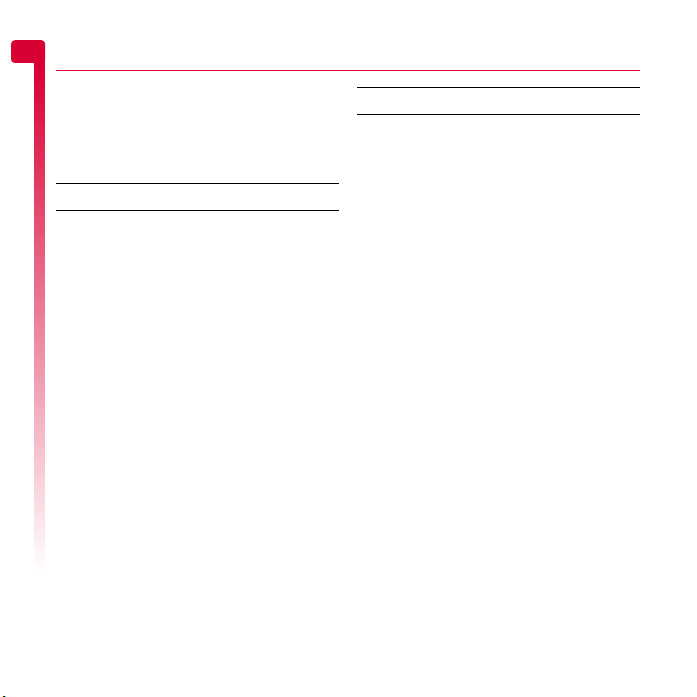
2
Зарядка и разрядка
При использовании аккумуляторных
батарей и сопутствующего оборудования
соблюдайте следующие рекомендации и
меры предосторожности.
Начало работы
Примечание
Под аккумуляторной батареей на задней стороне
телефона находится наклейка с данными
телефона. На этой наклейке содержится
информация о телефоне, такая как номер
модели.
Не удаляйте наклейку телефона. В случае если
вам понадобится предъявить претензии по
гарантийным обязательствам или потребуется
консультация по поводу использования
телефона, вас могут попросить сообщить
информацию, содержащуюся на наклейке.
Новая аккумуляторная батарея достигает
номинальных рабочих характеристик только
после двух или трех полных циклов зарядки/
разрядки. Указанные средние значения
продолжительности работы могут изменяться в
зависимости от условий работы сети, уровня
заряда и режима использования телефона.
Аккумуляторную батарею можно заряжать и
разряжать сотни раз, однако при этом она
постепенно изнашивается. В случае
значительного сокращения времени разряда
аккумуляторной батареи (в режиме разговора и в
режиме ожидания), батарея подлежит замене.
Примечание
Предостережение: Используйте только
аккумуляторные батареи, рекомендованные
компанией Sendo, а зарядку производите с
помощью зарядных устройств, рекомендованных
компанией Sendo. Если зарядное устройство не
используется, отключите его от источника
питания. Не оставляйте аккумуляторную
батарею подключенной к зарядному устройству
после того, как индикатор заряда покажет
полный заряд или более чем на один день, так
как избыточная зарядка может сократить срок
службы аккумуляторной батареи. Если
полностью заряженная аккумуляторная батарея
не используется, она постепенно разряжается.
Для увеличения продолжительности работы
время от времени разряжайте аккумуляторную
батарею, оставляя телефон включенным, пока
не произойдет его отключение, то есть пока
аккумуляторная батарея полностью не
разрядится.
Не пытайтесь разрядить аккумуляторную
батарею другими способами.
Аккумуляторную батарею следует использовать
только по прямому назначению.
Никогда не используйте зарядное устройство
или аккумуляторную батарею, если они
повреждены или изношены.
8
[[[
]]]
Page 17
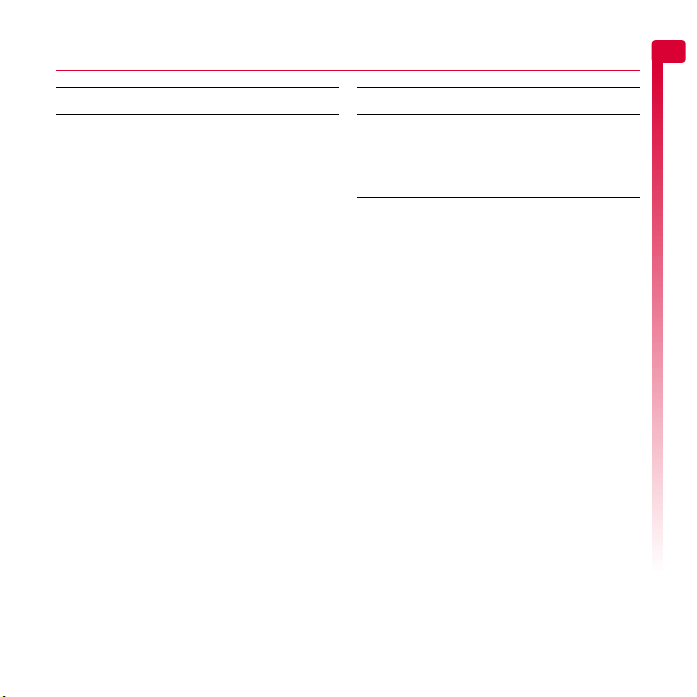
Примечание
Внимание! Избегайте короткого замыкания
контактов аккумуляторной батареи. Если выводы
аккумулятора будут замкнуты токопроводящим
материалом, например, ювелирными изделиями
или ключами, возможно повреждение
имущества, получение травм или ожогов.
Вышеуказанные предметы могут замкнуть
электрическую цепь аккумуляторной батареи и
сильно нагреться. Проявляйте осторожность при
обращении с аккумуляторной батареей.
Например, не следует носить аккумуляторную
батарею без упаковки в кармане или кошельке.
Данное изделие предназначено для
использования только с аккумуляторными
батареями, рекомендованными компанией
Sendo. Использование несертифицированных
аккумуляторных батарей может быть опасно и
может вызвать повреждение аккумуляторных
батарей или телефона и утрату гарантии.
Не оставляйте аккумулятор в холодном или
нагретом месте, например, в закрытом
автомобиле летом или зимой, так как это может
привести к уменьшению емкости аккумуляторной
батареи и сокращению срока ее службы.
Старайтесь хранить аккумуляторную батарею
при температуре от 15°C до 25°C (от 59°F до
77°F). Чрезмерно нагретая или охлажденная
аккумуляторная батарея может стать причиной
временной неработоспособности телефона,
даже в том случае, если аккумуляторная батарея
полностью заряжена.
Примечание
Утилизируйте аккумуляторную батарею в
установленном порядке. Утилизацию
аккумуляторной батареи следует производить в
соответствии с местным законодательством. Не
бросайте аккумуляторную батарею в огонь.
2
Начало работы
[[[
9
]]]
Page 18
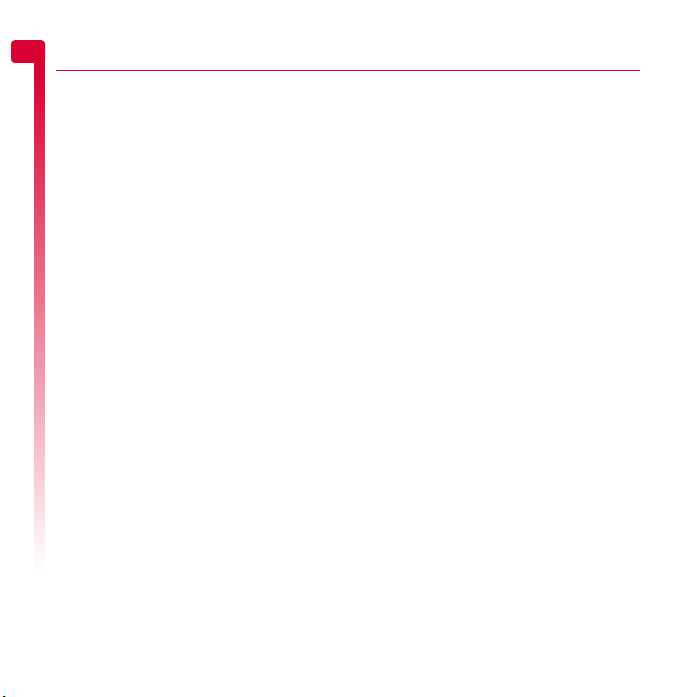
3 Общие сведения
3
Включение/выключение
Для включения телефона нажмите и
удерживайте клавишу d.
Если на дисплее появится запрос на ввод
PIN-кода, введите код, который
поставляется с SIM-картой. Код на
Общие сведения
дисплее будет отображаться в виде
звездочек. После этого нажмите клавишу
g, OK.
При первом включении телефона (или
после извлечения батареи) вам также
необходимо будет ввести дату (в
формате дд/мм/гггг). После этого
нажмите клавишу g, OK. Затем следует
ввести время (в 24-часовом формате).
После этого нажмите клавишу g, OK.
> Примечание. Если вы сделали
ошибку, воспользуйтесь клавишами
перехода вверх и вниз : и ; для
перемещения между знаками.
Подождите несколько секунд, пока
телефон найдет сеть. Как только сеть
будет найдена, появится главный экран и
ваш телефон будет готов к
использованию. На главном экране
отображается название сети и два
значка, демонстрирующие силу сигнала
(справа вверху) и уровень заряда
аккумуляторной батареи (слева вверху).
Чтобы выключить телефон, нажмите и
удерживайте клавишу d.
Навигация и прокрутка
Чтобы войти в главное меню телефона,
нажмите клавишу g, Меню в главном
экране.
Вы можете прокрутить меню, используя
клавиши перехода вверх и вниз : и ;.
Найдя нужный параметр меню, нажмите
g, Выбор для его активации. Нажмите
d, Назад или c для возвращения на
предыдущий уровень меню.
Прокручивая меню или сообщения,
продолжайте удерживать : или ; для
увеличения скорости прокрутки.
Мой номер
Номер вашего телефона хранится в
памяти SIM-карты и должен указываться
в документации, поставляемой вместе с
картой.
Если вы хотите узнать свой номер,
позвоните на другой телефон и запишите
номер. Или же обратитесь к оператору
сети.
Также вы можете узнать свой номер с
помощью функции "Мой номер". Нажмите
d, Контакты в главном экране и
выберите пункт Мой номер. Выберите
Консультация, нажмите d, Опции и
выберите Детали для отображения
вашего номера (нажмите клавишу c,
чтобы вернуться к предыдущим меню).
10
[[[
]]]
Page 19
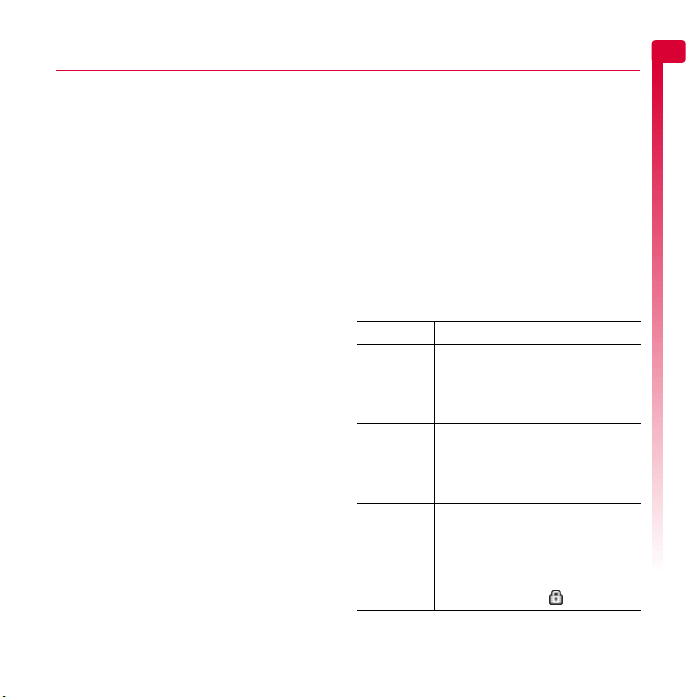
Заставка
Заставка представляет собой картинку,
которая отображается, когда телефон
открыт и неактивен в течение некоторого
времени.
> Примечание. Чтобы вернуть обычный
вид дисплея во время показа
заставки, нажмите клавишу c.
Для изменения параметров заставки см.
Дисплей раздел о параметрах на стр.74.
Энергосбережение
Для обеспечения длительной работы
аккумулятора открытый телефон
автоматически переключается в режим
энергосбережения через некоторое
время бездействия. В этом режиме экран
будет пустым и подсветка экрана
отключится.
> Примечание. При активированном
режиме энергосбережения нажмите
любую клавишу для возврата к
обычному виду дисплея. Если
отображается заставка, нажмите
клавишу c.
Набор инструментов SIM
Оператор сети может предлагать
некоторые специальные услуги или
приложения. Названия пунктов меню
могут изменяться для указания типа
услуги, например "Информация".
Более подробные сведения вы можете
получить у оператора сети.
Ярлыки
Ярлыки некоторых полезных функций,
например, телефонной книги или списка
вызовов:
Ярлык Описание
Телефонная
книга
Список
звонков
Блокирование
клавиатуры
Нажмите клавишу ; из главного
экрана для открытия телефонной
книги. Отсюда вы можете сделать
вызов, сохранять и отправлять
сообщения любому абоненту.
Нажмите клавишу : для доступа к
списку вызовов из главного экрана.
Отсюда вы можете сделать вызов,
сохранять и отправлять сообщения
любому абоненту.
Чтобы заблокировать или
разблокировать клавиатуру,
нажмите клавишу g, затем * из
главного экрана. Когда телефон
заблокирован, на главном и
внешнем экранах отображается
символ блокировки .
3
Общие сведения
[[[
11
]]]
Page 20
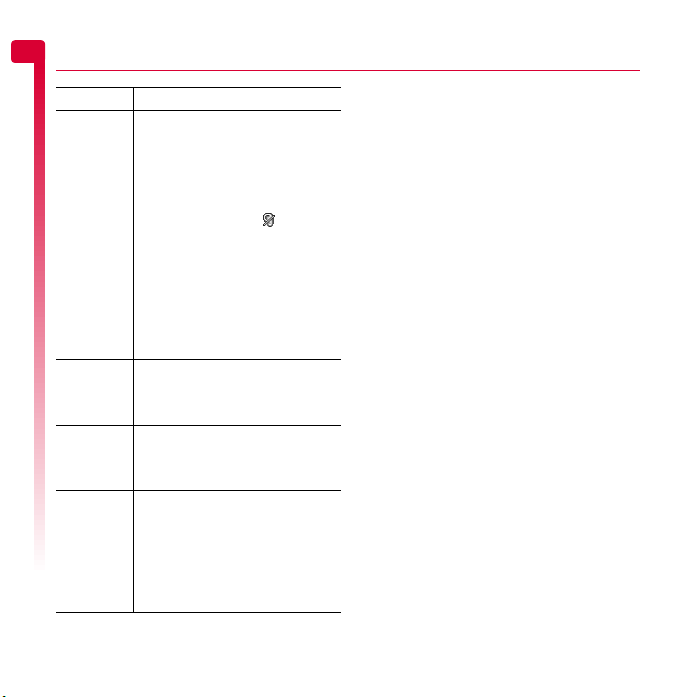
3
Ярлык Описание
Режим
отключения
звуковых
сигналов
Общие сведения
Отключение
мелодии
звонка
Прокрутка Прокручивая меню или сообщения,
Язык Если язык меню телефона был
Для включения или выхода из
режима отключения звуковых
сигналов нажмите клавишу g,
затем # в главном экране. Когда
телефон находится в режиме
отключения звуковых сигналов, на
главном и внешнем экране
отображается символ .
Примечание.
Если включена функция
виброзвонка, телефон будет
вибрировать, пока находится в
режиме отключения звуковых
сигналов.
Если телефон будет выключен,
режим отключения звуковых
сигналов отменяется.
Если вы не можете ответить на
вызов, но не хотите отклонить его,
нажмите ;, чтобы отключить
сигнал вызова.
продолжайте удерживать : или ;
для увеличения скорости
прокрутки.
изменен по ошибке, нажмите и
удерживайте клавишу * в
главном экране для отображения
списка языков. Перейдите к
нужному языку в списке (с помощью
клавиш : и ;) и нажмите клавишу
g.
[[[
12
]]]
Page 21
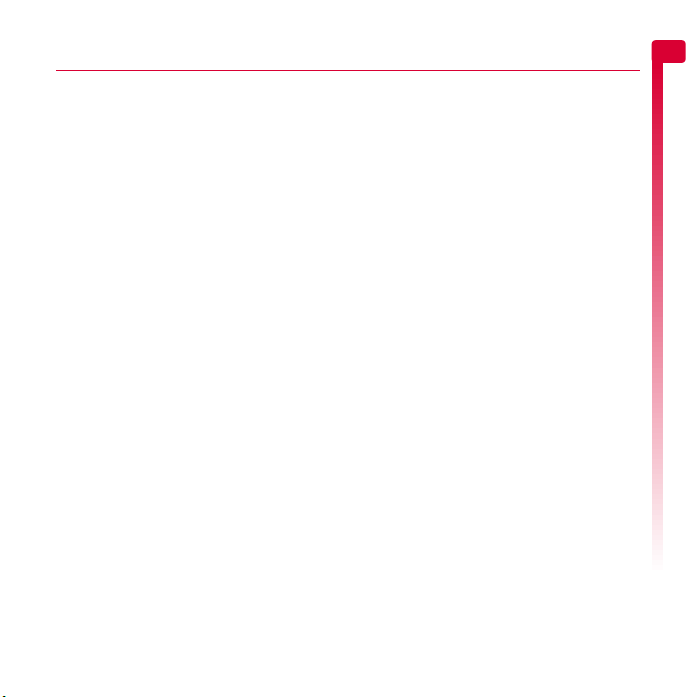
4 Вызовы
Как позвонить по телефону
Набор номера
1
Наберите код города и номер, по
которому вы хотите позвонить, затем
нажмите клавишу g, Вызов для
набора номера.
Если вы допустили ошибку, нажмите
клавишу c, чтобы удалить цифру.
Чтобы удалить номер целиком и
возвратиться в главный экран,
нажмите и удерживайте клавишу c.
? Совет. Нажмите и удерживайте
клавишу # до появления буквы p,
чтобы вставить паузу
продолжительностью 3 секунды.
2
Для завершения вызова нажмите
клавишу d, Конец.
Международные вызовы
1
Нажмите и удерживайте клавишу 0,
пока не появится знак "+" (плюс). Он
представляет собой код выхода в
международную сеть.
2
Введите код страны, код города и
номер телефона.
3
Нажмите клавишу g, Вызов для
набора номера.
Вызов службы экстренной помощи
1
Наберите на клавиатуре номер
экстренной помощи, действительный
для местности, где вы находитесь
(например, 999, 911, 112 или другой
официальный номер экстренной
помощи). В разных местностях номера
экстренной помощи могут отличаться.
2
Нажмите клавишу g, Вызов для
набора номера.
! Внимание! Для того чтобы сделать
экстренный вызов, телефон должен
быть включен, открыт,
соответствующим образом заряжен и
должен использоваться в зоне
обслуживания с достаточной силой
сигнала. Экстренные вызовы могут
быть невозможны в случае, если
используются определенные функции
сети или телефона. Не рассчитывайте
на свой мобильный телефон как на
единственный способ связаться с
службами экстренного вызова.
Звонки по номерам телефонной книги
1
Нажмите клавишу ; из главного
экрана для доступа к телефонной
книге. Также вы можете нажать d,
Контакты и затем выбрать функцию
Поиск.
2
Наберите первые буквы имени или
перейдите (при помощи клавиш : и
;) к нужному вам имени в списке.
4
Вызовы
[[[
13
]]]
Page 22
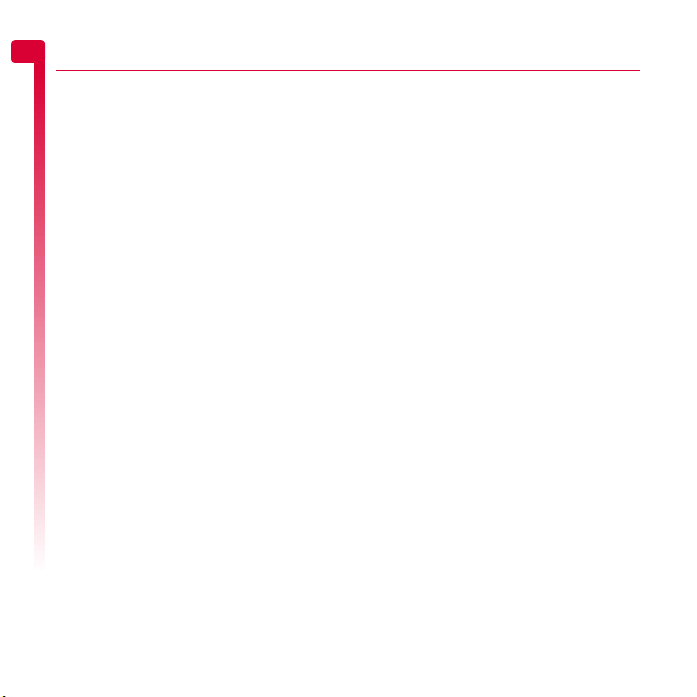
4
3
Нажмите клавишу g, Вызов для
набора номера. Если для выбранного
абонента сохранено более одного
Вызовы
номера, например, Мобильный,
Работа, Домашний, прокрутите список
номеров, чтобы выбрать нужный, и
нажмите g, Вызов, чтобы позвонить.
Избранные номера телефонной книги
будут выделены первыми.
Для получения дополнительной
информации о создании и использовании
телефонной книги см. раздел Контакты
на стр. 46.
Быстрый набор
Эта функция позволяет набрать номер
нажатием и удержанием одной клавиши.
X
Как позвонить помощью функции
быстрого набора
1
Из главного экрана нажмите и
удерживайте клавишу с цифрой,
назначенной тому абоненту, с которым
вы хотите связаться.
> Примечание. Если для абонента
сохранено более одного номера,
например, Мобильный, Работа,
Домашний, будет набран избранный
номер.
Для получения дополнительной
информации о создании и удалении
быстрого набора см. раздел Контакты
на стр. 46.
Как позвонить по номеру из списка вызовов
Телефон сохраняет в своей памяти
список последних входящих, исходящих и
пропущенных вызовов.
X
Чтобы набрать номер из списка вызовов:
1
Нажмите клавишу : для доступа к
списку из главного экрана.
Просмотрите список и найдите нужный
номер телефона, затем нажмите
клавишу g, Вызов для набора
номера.
Для дополнительной информации о
списке звонков см. раздел
Использование списка вызовов на
стр.16.
Ответ на вызов
Для ответа на вызов необходимо открыть
телефон.
Чтобы принять вызов, нажмите g,
Принять.
Чтобы отклонить вызов, нажмите d,
Откл..
Вы можете настроить свой телефон
таким образом, чтобы он автоматически
отвечал на вызов при открытии
телефона. Для дополнительной
информации см. описание параметра
Активная крышка на стр. 77.
[[[
14
]]]
Page 23
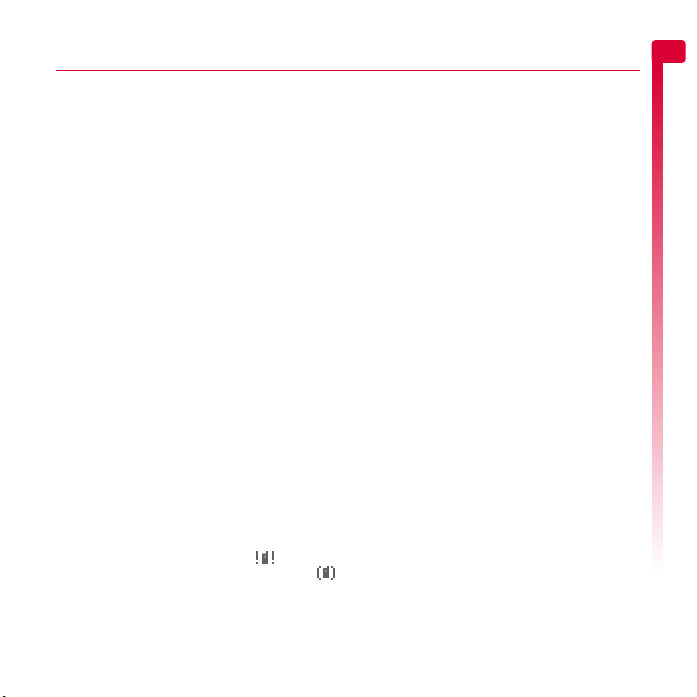
> Примечание. Если вы не можете
ответить на вызов, но не хотите
отклонить его, нажмите ;, чтобы
отключить сигнал вызова.
Ожидание вызова
Эта функция позволяет вам во время
разговора узнать о втором входящем
вызове с помощью тонального сигнала в
динамике телефона.
> Примечание. Для получения
дополнительной информации о
включении функции ожидания вызова
см. раздел Ожид. вызова на стр. 83.
Нажмите d,Откл., чтобы отклонить
второй вызов.
Нажмите g Принять, чтобы перевести
текущий вызов в режим ожидания и
ответить на второй вызов.
Чтобы завершить текущий вызов и
вернуться к удерживаемому вызову,
нажмите клавишу d Конец.
Чтобы переключиться с одного вызова на
другой, нажмите g Опции и затем
выберите пункт Переключиться.
В главном экране активный вызов
отображается в виде значка , а
удерживаемый звонок – в виде значка .
> Примечание. Ваша телефонная сеть
может не поддерживать функцию
ожидание вызова или может
потребовать подписаться на эту
функцию. Если у вас нет функции
ожидания вызова или если вы
находитесь в роуминге в другой сети,
прием второго вызова приведет к
окончанию первого (или вы просто не
сможете принять второй вызов).
Переключение между вызовами будет
невозможно.
Конференц-связь
Данная функция позволяет вам при
получении двух входящих звонков
подключать к разговору несколько
сторон.
При разговоре нажмите g, Опции и
выберите Конференция, чтобы
подключить абонентов, находящихся на
линии.
Для завершения вызова нажмите d,
Конец.
> Примечание. Конференц-связь
является услугой сети. Возможно, вам
необходимо будет подписаться на
получение данной услуги. При
роуминге услуга может быть
недоступной. За дополнительной
информацией обратитесь к оператору
сети.
4
Вызовы
[[[
15
]]]
Page 24
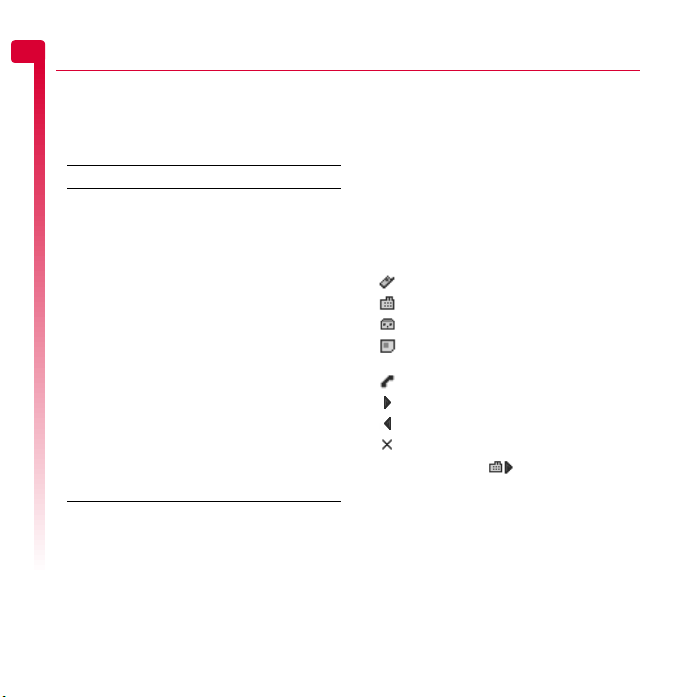
4
Опции режима разговора
Во время разговора вы можете нажать
Вызовы
клавишу g Опции. Ниже указаны
возможные опции меню.
Действие Результат
Контакты Получение доступа к
На ожидание/
Сн. ожидание
Выкл. звук/
Вкл. звук
Послать
сообщение
Переключиться Переключение между
Конференция Подключить всех звонящих.
Набор инст.
SIM
Закончить все Завершение всех вызовов.
телефонной книге.
Переключение текущего
вызова в режим ожидания, а
удерживаемого вызова – в
активный.
Отключение/включение
микрофона.
Отправка текстового
сообщения.
текущим и удерживаемым
вызовом.
Доступ к набору инструментов
SIM-карты.
Регулировка громкости звука
Во время вызова можно регулировать
громкость звука динамика. Нажмите
клавишу : для увеличения громкости и
клавишу ; для уменьшения громкости.
Использование списка вызовов
Телефон сохраняет в своей памяти
список последних входящих, исходящих и
пропущенных вызовов.
В телефонной книге хранится список из
30 номеров. Если номер сохранен в
вашей телефонной книге, отображается
имя абонента.
Значки "Тип" и "Направление" в левой
части экрана указывают тип номера/
абонента и направление вызова:
Номер мобильного телефона
Номер рабочего телефона
Номер домашнего телефона
Абонент из телефонной книги SIM-
карты
Неизвестный абонент
Входящий звонок с номера
Исходящий звонок на номер
Пропущенный звонок с номера
Например, значок показывает
входящий звонок с номера рабочего
телефона, сохраненного в вашей
телефонной книге.
Как позвонить по номеру из списка вызовов
Нажмите клавишу :, чтобы получить
доступ к списку. Просмотрите список и
найдите нужный номер телефона, затем
нажмите клавишу g, Вызов для набора
номера.
16
[[[
]]]
Page 25
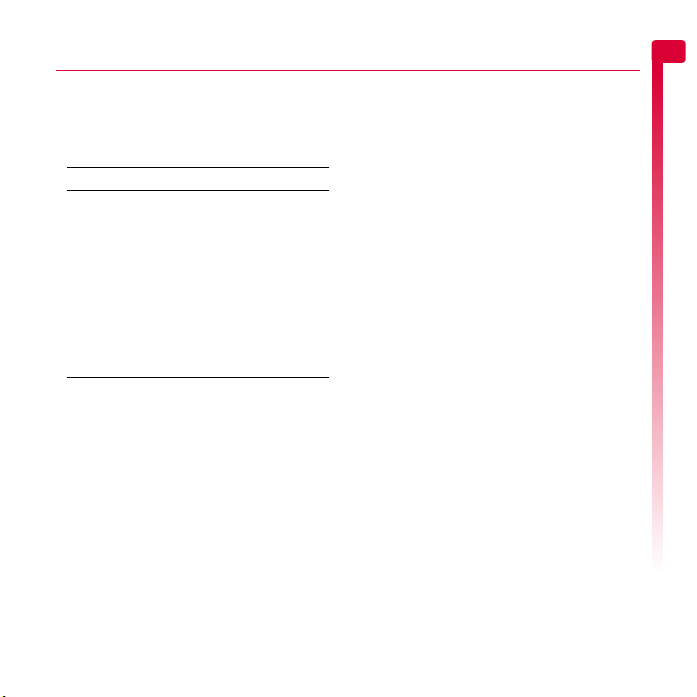
Опции списка вызовов
Выделив запись в списке звонков,
нажмите d, Опции для просмотра
нижеописанного меню опций.
Действие Результат
Сохранить №Сохранение номера в
Послать
сообщение
Детали Просмотр деталей данной
Удалить Удаление этой записи.
Удалить все Удаление всех записей в
телефонной книге.
Отправка текстового
сообщения или MMS
указанному абоненту.
записи.
списке вызовов.
4
Вызовы
[[[
17
]]]
Page 26
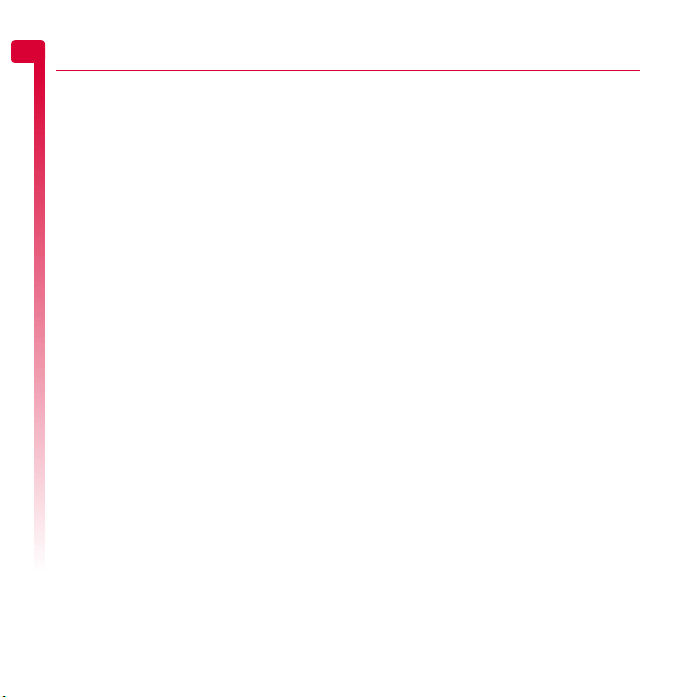
5 Сообщения
5
В этом разделе вы узнаете о создании,
отправке, приеме и упорядочении
различных типов сообщений:
Текстовые сообщения
Сообщения
Простые и специальные текстовые
сообщения. См. ниже раздел
Текстовые сообщения.
ММS сообщения
Мультимедийные сообщения (MMS),
которые могут содержать текст,
картинки и звуки. См. раздел MMS-
сообщения на стр. 23.
Сообщения голосовой почты
Голосовые сообщения вашей
голосовой почты. См. раздел Вызов
голосовой почты на стр. 32.
Для получения информации по
использованию предиктивного ввода
текста и последовательного ввода текста
см. раздел Ввод текста, цифр и
символов на стр. 29.
> Примечание. Содержание меню
Сообщения зависит от оператора
сети. Просмотрите меню телефона
для того, чтобы определить, какие
пункты меню и функции доступны.
Использование меню "Сообщения"
При выборе в главном меню пункта
Сообщения на дисплее появится список
опций.
В верхней части списка отображаются
опции Создать для отправки SMS или
MMS-сообщения.
Остальные пункты списка являются по
умолчанию папками для сообщений:
> Примечание. Количество сообщений,
которые можно сохранить, зависит от
их размера.
Входящие
Для полученных SMS и MMSсообщений.
Черновики
Для хранения созданных и сохраненных
сообщений.
Отправленные
Для хранения сообщений,
отправленных с вашего телефона.
Шаблоны
Для шаблонов SMS и MMS-сообщений,
которые могут быть использованы для
создания новых сообщений.
Текстовые сообщения
Вы можете отправлять и получать
текстовые сообщения на любой и с
любого совместимого телефона.
Дополнительную информацию о типах
текстовых сообщений, которые вы
можете получать и отправлять, см. в
разделе Совместимые форматы на
стр.22.
18
[[[
]]]
Page 27
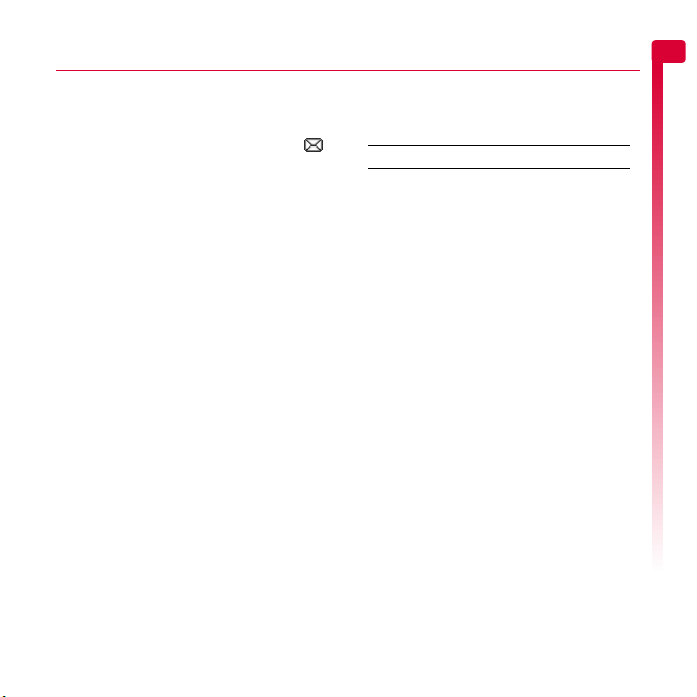
Чтение текстового сообщения
Когда вам приходит текстовое
сообщение, в верхней части главного
экрана появляется значок конверта .
1
Нажмите клавишу g, Читать, чтобы
прочесть новое сообщение на главном
экране.
Если вы получили более одного
сообщения, откроется папка
Входящие. Выберите сообщение с
помощью клавиш : и ;, затем
нажмите g, Выбор.
Для чтения сохраненных в памяти
сообщений выберите пункт Входящие
в меню Сообщения. Выберите
сообщение с помощью клавиш : и ;,
затем нажмите g, Выбор.
2
Отображается сообщение, в том числе
мелодии звонков, картинки, логотипы,
значки, анимационные изображения
или звуки. Используйте клавиши : и
; для прокрутки сообщения.
> Примечание. Звуки не могут быть
сохранены в текстовом сообщении и
воспроизводятся один раз при
открытии сообщения.
3
Нажмите клавишу g, Опции для
доступа к следующим опциям
сообщения:
Действие Результат
Удалить Удаление сообщения.
Ответить Отправка текстового сообщения
Вызов Звонок отправителю. В качестве
Сохранить №Добавление номера
Сохранить
картинку
отправителю.
альтернативы при наличии в
сообщении номера можно
выделить его и выбрать эту
функцию для звонка по данному
номеру.
отправителя в телефонную
книгу.
Сохранение картинки,
содержащейся в поступившем
сообщении. Картинка
сохраняется в вашем списке
Картинки. См. раздел
Картинки на стр.68 для
получения дополнительной
информации.
> Примечание. Данная опция
появляется только если
картинка включена в
сообщение и вам
разрешено сохранить ее.
5
Сообщения
[[[
19
]]]
Page 28
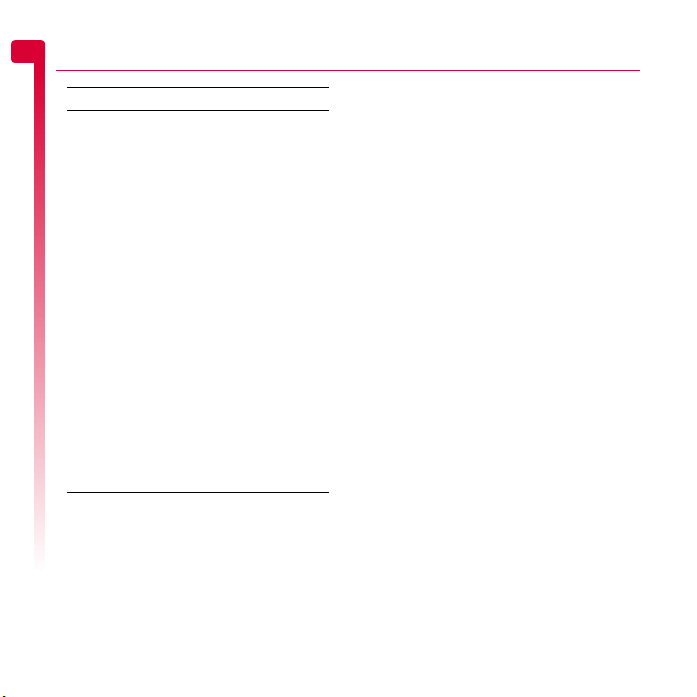
5
Действие Результат
Сообщения
Сохр.
мелод.
звуч.
Время/
дата
Переадресовать
Сохранение мелодии звонка,
присланной в сообщении.
Мелодия звонка сохраняется в
вашем списке Звуки. См. раздел
Звуки на стр. 70 для получения
дополнительной информации.
> Примечание. Данная опция
появляется только если
мелодия звонка вставлена в
сообщение и вам
разрешено сохранить ее.
Отображение даты и времени
отправки сообщения.
> Примечание. Если эта
функция отсутствует,
данные о дате и времени
отправки вставлены в
сообщение.
Отправка сообщения другим
абонентам.
> Примечание. Отправка
объектов, защищенных от
копирования, может быть
блокирована.
Отправка текстового сообщения
X
Как отправить текстовое сообщение из
меню Входящие
1
Войдите в меню Сообщения и
выберите функцию Создать SMS.
2
Создайте сообщение, используя
клавиши. См. раздел Ввод текста,
цифр и символов на стр. 29 для
получения информации о вводе
текста. Закончив, нажмите клавишу
g, Отправить.
? Совет. Вы можете сохранить
сообщения в папке Черновики и
отослать позже. Нажмите d, Опции и
выберите функцию Сохр..
3
Введите номер телефона нужного
абонента или нажмите клавишу d,
Контакты и выберите имя из
телефонной книги.
> Примечание. Для ответа на
сообщение заново вводить номер не
требуется. Телефон выполнит эту
операцию автоматически.
4
Нажмите клавишу g, Отправить,
чтобы отправить сообщение.
> Примечание. Вы можете сохранить
отправленные сообщения в папке
Отправленные (при наличии
достаточного объема памяти). См.
раздел Параметры SMS и MMS на
стр.32 для получения
дополнительной информации.
X
Как отправить текстовое сообщение из
телефонной книги
1
Перейдите к абоненту в телефонной
книге, нажмите d, Опции и выберите
Послать сообщение, а затем SMS.
20
[[[
]]]
Page 29
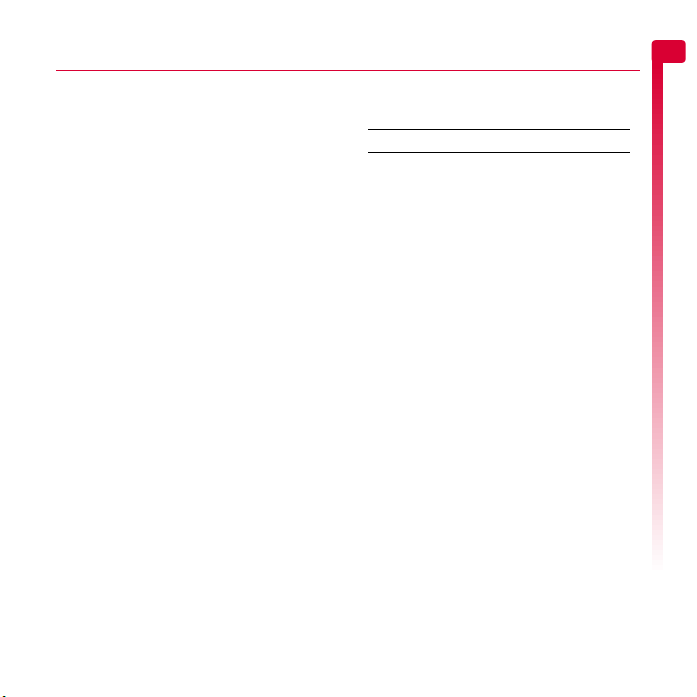
2
Введите текст сообщения и отправьте
как обычно. Для сообщения будет
использоваться избранный номер в
телефонной книге – при
необходимости вы можете его
изменить.
X
Как отправить текстовое сообщение из
главного экрана.
1
Введите номер абонента.
2
Нажмите d, Опции и выберите
функцию Послать сообщение, а затем
SMS.
X
Как отправить текстовое сообщение из
списка вызовов
1
Нажмите клавишу : для доступа к
списку вызовов из главного экрана.
2
Перейдите к абоненту в списке
вызовов, нажмите d, Опции и
выберите Послать сообщение, а
затем SMS.
Отправка мелодий звонка, картинок и т. п.
Вы можете послать на совместимые
телефоны мелодии звонка, картинки,
звуки и имена абонентов в виде
текстовых сообщений. Для
дополнительной информации о типах
текстовых сообщений, которые вы
можете получать и отправлять, см.
раздел Совместимые форматы на
стр.22.
На экране сообщения выберите пункт
Опции d и выберите нужную опцию:
Действие Результат
Добавить
картинку
Добавить
контакт
Добавить
мелодию
звонка
Добавление картинки.
Перейдите к картинке, которую
нужно вставить в сообщение.
Нажмите g Выбор, чтобы
появилась картинка, а затем
нажмите g Добавить, чтобы
добавить ее к сообщению.
> Примечание. В отличие от
мультимедийных
сообщений (MMS), в
текстовых сообщениях вы
можете отправлять только
простые картинки. Будут
отображаться только
картинки совместимых
форматов.
Добавление абонента.
Перейдите к записи абонента,
которую вы хотите вставить в
сообщение. Нажмите g Выбор,
чтобы появились сведения об
абоненте, а затем нажмите g
Добавить, чтобы добавить их к
сообщению. Сведения об
абоненте добавляются в ваше
сообщение в виде текста (имя и
номер).
Добавление мелодии звонка.
Перейдите к мелодии звонка,
которую вы хотите вставить в
сообщение, и нажмите g
Добавить.
5
Сообщения
[[[
21
]]]
Page 30
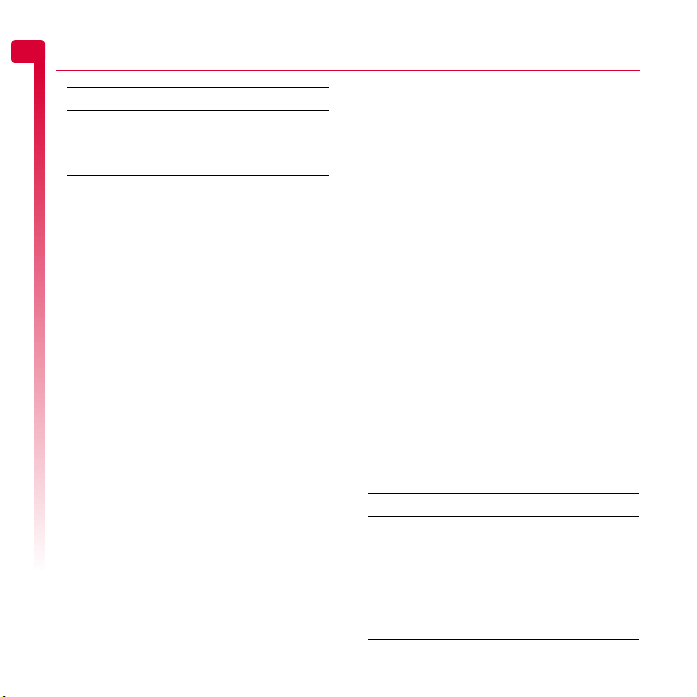
5
Действие Результат
Добавить
звук
Сообщения
> Примечание. Отправка объектов,
Добавление звука. Перейдите к
звуковому файлу, который вы
хотите вставить в сообщение, и
нажмите g Добавить.
защищенных от копирования, может
быть блокирована.
Совместимые форматы
Вы можете отправлять и получать
текстовые сообщения длиной до 160
символов на любой и с любого
совместимого телефона. Это так
называемые SMS-сообщения (Short
Message Service), поддерживаемые
практически всеми мобильными
телефонами.
Если отправляемое или получаемое
сообщение длиннее 160 знаков, оно
автоматически разбивается на несколько
небольших сообщений, которые
соединяются вместе как одно сообщение
при получении всех небольших
сообщений.
> Примечание. При отправке длинного
текстового сообщения на телефон,
который не поддерживает данную
функцию, ваши сообщения будут
показываться раздельно и могут быть
представлены не в том порядке.
Вы также можете получать и отправлять
специальные текстовые сообщения,
которые могут содержать мелодии
звонка, контакты или простые картинки,
логотипы, значки, анимированные
изображения или звуки. Такие текстовые
сообщения часто называются EMS
(Enhanced Messaging Service –
Улучшенная служба сообщений)
сообщениями или Smart-сообщениями.
Ваш телефон Sendo M550 может
отправлять сообщения SMS и EMS и
принимать сообщения SMS, EMS и Smart
Messaging.
Любой телефон, на который вы
отправляете EMS-сообщение, должен
поддерживать EMS-сообщения. Если
телефон поддерживает только SMSсообщения, абонент получит только
текстовое содержание сообщения.
В приведенной ниже таблице
перечислены совместимые форматы
объектов EMS и Smart Messaging,
поддерживаемые телефоном M570.
Объект Формат
[[[
22
Мелодия
звонка
]]]
EMS (отправка и получение):
sp-midi полифонические мелодии
звонка, плюс i-melody
монофонические мелодии звонка.
Smart Messaging (только
получение): Standard Smart
Messaging, только
монофонический формат.
Page 31

Объект Формат
Картинка
Логотип
Значок
Анимационные
изображения
Звуки Только EMS (отправка и
>
EMS (отправка и получение):
поддерживаются все точечные
форматы (черно-белые, в тонах
серого, цветные).
Smart Messaging (только
получение): только логотипы и
значки.
Только EMS (отправка и
получение): стандартные
анимационные изображения EMS.
получение): стандартные звуки
EMS.
Примечание. Отправка объектов,
защищенных от копирования, может
быть блокирована.
MMS-сообщения
Вы можете отправлять и получать MMS
(мультимедийные) сообщения с других
телефонов или адресов электронной
почты. Мультимедийные сообщения
(MMS) – это текстовые сообщения,
которые могут содержать картинки
(фотографии, изображения,
анимированные изображения и т.д.) и
звуки (сигналы, мелодии звонка и т.д.).
M570 поддерживает все стандартные
форматы MMS.
> Примечание. Максимальный размер
сообщения, поддерживаемый
телефоном M570, – 100 Kб. Однако
это ограничение также может быть
снижено сетью. За дополнительной
информацией обратитесь к оператору
сети.
MMS-соединение
Прежде чем отправлять и получать MMSсообщения, вы должны настроить GPRSсоединение для работы с MMS.
Возможно, эти параметры вашего
телефона уже настроены оператором
сети. Просто попробуйте отправить MMSсообщение или обратитесь к оператору
сети для получения дополнительной
информации.
> Примечание. Чтобы отправлять и
получать MMS-сообщения, вам нужна
SIM-карта с возможностью работы с
GPRS и MMS. Обратитесь к оператору
сети.
В противном случае, самый простой
способ сделать это – посетить веб-сайт
http://www.sendo.com/config
для проведения автоматической
настройки. Программа упрощенной
настройки Sendo Easy Configurator
отправит конфигурационное SMSсообщение на ваш номер телефона. В
качестве альтернативного варианта, вы
можете обратиться к оператору сети для
предоставления вам этой информации
(если такая услуга доступна).
23
[[[
]]]
5
Сообщения
Page 32

5
Для дополнительной информации о
параметрах GPRS-соединения для
работы с MMS-сообщениями см. раздел
Параметры SMS и MMS на стр.32.
Сообщения
> Примечание. Оператор сети сообщит
вам, какие услуги MMS доступны, а
также о стоимости услуг.
Чтение MMS-сообщения
Когда вам приходит MMS-сообщение, в
верхней части главного экрана
появляется значок конверта .
1
Нажмите клавишу g, Читать, чтобы
прочесть новое сообщение на главном
экране.
Если вы получили более одного
сообщения, откроется папка
Сообщения. Выберите сообщение с
помощью клавиш : и ;, затем
нажмите g, Выбор.
Для чтения сохраненных в памяти
сообщений выберите пункт Входящие
в меню Сообщения. Выберите
сообщение с помощью клавиш : и ;,
затем нажмите g, Выбор.
2
Когда сообщение загрузится в
телефон, появится информация о
сообщении (От, Дата и т.п.). Вы
можете просмотреть сообщение,
нажав g, Играть.
3
Теперь сообщение отобразится со
всеми картинками и звуками. После
просмотра всех слайдов нажмите g,
Опции для доступа к следующим
опциям сообщения:
Действие Результат
Удалить Удаление сообщения.
Ответить Отправка MMS-сообщения
Ответить
всем
Играть Воспроизведение слайдов
Вызов Звонок отправителю. В качестве
Сохранить №Добавление номера
След. слайд Переход к следующему слайду.
Пред. слайд Переход к предыдущему
24
[[[
]]]
отправителю.
Отправка MMS-сообщения
отправителю и всем
получателям.
> Примечание. Выбор более
одного получателя повлечет
за собой дополнительные
расходы. За
дополнительной
информацией обратитесь к
оператору сети.
сообщения.
альтернативы, при наличии в
сообщении номера можно
выделить его и выбрать эту
функцию для звонка по данному
номеру.
отправителя в телефонную
книгу.
слайду.
Page 33

Действие Результат
Сохранить
картинку
Сохранить
звук
Закрыть Выход из сообщения.
Переадресовать
Сохранение картинки,
содержащейся в поступившем
сообщении. Картинка
сохраняется в вашем списке
Картинки. См. раздел
Картинки на стр.68 для
получения дополнительной
информации.
> Примечание. Данная опция
появляется только если
картинка включена в
сообщение и вам
разрешено сохранить ее.
Сохранение звука или мелодии
вызова, присланных вместе с
сообщением. Звуковой файл
сохраняется в вашем списке
Звуки. См. раздел Звуки на
стр.70 для получения
дополнительной информации.
> Примечание. Данная опция
появляется только если звук
или мелодия звонка
включены в сообщение и
вам разрешено сохранить
их.
Отправка сообщения другим
абонентам.
> Примечание. Отправка
объектов, защищенных от
копирования, может быть
блокирована.
Отправка MMS-сообщения
X
Как отправить MMS-сообщение из меню
Сообщения
1
Войдите в меню Сообщения и
выберите команду Создать MMS.
2
MMS-сообщение состоит из слайдов
или страниц. Создавая новое
сообщение, вы попадаете на первый
слайд.
Создайте сообщение, используя
клавиши. См. раздел Ввод текста,
цифр и символов на стр. 29 для
получения информации о вводе
текста.
Добавляя текст и объекты
мультимедиа, вы таким образом
добавляете слайды – см. ниже.
> Примечание. На одном слайде можно
разместить только одну картинку и
один звуковой файл. При добавлении
еще одного звука или картинки будет
создан новый слайд и на него
добавлен объект.
3
Нажмите Опции g для доступа к
следующим функциям:
Действие Результат
Добавить
картинку *
Вставка картинки, хранящейся
в телефоне, в сообщение.
5
Сообщения
[[[
25
]]]
Page 34

5
Действие Результат
Добавить
звук *
Сообщения
Цвет текста Выбор цвета текста для всех
Удалить
слайд
Добавить
слайд
Сохранить Сохранение текущего
Сохр. как
шаблон
Просмотр Предварительный просмотр
Время слайда Настройка временного
Цвет фона Выбор цвета фона для всех
След. слайд Переход к следующему слайду.
Пред. слайд Переход к предыдущему
>
Примечание. Отправка объектов,
защищенных от копирования, может
Вставка звукового файла,
хранящегося в телефоне, в
сообщение.
слайдов.
Удаление текущего слайда.
Добавление нового слайда к
сообщению.
сообщения в папке Черновики.
Сохранение текущего
сообщения в папке Шаблоны.
MMS-сообщения.
интервала для данного слайда.
Определяет время показа
слайда при получении
сообщения.
слайдов.
слайду.
быть блокирована.
После добавления текста, объектов
мультимедиа и слайдов вы можете
проверить размер сообщения по
счетчику в правом верхнем углу
экрана. Счетчик показывает размер
сообщения в Кб (килобайтах), а также
информацию о слайдах (например, 1/2
означает слайд 1 из 2).
> Примечание. Максимальный размер
сообщения, поддерживаемый
телефоном M570, – 100 Kб. Однако
это ограничение также может быть
снижено сетью. За дополнительной
информацией обратитесь к оператору
сети.
? Совет. Вы можете удалить объект
мультимедиа из сообщения, просто
выделив объект и нажав клавишу c.
4
После создания сообщения нажмите
клавишу g, Отправка. Появятся
опции отправки сообщения.
> Примечание. Вы можете сохранить
отправленные сообщения в папке
Отправленные (при наличии
достаточного объема памяти). См.
раздел Параметры MMS на стр.33
для получения дополнительной
информации.
5
Выделив поле Кому:, нажмите g,
Выбор. Введите номер телефона или
адрес электронной почты абонента,
26
[[[
]]]
Page 35

которому вы хотите отправить
сообщение, с помощью клавиш. Если
номер телефона нужного абонента
хранится в вашей телефонной книге,
нажмите клавишу d, Контакты и
выберите имя и номер или адрес
электронной почты из телефонной
книги. Вы можете ввести до 20 номеров
или адресов электронной почты,
повторно выбирая поле Кому:, а затем
– функцию Доб. получателя.
> Примечание. Для ответа на
сообщение заново вводить номер не
требуется. Телефон выполнит эту
операцию автоматически.
> Примечание. Выбор более одного
получателя повлечет за собой
дополнительные расходы. За
дополнительной информацией
обратитесь к оператору сети.
6
Если вы хотите отправить абоненту
копию сообщения, нажмите ; кнопку
чтобы перейти к полю Cc:, и нажмите
g, Выбор. Введите данные абонента,
которому вы хотите отправить копию
сообщения. Вы можете ввести до 20
номеров и адресов электронной почты.
7
Нажмите клавишу ; для перехода к
полю Тема: и нажмите g, Выбор.
Введите тему сообщения.
8
Если вы хотите получить уведомление
о прочтении сообщения, нажмите ;
клавишу , чтобы перейти к полю
Прочитать уведомл., и нажмите g,
Выбор. Перейдите к функции Вкл. и
нажмите g, Выбор.
9
Если вы хотите получить уведомление
об отправке сообщения, нажмите ;
клавишу, чтобы перейти к полю
Уведомл. доставки и нажмите g,
Выбор. Перейдите к функции Вкл. и
нажмите g, Выбор.
10
После завершения нажмите клавишу
d, Отпр., чтобы отправить
сообщение.
X
Как отправить MMS-сообщение из
телефонной книги
1
Перейдите к абоненту в телефонной
книге, нажмите d, Опции и выберите
Послать сообщение, а затем MMS.
2
Введите текст сообщения и отправьте
как обычно. Для сообщения будет
использоваться избранный номер в
телефонной книге – при
необходимости вы можете его
изменить.
X
Как отправить MMS-сообщение из
главного экрана.
1
Введите номер абонента.
2
Нажмите d, Опции и выберите
функцию Послать сообщение, а
затемMMS.
5
Сообщения
[[[
27
]]]
Page 36

5
X
Как отправить MMS-сообщение из списка
вызовов
1
Нажмите клавишу : для доступа к
списку вызовов из главного экрана.
Сообщения
2
Перейдите к абоненту в списке
вызовов, нажмите d, Опции и
выберите Послать сообщение, а
затем MMS.
? Совет. Не забудьте, что в вашей
телефонной книге для одного
абонента может быть сохранено до
трех номеров. Когда в телефонной
книге появляется имя абонента, это
может быть один из этих номеров.
Нажмите d, Опции и выберите
функцию Детали для подтверждения
номера.
X
Как отправить MMS-сообщение из списка
картинок и звуков
1
Выберите Картинки / Звуки в главном
меню, а затем выберите опцию
Картинки или Звуки, чтобы перейти к
списку картинок или звуков.
2
Перейдите к необходимому объекту,
нажмите d, Опции и выберите
функцию Отправить MMS.
Использование шаблонов
Чтобы сэкономить время, вы можете
создавать текстовые сообщения или
MMS-сообщения на основе шаблонов –
стандартных сообщений, хранящихся в
памяти вашего телефона.
X
Как создать сообщение с помощью
шаблона
1
В главном меню Входящие выберите
папку Шаблоны.
2
Появится список имеющихся
шаблонов. Перейдите к шаблону,
который вы хотите использовать, и
нажмите g, Выбор.
3
Будет создано новое SMS или MMSсообщение с помощью шаблона.
Теперь вы можете изменить
сообщение, сохранить его и/или
отправить как обычно.
X
Как создать шаблон MMS-сообщения
1
В главном меню Сообщения выберите
функцию Создать MMS.
2
Введите данные сообщения, как
обычно. Закончив работу с шаблоном,
нажмите d, Опции и выберите
функцию Сохр. как шаблон.
Сортировка и удаление сообщений
В каждой папке меню Сообщения вы
можете сортировать и удалять сообщения.
X
Сортировка сообщений
1
Открыв папку, нажмите d, Опции и
выберите функцию Сортировать..
2
Выберите одну из следующих опций:
По дате
Сортировка сообщений по дате (самые
поздние сообщения отображаются
первыми).
28
[[[
]]]
Page 37

По типу
Сортировка сообщений по типу (MMS,
затем SMS).
По отправителю
Сортировка сообщений в алфавитном
порядке по отправителю. Эта функция
доступна только для папки Сообщения.
По получателю
Сортировка сообщений в алфавитном
порядке по получателю. Эта функция
доступна только для папки
Отправленные.
X
Удаление сообщений
1
Открыв папку или сообщение, нажмите
g или d, Опции и выберите одну из
следующих опций удаления:
Удалить
Удаление только выбранного
сообщения.
Удалить все
Удаление всех сообщений в папке.
Ввод текста, цифр и символов
Вы можете вводить текст, цифры и
символы различными способами.
Текущий режим ввода обозначается в
нижней части экрана одним из этих
значков:
α Последовательное нажатие для
ввода текста – строчные буквы
β Последовательное нажатие для
ввода текста – прописные буквы
θ Цифровой режим
η Режим ввода текста T9 (строчные
буквы)
ι Режим ввода текста T9
(прописные буквы)
Вы можете переключаться между
режимом последовательного нажатия,
набора цифр и режимом ввода текста T9,
последовательно нажимая клавишу *.
> Примечание. При выборе поля,
которое требует ввода текста или
цифр, телефон автоматически
переключается в соответствующий
режим ввода.
В таблице, приведенной ниже, показаны
символы, присвоенные каждой клавише
цифровой клавиатуры:
Клавиша Список имеющихся символов
1 1 . , @ ‘ ? ! " : ; ¿ ¡
2 a b c 2 à ä å æ ç
3 d e f 3 é è
4 g h i 4 ì
5j k l 5
6 m n o 6 ñ ò ö ø
7 p q r s 7 ß
8 t u v 8 ü ù
9 w x y z 9
00 (только цифровой режим)
# Пробел (кратковременное нажатие)
? Совет. Во всех режимах ввода
длительное нажатие клавиши #
выводит на экран таблицу со всеми
29
[[[
]]]
5
Сообщения
Page 38

5
γ
имеющимися символами. См. раздел
Ввод символов для получения
дополнительной информации.
Сообщения
Ввод текста последовательным нажатием
При использовании режима
последовательного нажатия вы вводите
нужную букву нажатием на клавишу, на
которой написана эта буква. Нажимайте
клавишу несколько раз до появления на
экране требуемого символа. Если вы
пропустили нужный вам символ,
продолжайте нажимать на клавишу для
повторного появления нужного символа.
Например, для ввода буквы “r” нажмите
7 три раза.
Если вводимое вами слово содержит две
последовательных буквы,
расположенных на одной и той же
клавише, нажмите клавишу для ввода
первой буквы, подождите перемещения
курсора и затем введите вторую букву.
Вы также заметите, что телефон имеет
ряд встроенных функций
интеллектуального ввода. Например, при
вводе первого слова предложения режим
ввода текста будет автоматически
меняться с прописных букв на строчные
после ввода первой буквы.
Некоторые знаки пунктуации (точки, тире
и апострофы) располагаются под
клавишей 1. В качестве альтернативы,
нажмите и удерживайте клавишу # для
выбора символа и его вставки из таблицы
символов (см. раздел Ввод символов
ниже).
По окончании ввода слова нажмите #
для ввода пробела и перемещения к
следующему слову.
Чтобы ввести имя “Ross”, когда телефон
находится в режиме ввода строчных букв:
1
Нажмите * для переключения в
режим прописных букв.
2
Нажмите 7 трижды для выбора
буквы "R", затем вернитесь в режим
ввода строчных букв.
3
Нажмите 6 трижды для выбора
буквы "o".
4
Нажмите 7 четыре раза для выбора
буквы "s". Немного подождите для
появления курсора на экране.
5
Затем нажмите 7 четыре раза для
выбора буквы "s".
Предиктивный режим ввода текста
Для экономии времени при вводе
текстового сообщения или MMSсообщения телефон имеет функцию
распознавания вводимых символов и
предлагает варианты окончания слов.
Этот метод ввода позволяет вам просто
нажать каждую клавишу один раз.
30
[[[
]]]
Page 39

Например, чтобы ввести имя “Ross”,
нажмите клавишу 7, затем 6, затем
7, затем 7 всего по одному разу
каждую.
По ходу ввода слово может изменяться,
но обращать на это внимание не стоит –
нужно просто закончить набор слова.
Иногда для ввода различных слов
используется одна последовательность
нажатий клавиш. Если законченное слово
не совпадает с нужным, нажмите 0 для
просмотра других вариантов. Если слово,
которое вы ищете, по-прежнему не
появляется, нажмите * несколько раз
для того чтобы изменить режим текста на
β или α и введите слово повторно.
По окончании ввода слова нажмите
клавишу пробела # для ввода пробела
и перемещения к следующему слову.
Нажмите и удерживайте клавишу # для
выбора символа и его вставки из таблицы
символов (см. раздел Ввод символов
ниже).
Некоторые знаки пунктуации (включая
точки, тире и апострофы) также
располагаются под клавишей 1. Знак
пунктуации остается на экране, когда вы
вводите следующий знак.
Ввод цифр
Для ввода числа в режиме прописных или
строчных букв просто нажимайте
цифровую клавишу до тех пор, пока на
экране не появится цифра.
[[[
Для ввода числа в предиктивном режиме
ввода нажмите цифровую клавишу и
прокрутите символы (нажимая 0) до
появления цифры на экране.
Если вам необходимо ввести несколько
цифр, удобнее будет воспользоваться
режимом ввода чисел. Нажмите клавишу
* несколько раз для изменения режима
на θ. Теперь при любом нажатии на
клавиши будут вводиться только цифры.
Ввод символов
Во всех режимах ввода длительное
нажатие клавиши # выводит на экран
таблицу, сходную с приведенной ниже, со
всеми имеющимися символами.
.,-!?@():
&‘ " /_;$%+
*=<>#£¥ƒ ¤
§ √ ì ËÀŒ—”÷
ÿŸ¿iадвжз
йиДЕЙтсЖ
[]{}\|~^
123456789
X
Для ввода символа:
1
Используйте клавиши : и ; для
перехода к строке, содержащей
требуемый символ.
2
Нажмите цифровую клавишу ( от 1 до
9) для выбора символа.
31
]]]
5
Сообщения
?
Page 40

5
Вызов голосовой почты
Вы можете открыть ящик голосовой
почты, выполнив одно из следующих
действий:
Сообщения
> Примечание. Голосовая почта
является услугой сети. Возможно, вам
необходимо будет подписаться на
получение данной услуги. При
роуминге услуга может быть
недоступной. За дополнительной
информацией обратитесь к оператору
сети.
Если в вашем ящике голосовой почты
имеется новое сообщение, на дисплее
телефона в главном экране
появляется значок голосовой почты
или текстовое сообщение,
переданное по сети. Работа этой
функции зависит от оператора сети. В
главном экране нажмите g, Вызов
(если доступно), чтобы вызвать ящик
голосовой почты, или клавишу c для
отмены сообщения.
В главном экране нажмите и
удерживайте клавишу 1.
Выберите опцию Гол. почта в меню
Сообщения.
Если появится запрос на ввод номера
почтового ящика голосовой почты,
нажмите g, Вызов. Номер можно
получить у оператора сети.
Чтобы ввести/изменить номер почтового
ящика голосовой почты, выберите опцию
Гол. почта в меню Параметры. См.
раздел Гол. почта на стр. 79 для
получения дополнительной информации.
Параметры SMS и MMS
Выберите опцию Параметры в главном
меню Сообщения.
Параметры SMS
Это меню содержит следующие
параметры работы с SMS-сообщениями:
Действие Результат
Отчет
состояния
Сохранить
отправл.
Серв.
центр
Символы Возможность ввода текста в
32
[[[
]]]
Выбор режима, при котором
пользователь будет получать
подтверждение получения
адресатом каждого текстового
сообщения.
Сохранение всех отправленных
текстовых сообщений в папке
Отправленные (Вкл.).
Ввод или изменение номера
сервисного центра для
передачи текстовых сообщений.
режиме GSM (латинские
символы) или Unicode (не
латинские символы). Ввод
символов Unicode требует
большего объема памяти
телефона, поэтому количество
символов вашего текстового
сообщения будет вдвое
меньше, чем стандартного
текстового сообщения.
Page 41

Параметры MMS
Это меню содержит следующие
параметры работы с MMS-сообщениями:
Возможно, эти параметры вашего
телефона уже настроены оператором
сети. В противном случае, самый простой
способ сделать это – посетить веб-сайт
http://www.sendo.com/config
для автоматической настройки
параметров. Программа упрощенной
настройки Sendo Easy Configurator
отправит конфигурационное SMSсообщение на ваш номер телефона. В
качестве альтернативного варианта, вы
можете обратиться к оператору сети для
предоставления вам этой информации
(если такая услуга доступна).
Параметры MMS сгруппированы в
профили. Профиль – это набор
параметров работы с мультимедийными
сообщениями. На своем телефоне вы
можете создать до 5 MMS-профилей.
Это меню содержит следующие
параметры:
> Примечание. Настройка некоторых из
этих параметров может не
потребоваться в вашей сети. За
дополнительной информацией
обратитесь к оператору сети.
Выбрать профиль
Выбор текущего профиля.
Переимен. профиль
Переименование текущего профиля.
Отправка
Позволяет настроить параметры
отправки MMS сообщений:
Действие Результат
Период
действия
Прочитать
уведомл.
Уведомл.
доставки
Приоритет Выбор параметров
Показать
номер
Сохранить
отправл.
Установка максимального
промежутка времени для
доставки сообщения
получателю. Если получатель
недоступен на протяжении
всего этого времени, сообщение
будет удалено из сервисного
центра сообщений.
Выбор (по желанию)
подтверждения прочтения
адресатом текстового
сообщения.
Выбор (по желанию)
подтверждения отправки
сообщений.
приоритетности MMS-
сообщений.
Выбор (по желанию)
отображения (Да) или скрытия
номера вашего телефона (Нет)
при отправке MMS-сообщений.
Выбор (по желанию)
автоматического сохранения
сообщений в папке
Отправленные.
5
Сообщения
[[[
33
]]]
Page 42

5
Действие Результат
Время
слайда
Сообщения
Время
отправки
Режим поиска
Позволяет настроить параметры
приема MMS-сообщений:
Действие Результат
Домашняя
сеть
Выбор временного интервала
по умолчанию для слайдов в
отсылаемых вами MMSсообщениях.
Выбор времени доставки по
умолчанию для отсылаемых
вами MMS-сообщений.
Обратите внимание, что
сообщение всегда сначала
отправляется непосредственно
в сервисный центр и затем его
доставка получателю
задерживается на
определенное время.
Выбор режима доставки MMSсообщений в домашней сети:
Автоматически - Всегда
получать сообщения сразу же.
Всегда запрашивать - Всегда
выводить запрос до получения
сообщений.
Действие Результат
Сеть
роуминга
Отправить
уведомление
прочтения
Отчет
дост. разр.
MMSC
Ввод веб-адреса (URL) центра MMSсообщений.
34
[[[
]]]
Выбор режима доставки MMSсообщений в сети роуминга:
Автоматически - Всегда
получать сообщения сразу же.
Всегда запрашивать - Всегда
выводить запрос до получения
сообщений.
Ограничено - Никогда не
принимать сообщения (при
роуминге) до возвращения в
домашнюю сеть.
Выбор (по желанию) отправки
уведомлений о прочтении:
Всегда при прочтении MMS-
сообщений, или же По запросу
либо Никогда.
Выбор (по желанию) отправки
уведомлений о доставке (Да)
при получении MMSсообщений.
Page 43

Сеть
Позволяет настроить сетевые
параметры MMS:
Действие Результат
Вид связи Выбор типа соединения для
Уч. запись
данных
Шлюз WAP Введите IP-адрес WAP-шлюза
Вход Ввод логина шлюза.
Пароль Ввод пароля шлюза.
MMS: Временный или
Постоянный.
Выбор учетной записи данных
для работы с MMSсообщениями. Подробно об
учетных записях данных см. в
разделе Уч. записи данных на
стр.79.
> Примечание. Используемая
учетная запись данных
должна быть учетной
записью MMS.
для MMS-сообщений.
> Примечание. IP-адрес
состоит из 4 групп цифр
(максимум по 3 цифры в
группе). Если в какой-либо
из групп только 1 или 2
цифры, тогда перед
существующими цифрами
вы должны ввести нуль или
нули, чтобы довести число
цифр в группе до 3. Свой IPадрес вы можете получить у
оператора сети.
Действие Результат
Безопасный
порт
Ввод номера порта шлюза для
защищенного соединения.
5
Сообщения
[[[
35
]]]
Page 44

6 Интернет
6
В телефоне M570 установлен WAPобозреватель Интернета,
обеспечивающий доступ к веб-сайтам
только с WAP-наполнением. Обратитесь
Интернет
к оператору сети для получения
информации об имеющихся услугах
WAP, тарифах и правилах пользования
предоставляемыми услугами.
Меню Интернет, открывающееся из
главного меню, содержит следующие
параметры:
Домой
Переход на домашнюю страницу.
Обратите внимание на то, что название
этой опции будет соответствовать
названию домашней страницы.
> Примечание. Если в вашем телефоне
не установлена стандартная
домашняя страница, см. раздел
Выбор домашней страницы на
стр.38.
Закладки
Выберите этот пункт для сохранения
адресов избранных веб-сайтов, чтобы
всегда получать к ним быстрый доступ.
Недавние страницы
Просмотр списка посещенных недавно
WAP-страниц. Нажмите g, Перейти к
для перехода на выделенную страницу.
Ввести адрес
Ввод WAP-адреса (URL) для перехода.
Продолжить
Возврат к предыдущему интернетсоединению.
Параметры
Ввод всей информации, необходимой
для подключения к Интернету.
> Примечание. Возможно, в ваш
телефон уже введены все параметры,
необходимые для пользования
Интернетом. В противном случае вам
необходимо ввести требуемые
параметры, прежде чем вы сможете
начать просмотр страниц. См. раздел
Параметры на стр.39 для получения
дополнительной информации.
Подключение к Интернет-странице
Для начала просмотра выберите одну из
следующих настроек в меню Интернет:
Выберите пункт Домой.
Выберите пункт Закладки, перейдите к
закладке и нажмите g, Выбор.
Выберите пункт Недавние страницы,
перейдите к странице и нажмите g,
OK.
Выберите пункт Ввести адрес,
введите адрес WAP-сайта (URL) и
нажмите g, OK.
> Примечание. После нажатия клавиши
Выбор или OK, если удерживать
нажатой клавишу c, интернетсоединение будет аннулировано.
36
[[[
]]]
Page 45

Загрузка
В телефон можно загрузить совместимые
картинки, мелодии, Java-игры и
приложения. Сведения о загрузке
картинок и мелодий звонка см. в разделе
Картинки / Звуки на стр.68, о загрузке
Java-игр и приложений – в разделе Java
на стр. 65.
В опциях браузера
Во время пользования Интернетом
нажмите d, Опции для того, чтобы
получить доступ к следующим пунктам
меню:
Действие Результат
Действия Этот пункт меню будет
Дом.
страница
Назад Перемещение к последней
Вперед Перемещение вперед, к
изменяться в зависимости от
того, какой веб-сайт вы
просматриваете. Например,
если на странице имеется
функция поиска, в меню может
присутствовать пункт Поиск.
Возвращение на домашнюю
страницу. Обратите внимание
на то, что название этой опции
будет соответствовать
названию домашней страницы.
посещенной странице.
странице, прежде посещенной
вами во время сеанса.
Действие Результат
Недавние
страницы
Обновить Обновление страницы,
Закладки Отображение ваших закладок.
Ввести
адрес
Очистить
кэш
Сохр. как
дом. стр.
Выход Прекращение сеанса WAP и
Параметры Переход в меню Параметры
Просмотр списка посещенных
недавно WAP-страниц. Нажмите
g, Перейти к для перехода на
выделенную страницу.
открытой вами в данный
момент. Отображаются все
обновления страницы.
Нажмите g, Выбор для
перехода на выделенную
страницу, обозначенную
закладкой.
Ввод нового адреса (URL).
Удаление из памяти телефона
информации о последних
посещенных WAP-страницах.
Сохранение URL-адреса
текущей страницы в качестве
домашней страницы.
возврат в главное меню.
? Совет. Для прекращения
сеанса WAP можно также
нажать и удерживать
клавишу c.
Интернета. См. подробнее в
разделе Параметры на стр.39.
6
Интернет
[[[
37
]]]
Page 46

6
Действие Результат
Сохранить
как
Интернет
Загрузка выделенного объекта в
телефон. По желанию, вы
можете изменить имя файла.
Выбор домашней страницы
Для того чтобы указать вашу домашнюю
страницу, выберите пункт Параметры в
меню Интернет. Перейдите к пункту
Ред.дом.стр. и нажмите g, Выбор.
Введите URL (WAP-адрес) и нажмите g,
OK. Домашняя страница будет
сохранена.
> Примечание. Некоторые операторы
не разрешают пользователям
устанавливать собственные
домашние страницы. За более
подробной информацией обратитесь
к оператору сети.
Закладки
Меню Закладки позволяет сохранять
WAP-адреса для быстрого доступа к
избранным сайтам.
X
Как создать закладку из меню Интернет
1
Выберите пункт Закладки в меню
Интернет, а затем выберите
Добавить закладку.
2
Введите Название и WAP Адрес и
нажмите g, OK (используйте клавиши
: и ; для перехода между пунктами
Название и Адрес).
Теперь название закладки появится в
вашем перечне закладок.
X
Как создать закладку в WAP-обозревателе
1
Во время пользования Интернетом
нажмите d, Опции и выберите
Закладки.
2
Перейдите к пункту Добавить
закладку и нажмите d, Выбор. Адрес
текущей WAP-страницы будет
добавлен в ваш список.
X
Как изменить закладку
1
Выберите пункт Закладки в меню
Интернет.
2
Перейдите к закладке и нажмите d,
Опции. Перейдите к пункту Правка и
нажмите g, Выбор.
3
Измените название или URL и после
этого нажмите g, OK (воспользуйтесь
клавишами : и ; для перехода
между пунктами Название и Адрес).
Закладка будет обновлена.
X
Как удалить закладку
1
Выберите пункт Закладки в меню
Интернет.
2
Перейдите к закладке, которую
необходимо удалить, и нажмите d,
Опции. Перейдите к пункту Удалить и
нажмите g, Выбор. Нажмите g, OK
для подтверждения.
Закладка будет удалена.
38
[[[
]]]
Page 47

Параметры
Это меню позволяет настраивать
параметры доступа к Интернету.
Возможно, эти параметры вашего
телефона уже настроены оператором
сети. В противном случае, самый простой
способ сделать это – посетить веб-сайт
http://www.sendo.com/config
для проведения автоматической
настройки. Программа упрощенной
настройки Sendo Easy Configurator
отправит конфигурационное SMSсообщение на ваш номер телефона. В
качестве альтернативного варианта, вы
можете обратиться к оператору сети для
предоставления вам этой информации
(если такая услуга доступна).
Параметры Интернета сгруппированы в
профили. Профиль – это набор
параметров доступа к Интернету. На
своем телефоне вы можете создать до 5
интернет-профилей.
Это меню содержит следующие
параметры:
> Примечание. Настройка некоторых из
этих параметров может не
потребоваться в вашей сети. Кроме
того, отдельные параметры могут
быть заблокированы оператором
сети. За дополнительной
информацией обратитесь к
оператору.
Ред.дом.стр.
Ввод URL-адреса домашней страницы.
Выбрать профиль
Выбор текущего профиля. Обратите
внимание, что, прежде чем выбирать
параметры доступа к Интернету,
необходимо выбрать профиль.
Подключение
Позволяет выбрать параметры
подключения:
Действие Результат
Уч. запись
данных
Вид связи Выбор типа соединения по
Адрес
прокси
39
[[[
]]]
Выбор учетной записи данных
для получения доступа к
Интернету. Подробно об учетных
записях данных см. в разделе
Уч. записи данных на стр.79.
> Примечание. Используемая
учетная запись данных
должна быть учетной
записью WAP.
протоколу WAP: параметр
Временный или Постоянный.
Установка IP-адреса проксисервера, используемого для
соединения с Интернетом.
> Примечание. IP-адрес
состоит из 4 групп цифр
(максимум по 3 цифры в
группе). Если в какой-либо
из групп только 1 или 2
цифры, тогда перед
существующими цифрами
вы должны ввести нуль или
нули, чтобы довести число
цифр в группе до 3. Свой IPадрес вы можете получить у
оператора сети.
6
Интернет
Page 48

6
Действие Результат
Порт
прокси
Интернет
Безоп. порт
прокси
Имя польз.
прокси
Пароль
прокси
Безопасность
Ввод номера порта проксисервера для соединений по
протоколу WAP. Как правило,
этот номер составляет 9201.
Ввод номера порта проксисервера для защищенных
соединений по протоколу WAP.
Как правило, этот номер
составляет 9203.
Ввод имени пользователя,
которое будет использоваться
прокси-сервером.
Ввод пароля для проксисервера.
Эта опция предоставляет
доступ к дополнительным
функциям безопасности WAP.
Настоятельно рекомендуется
изменять эти настройки только
по согласованию с оператором
сети. Опции приводятся здесь
исключительно для
ознакомления.
Сертификаты, Изм. PIN
авториз., Изм. подпись текст,
Информ. сессии,
Текущий сертификат,
Контракт
Опции браузера
Выбор параметра Показ. картинки в
WAP-обозревателе.
Переимен. профиль
Переименование текущего профиля.
Кэш
Позволяет выбрать параметры кэша:
Действие Результат
Режим кэш Выбор параметра кэширования
Очистить
кэш
(сохранения) WAPобозревателем интернетстраниц в телефоне.
Кэширование обеспечивает
более быстрый доступ к WAPсайтам при повторном
посещении их страниц. Однако
при этом существенно
сокращается объем свободной
памяти телефона.
Удаление из кэша информации
о последних посещенных WAPстраницах.
Файлы cookie
Включение или отключение функции
хранения файлов cookie при помощи
параметра Разрешить cookie или
удаление всех файлов cookie с
телефона при выборе команды
Удалить cookie.
Файлы сookie – это небольшие
текстовые файлы, в которых некоторые
веб-сайты хранят на вашем телефоне
информацию о вас и ваших интернетпредпочтениях. Это позволяет
повторно посещаемым вами сайтам,
например, предоставить вам личную
веб-страницу. В файле cookie может
храниться только та информацию,
40
[[[
]]]
Page 49

которую вы вводите. Например, сайт не
может определить ваш адрес
электронной почты, если вы не решите
его предоставить. Если вы разрешите
веб-сайту создавать файлы cookie,
данный или любой другой сайт не будут
иметь доступа к другой информации,
хранящейся в телефоне. Прочитать
данные в файле cookie сможет только
создавший его веб-сайт. Однако, хотя
файлы cookie и не должны создавать
значительный риск для безопасности
телефона, вы можете пожелать не
хранить и не использовать данную
информацию.
Удал. недавн. страницы
Удаление всех ссылок на недавно
посещенные страницы.
6
Интернет
[[[
41
]]]
Page 50

7 Персонализация телефона
7
В этом разделе описываются основные
функции, которые могут быть
использованы для персонализации
телефона M570, включая мелодии
звонка, звуки, темы, заставки и фоновые
изображения.
Мелодии звонка
Вы можете установить как общую
мелодию звонка, так и мелодии для
Персонализация телефона
отдельных абонентов из вашего списка
контактов.
X
Как установить общую мелодию звонка
1
Нажмите g, Меню в главном экране и
выберите меню Параметры.
2
Выберите параметр Звуки, а затем –
Звонок.
3
Просмотрите список мелодий звонка.
Когда вы останавливаетесь на
мелодии, она воспроизводится.
Нажмите g, Выбор, чтобы выбрать
мелодию звонка.
X
Как установить мелодию звонка для
отдельного абонента
1
В главном окне нажмите g, Меню,
откройте меню Картинки / Звуки, а
затем выберите параметр Звуки.
2
Просмотрите список мелодий звонка.
Нажмите g, Играть для
воспроизведения мелодии или c для
возвращения к списку мелодий звонка.
Нажмите d, Опции и выберите
параметр Прикрепить, чтобы выбрать
мелодию звонка.
3
Перейдите к нужному абоненту в
списке и нажмите g, Выбор для
установки мелодии звонка. Если у
абонента несколько телефонных
номеров (Мобильный, Работа,
Домашний), перейдите к нужному
номеру и нажмите g, Выбор.
Эта мелодия звонка будет звучать только
при входящем вызове с отдельного
номера (если номер абонента определен
телефоном).
Звуки
Вы можете выбрать звуки, которыми
будут сопровождаться действия и
события вашего телефона.
X
Как установить звуки
1
Нажмите g, Меню в главном окне и
выберите меню Параметры.
2
Выберите параметр Звуки, а затем –
Тоны клав.. Этот параметр позволяет
установить тоны клавиш, которыми
будет сопровождаться нажатие
клавиш.
Выкл.
Нажатие клавиш происходит беззвучно.
Вкл.
Короткие и негромкие тоны.
42
[[[
]]]
Page 51

DTMF
Стандартные тональные сигналы,
которые используются в телефонах с
тональным набором номера. Каждой
цифре присвоен определенный тон.
3
Выберите опцию Мелодия Вкл./Выкл..
Телефон может воспроизводить
мелодию каждый раз, когда вы его
включаете или выключаете. Выберите
этот пункт, а затем установите
параметр Вкл. или Выкл..
4
Выберите опцию Мел.при откр.крыш..
Телефон может воспроизводить
мелодию каждый раз, когда вы
открываете или закрываете крышку.
Выберите этот пункт, а затем
установите параметр Вкл. или Выкл..
5
Выберите опцию События. Этот
параметр позволяет вам установить
звуки, которыми должны
сопровождаться определенные
события:
Нов. сообщение
Телефон может издавать звук при
получении нового сообщения (SMS,
EMS, MMS или голосовой почты).
Выберите этот пункт, а затем
установите параметр Вкл. или Выкл..
Выберите Изменить для изменения
воспроизводимого звука.
Новое вещание
Телефон может издавать звук при
получении нового широковещательного
сообщения. Выберите этот пункт, а
затем установите параметр Вкл. или
Выкл..
Батарея разряж
Телефон может издавать звук, если
аккумулятор разрядится. Выберите этот
пункт, а затем установите параметр
Вкл. или Выкл..
Громкость и вибровызов
Вы можете изменить громкость мелодии
звонка и звуков и включить вибровызов.
X
Как отрегулировать громкость и включить
вибровызов
1
Нажмите g, Меню в главном окне и
выберите меню Параметры.
2
Выберите опцию Звуки, а затем –
Громкость для регулировки громкости
мелодий звонка и звуков. С помощью
клавиш : и ; вы можете увеличить
или уменьшить громкость.
? Совет. Если нажать клавишу : при
максимальной громкости, на экране
появится стрелка. С данной
настройкой мелодии звонка будут
воспроизводиться с постоянным
увеличением громкости.
3
Выберите параметр Вибровызов для
установки функции вибрации для
входящих вызовов и
предупреждающих сигналов:
7
Персонализация телефона
[[[
43
]]]
Page 52

7
Выкл.
Отключает вибросигнал.
Вкл.
Телефон будет подавать вибросигнал
при получении входящего вызова или
сообщения.
Вибр., звонок
Телефон будет вибрировать в течение
нескольких секунд перед подачей
звукового сигнала.
Персонализация телефона
> Примечание. Эта функция имеется не
во всех моделях. Настройка
вибровызова не влияет на настройки
звукового сигнала.
4
Для включения/отключения режима
блокировки звука нажмите клавишу
g, затем # в главном экране.
Символ отключения звуковых сигналов
отображается на основном и
внешнем экране, когда телефон
находится в беззвучном режиме.
> Примечание. Если включена функция
виброзвонка, в беззвучном режиме
телефон будет вибрировать.
> Примечание. При отключении
питания телефона беззвучный режим
отменяется. Эта функция
гарантирует, что вы не пропустите
входящий вызов.
Дисплей
Вы можете изменить способ отображения
информации на дисплее, тему (цветовую
гамму), обои и заставку.
X
Как изменить настройки дисплея
телефона
1
В главном окне нажмите g, Меню,
откройте меню Параметры, а затем
выберите параметр Дисплей.
2
Выберите следующие возможности
изменения параметров дисплея:
Внешний
Используйте это меню для того, чтобы
выбрать тип отображения на внешнем
экране вашего телефона – можно
выбрать Продвинутый или Простой
режим.
Подсветка
Вы можете задать время по умолчанию
и уровни яркости подсветки дисплея
телефона.
> Примечание. Параметры таймера
включения подсветки не влияют на
параметры подсветки для WAP и игр.
Контраст ЖКД
Устанавливает контрастность
внутреннего цветного ЖК-дисплея.
Темы
Выберите цветовую гамму всех меню
вашего телефона.
44
[[[
]]]
Page 53

Обои
Выберите параметр Вкл. или Выкл. для
этой функции и установите картинку из
памяти телефона (с помощью пункта
меню Выбрать картинку). Обои
отображаются в главном окне.
Параметр Формат позволяет выбрать
тип отображения: На весь экран
(изменение размера изображения по
размеру экрана), По центру
(размещение изображения по центру
экрана), Мозаика (заполнение экрана
маленьким изображением в виде
мозаики).
Заставка
Выберите параметр Вкл. или Выкл. для
этой функции, установите время
задержки до активации заставки и
установите заставку или анимацию из
памяти телефона (с помощью пункта
меню Выбор картинки). Параметры
заставки не влияют на режим
энергосбережения.
> Примечание. Чтобы вернуть обычный
вид дисплея во время показа
заставки, нажмите клавишу c.
Анимации
Выберите этот пункт, а затем
установите параметр Вкл. или Выкл.
для анимаций главного меню.
7
Персонализация телефона
[[[
45
]]]
Page 54

8 Контакты
8
В телефонной книге вашего телефона
можно сохранять до 250 контактов, а
также избранные номера, прикреплять
картинки и мелодии звонка и задавать
Контакты
быстрый набор номера. Для каждого
абонента вы можете сохранить номера
мобильного, рабочего и домашнего
телефонов, а также адрес электронной
почты.
Для получения быстрого доступа к
телефонной книге нажмите клавишу ; в
главном экране.
> Примечание. Для всех номеров
абонентов вы должны вводить код
города или области и номер
телефона. Вы можете сохранить все
номера телефонов в международном
формате. Это международный код
доступа (+), код страны (без
начальных нолей), код города или
области (в некоторых странах
требуется не вводить начальные ноли
кода города/области) и номер
телефона.
Записи в памяти телефона и SIM- карты
Вы можете по умолчанию выбрать
сохранение номеров в телефонной книге
аппарата или памяти SIM-карты.
> Примечание. При отображении
телефонной книги появляются все
номера, сохраненные в SIM-карте и
телефоне. SIM-абоненты
маркируются значком SIM .
Для настройки параметра по умолчанию
нажмите d, Контакты в главном экране
и выберите опцию По умолчанию.
Телефон
Эта функция будет сохранять новые
номера абонентов в память телефона
по умолчанию. Вы сможете сохранять
несколько номеров для одного
абонента.
SIM
Эта функция будет сохранять новые
номера абонентов в телефонную книгу
SIM-карты по умолчанию. Вы можете
сохранять только один номер для
абонента. Однако в случае смены
телефонов, сохранив SIM-карту, можно
будет перенести вашу телефонную
книгу на другой аппарат.
> Примечание. Количество абонентов,
которые вы можете сохранить в
телефонную книгу SIM-карты, может
изменяться. Проконсультируйтесь с
оператором сети.
? Совет. Независимо от выбранной
функции, вы можете обмениваться
записями между памятью телефоном
и SIM-карты. См. раздел Копирование
контактов на стр.51 для получения
дополнительной информации.
46
[[[
]]]
Page 55

Добавление записи абонента
X
Как добавить запись абонента
1
Нажмите d, Контакты из главного
экрана и выберите опцию Добавить
новый.
2
Откроется окно редактирования записи.
Используйте клавиши : и ; для
прокрутки полей и нажмите g, Выбор
для редактирования каждого из полей:
Поле Описание
Имя Для телефонных и SIM-
Номер Только для SIM-абонентов:
Номер
мобильн.
Рабочий
номер
абонентов:
Введите имя, которое вы хотите
сохранить для абонента, и
нажмите клавишу g, OK.
Используйте клавиатуру, как
описано в разделе Ввод
текста, цифр и символов на
стр.29, для ввода данных.
Введите номер телефона
абонента и нажмите g, OK.
Только для телефонных
абонентов:
Введите номер мобильного
телефона абонента и нажмите
g, OK.
Только для телефонных
абонентов:
Введите рабочий номер
телефона абонента и нажмите
g, OK.
Поле Описание
Домашний
номер
Адрес эл.
почты
> Примечание. Для сохранения записи
Только для телефонных
абонентов:
Введите домашний номер
телефона абонента и нажмите
g, OK.
Только для телефонных
абонентов:
Введите адрес электронной
почты и нажмите g, OK.
Используйте клавиатуру, как
описано в разделе Ввод
текста, цифр и символов на
стр.29, для ввода данных.
? Совет. Вы можете
отправлять MMSсообщения на адрес
электронной почты.
вы должны ввести имя и один
телефонный номер.
3
Закончив, нажмите d, Сохр., чтобы
сохранить данные абонента.
4
В телефонной книге вас необходимо
будет выбрать избранный номер
абонента. Этот номер затем будет
появляться первым при звонке
абоненту. Перейдите к номеру,
который вы хотите сделать
избранным, и нажмите g, Выбор.
8
Контакты
[[[
47
]]]
Page 56

8
> Примечание. Вы можете сохранить до
250 избранных номеров, но только 10
из них могут быть длиной более 32
Контакты
знаков.
5
Теперь контактные данные сохранены.
X
Как добавить запись абонента из
главного экрана
1
Из главного экрана введите номер
телефона, которые вы хотите
сохранить.
2
Нажмите d, Опции и выберите Сохр..
3
Для абонента в памяти телефона
выберите тип номера (мобильный,
рабочий или домашний). Прокрутите к
типу номера, который вы хотите
использовать, и нажмите g,Сохр.
4
Введите имя, которое необходимо
сохранить в телефонной книге, и
нажмите g, OK. Используйте
клавиатуру, как описано в разделе
Ввод текста, цифр и символов на
стр.29, для ввода знаков.
5
Теперь контактные данные сохранены.
Клавиши быстрого набора
> Примечание. Вы можете назначить
клавиши быстрого набора для SIMабонентов, но эти данные не будут
сохранены в памяти SIM-карты.
X
Как добавить номер быстрого набора
1
Нажмите d, Контакты из главного
экрана и затем выберите параметр
Поиск.
2
Чтобы найти в списке нужное имя,
введите первые буквы имени или
прокрутите список.
3
Нажмите и удерживайте одну из
клавиш, от 2 до 9, пока номер
клавиши не появится слева на экране
рядом с именем. Это указывает на то,
что назначение номера клавише
быстрого набора успешно завершено.
> Примечание. Если для абонента
сохранено более одного номера,
например, Мобильный, Работа,
Домашний, номером быстрого набора
будет назначен избранный номер.
> Примечание. Клавиша 1 обычно
резервируется для вызова голосовой
почты.
X
Как отменить назначение номера
быстрого набора
1
Перейдите к имени в телефонной
книге.
2
Нажмите и удерживайте цифровую
клавишу, присвоенную данному имени,
до тех пор, пока номер не исчезнет
слева от имени.
48
[[[
]]]
Page 57

X
Как позвонить с помощью функции
быстрого набора
1
Из главного экрана нажмите и
удерживайте клавишу с цифрой,
назначенной тому абоненту, с которым
вы хотите связаться.
> Примечание. Если для абонента
сохранено более одного номера,
например, Мобильный, Работа,
Домашний, будет набран избранный
номер.
Прикрепление мелодий звонков и картинок
Вы можете добавлять к телефонной
книге картинки и мелодии звонков. При
получении вызова от абонента на
внутреннем экране появляется
добавленная картинка и звучит
добавленная мелодия (пока
распознается номер звонящего).
> Примечание. Вы можете прикреплять
картинки и мелодии звонков к записям
SIM-абонентов, но эти данные не
будут сохранены на SIM-карте.
X
Как прикрепить картинку или мелодию
звонка
1
Нажмите d, Контакты из главного
экрана, а затем выберите параметр
Поиск.
2
Чтобы найти в списке нужное имя,
введите первые буквы имени или
прокрутите список.
3
Нажмите d, Опции и выберите опцию
Прикреп. картинку или Прикрепить
звук.
4
Просмотрите список и нажмите g,
Выбор на нужной картинке/мелодии
звонка. Обратите внимание, что если к
записи абонента уже прикреплена
картинка/мелодия звонка, она будет
выделена первой – просто выберите
другую, если хотите изменить
параметр.
X
Как открепить картинку или мелодию
звонка
1
Нажмите d, Контакты из главного
экрана, а затем выберите параметр
Поиск.
2
Чтобы найти в списке нужное имя,
введите первые буквы имени или
прокрутите список.
3
Нажмите d, Опции и выберите опцию
Открепить картинку или Окрепить
мелодию.
4
Нажмите g, OK для подтверждения
действия.
? Совет. Вы можете открепить все
картинки/или все мелодии звонков из
меню Графика / Звуки. См. главу
Картинки / Звуки на стр.68 для
получения дополнительной
информации.
49
[[[
]]]
8
Контакты
Page 58

8
Редактирование контактных данных
X
Как отредактировать контактные данные
1
Нажмите d, Контакты из основного
Контакты
экрана, а затем выберите параметр
Поиск.
2
Чтобы найти в списке нужное имя,
введите первые буквы имени или
прокрутите список.
3
Нажмите d, Опции и выберите
функцию Правка.
4
Откроется окно редактирования
записи. Просто прокрутите до записи,
которую вы хотите отредактировать, и
нажмите g, Изменить.
5
Внесите требуемые изменения в
контактные данные и нажмите g, OK,
чтобы принять изменения, или d,
Назад, чтобы отменить их.
6
Нажмите d, Сохр. для сохранения
всех изменений или c, чтобы
отменить их и вернуться к телефонной
книге.
X
Как изменить избранный номер
1
Нажмите d, Контакты из главного
экрана, а затем выберите параметр
Поиск.
2
Чтобы найти в списке нужное имя,
введите первые буквы имени или
прокрутите список.
3
Нажмите d, Опции и выберите
параметр Избранный.
4
Будет выделен текущий избранный
номер. Перейдите к номеру, который
вы хотите сделать избранным, и
нажмите g, Выбор.
Опции телефонной книги
Выделив запись в телефонной книге,
нажмите d, Опции для просмотра
нижеописанного меню опций:
Действие Результат
Послать
сообщение
Правка Редактирование сведений о
Детали Просмотр подробной
Прикрепить
картинку
Прикрепить
звук
Открепить
картинку
Открепить
звук
Копия на
SIM/Копия
на тел.
50
[[[
]]]
Отправка SMS- или MMSсообщения выбранному абоненту.
выбранном абоненте.
информации о выбранном
абоненте.
Прикрепление картинки к записи
абонента.
Прикрепление мелодии звонка к
записи абонента.
Открепить картинку от записи
абонента.
Открепить мелодию звонка от
записи абонента.
Копирование сведений об
абоненте из памяти SIM-карты в
память телефона или из памяти
телефона на SIM-карту. См.
раздел Копирование контактов
для получения дополнительной
информации.
Page 59

Действие Результат
Избранный Выбор избранного номера для
Удалить Удаление записи абонента.
абонента (только для
абонентов, сохраненных в
память телефона).
Поиск записи абонента
> Примечание. При отображении
телефонной книги появляются все
номера, сохраненные в SIM-карте и
телефоне. SIM-абоненты
маркируются значком SIM .
1
Нажмите d, Контакты из главного
экрана и выберите параметр Поиск.
2
Чтобы найти в списке нужное имя,
введите первые буквы имени или
прокрутите список.
Вы можете позвонить абоненту прямо
отсюда или просмотреть меню Опции
телефонной книги.
Копирование контактов
Вы можете копировать записи в
телефонной книге двумя способами.
X
Как скопировать запись отдельного
абонента
1
Выделите запись в телефонной книге.
2
Нажмите d, Опции и выберите опцию
Копия на SIM или Копия на тел..
X
Как скопировать все записи
1
В главном меню Контакты выберите
функцию Копия контактов. После
этого выберите опцию Копия на SIM
или Копия на тел.
2
Вам необходимо будет подтвердить
копирование.
> Примечание. Если вы хотите
сохранить контакты в память SIMкарты, в нее будут скопированы все
абоненты из памяти телефона (но
только избранные номера). Если вы
хотите сохранить контакты в память
телефона, в нее будут скопированы
все абоненты из памяти SIM-карты.
Удаление записей
Вы можете удалять записи в
телефонной книге двумя способами.
X
Как удалить запись отдельного абонента
1
Выделите номер в телефонной книге.
2
Нажмите d, Опции и выберите
команду Удалить.
X
Как удалить все записи
1
В главном меню Контакты выберите
команду Удалить все.
2
Вам необходимо будет подтвердить
удаление. Нажмите g, Да, чтобы
удалить все записи в телефонной
книге.
8
Контакты
[[[
51
]]]
Page 60

8
> Примечание. Если вы храните записи
в памяти SIM-карты, записи будут
удалены только из данной памяти.
Контакты
Аналогично, если вы храните записи в
памяти телефона, записи будут
удалены только из нее.
Фиксированные имена
Эта опция в главном меню Контакты
предоставляет доступ к отдельному
набору записей телефонной книги,
защищенному кодом PIN2. Возможность
делать вызовы и отправлять сообщения
ограничивается номерами, указанными в
списке фиксированных номеров.
Эта функция может быть полезна,
например, родителям, которые хотят
ограничить количество звонков и
сообщений для своих детей, или же для
корпоративного использования.
> Примечание. Использование номеров
экстренного вызова и WAPобозревателя НЕ огранивается
функцией фиксированных имен.
X
Как использовать функцию
фиксированных имен
1
Выберите опцию Фикс. имена в меню
Контакты.
2
Выберите Вкл. и введите ваш код PIN2
(см. раздел Код PIN2 ниже) для
активации данной функции.
3
Таким образом доступ будет открыт
только к телефонной книге
фиксированных имен и ограниченному
меню Контакты.
4
Вы можете использовать опции меню
Контакты так же, как и обычное меню
телефонной книги. Однако при
добавлении, изменении и удалении
абонентов потребуется вводить код
PIN2.
> Примечание. Все записи
фиксированных имен хранятся на
SIM-карте.
X
Как отключить функцию фиксированных
имен
1
Выберите опцию Фикс. имена в меню
Контакты и выберите Выкл., чтобы
отключить функцию – потребуется
ввести ваш код PIN2.
2
Вернувшись к обычной телефонной
книге, вы сможете пользоваться
фиксированными именами. Однако
при изменении и удалении абонентов
потребуется вводить код PIN2.
Код PIN2
Код PIN2 (персональный
идентификационный номер) служит для
защиты вашего телефона от
несанкционированного использования.
Если вы неправильно введете код PIN2
три раза, он будет заблокирован и вам,
52
[[[
]]]
Page 61

возможно, потребуется ввести код PUK2
(личный код разблокирования).
Коды PUK могут быть указаны в
документации, которую вы получили с
SIM-картой, или предоставляются только
оператором услуг.
> Примечание. Компания Sendo не
предоставляет коды PIN или PUK.
Дополнительные опции телефонной книги
Меню Контакты имеет также
следующие опции:
Память
Показывает количество записей
абонентов в памяти телефона и SIMкарты (например, 50/250 означает, что
вы использовали 50 из 250 возможных
записей).
Сервисный №
Возможно, некоторые полезные номера
уже записаны оператором сети на вашу
SIM-карту. Как правило, сюда вносятся
номера специальных служб. Для
получения дополнительной
информации обратитесь к оператору
сети.
> Примечание. Эта опция отображается
только в том случае, если ваш
оператор сети поддерживает
функцию "Сервисные номера".
Мой номер
Вы можете узнать номер своего
телефона с помощью опции Мой номер.
Если в списке указан номер или имя,
выберите Консультация, нажмите d,
Опции и выберите Детали для
отображения вашего номера (нажмите
клавишу c, чтобы вернуться к
предыдущим меню).
8
Контакты
[[[
53
]]]
Page 62

9 Игры
9
Модель M570 содержит несколько
увлекательных игр.
Игры
Funny Farmer - Создайте свою
собственную виртуальную ферму. Вы
можете не только управлять ею, но и
состязаться с другими игроками при
помощи удаленной учетной записи.
См. раздел Забавный фермер ниже.
Solitaire - Классическая карточная игра,
за которой приятно провести время.
См. раздел Solitaire на стр.57.
Sumito - Активная игра, рассчитанная
на молниеносное мышление и
решение загадок. См. раздел Sumito на
стр.58.
Tenpin - Выиграйте 300 очков в этой
классической игре в кегли. См. раздел
Tenpin на стр. 59.
Splat - Не разрешайте кротам
перерывать ваш сад. Быстрая
активная игра на попадание. См.
раздел Splat на стр.59.
> Примечание. Набор игр,
установленных в вашем телефоне,
зависит от оператора сети. Узнать о
том, какие игры имеются в вашем
телефоне, можно из меню Игры /
Приложения.
Другие Java-игры можно загрузить в
телефон непосредственно из Интернета.
Подробные сведения об установке и
удалении игр и приложений см. в разделе
Java на стр.65.
Забавный фермер
Цель игры –
построить
виртуальную
ферму, на которой
вы будете
фермером. Вы
можете
выращивать
заниматься разведением скота и
продавать свою продукцию в местном
магазине. Чем лучше идут дела на
ферме, тем больше денег вы
заработаете, а ваша ферма будет расти.
Ваша конечная цель состоит в том, чтобы
выиграть все 8 фермерских трофеев.
X
Как запустить игру Funny Farmer
1
В меню Игры / Приложения перейдите
к игре Funny Farmer и нажмите g,
Запустить прилож..
2
Перейдите к пункту меню Новая игра,
чтобы запустить новую игру, или
Продолжить для продолжения
сохраненной в прошлый раз игры и
нажмите клавишу g, OK.
X
Как играть в Funny Farmer
В начале игры у вас есть немного денег.
Купите на них столько семян в магазине,
сколько сможете себе позволить. Чтобы
вырастить урожай и продать его в
магазине, вы должны посадить семена и
поливать их. Продавая продукцию и
54
[[[
]]]
урожай,
Page 63

зарабатывая деньги, можно покупать
больше семян, цыплят, коров и даже
сделать пристройки к ферме.
? Совет. Вы можете сохранить игру и в
любое время вернуться к ней, нажав
клавишу d, Опции и выбрав
Сохранить и выйти.
Для перемещения фермера
используйте клавиши телефона: 2 вверх, 8 - вниз, 4 - влево и 6 вправо.
Нажмите клавишу 5, чтобы
выполнить действие. Например, если
вы стоите возле посевов, то нажатием
5 включается полив.
Чтобы окончить день, отведите
фермера в спальню, направьте его
лицом к кровати и нажмите клавишу
5. Если этого не сделать, день
закончится в 22:00 по часам телефона.
Нажмите клавишу d, Опции для
выхода из игры. При этом вы можете
либо выбрать вариант сохранения
текущей игры, либо отказаться от
сохранения.
Нажмите g, Позиции, чтобы
просмотреть весь инвентарь и текущее
состояние.
Для вызова справки нажмите клавишу
1.
В некоторых случаях нажатие клавиши
5 приводит к совершению выбора.
Например, в магазине вы можете либо
продать, либо купить товар. Также
можно выбрать товар, который вы
ходите купить или продать, и его
количество. С помощью клавиш
перемещения вверх : и вниз ;
сделайте выбор и нажмите g, OK для
подтверждения.
В магазине нажмите клавишу f, чтобы
просмотреть наименование, которое
не полностью отображается на экране.
Параметры игры Funny Farmer
Нажмите клавишу d, Опции для доступа
к следующим параметрам:
Услуги
Детали учетной записи - Просмотр
имени пользователя и пароля, если
установлена удаленная учетная запись.
Выгрузить статус - Загрузка
состояния текущей игры в удаленную
учетную запись.
Детали задачи - Отображение деталей
текущей задачи (если вы стараетесь ее
выполнить).
Сохранить и выйти
Сохранение и выход из текущей игры.
Выход
Выход из игры без сохранения.
9
Игры
[[[
55
]]]
Page 64

9
Удаленная учетная запись
Игры
В игру Funny Farmer можно играть против
других игроков при помощи удаленной
учетной записи. Установив удаленную
учетную запись, вы сможете сравнивать
свои достижения в игре с результатами
других игроков, а также выполнять
задачи.
> Примечание. Создание удаленных
учетных записей и стоимость услуг
зависят от оператора сети. За
дополнительной информацией
обратитесь к оператору.
X
Как настроить удаленную учетную запись
1
Выберите пункт Выгрузить статус в
меню Сервис.
2
Нажмите g, OK и введите имя
пользователя.
3
После нажатия g, OK появится
запрос на выбор профиля соединения.
Ваше имя пользователя будет
отправлено на регистрационный сервер
игры Funny Farmer для подтверждения
уникальности и действительности этого
имени. Если имя пользователя
правильное, будет создана ваша учетная
запись. В противном случае вы получите
сообщение об ошибке, и вам придется
повторить попытку.
После успешной регистрации ваше имя
пользователя и пароль будут отправлены
в игру. Просмотреть имя пользователя и
пароль можно, выбрав опцию Детали
учетной записи в меню Сервис.
X
Для сравнения достижений
1
Выберите пункт Выгрузить статус в
меню Сервис.
Состояние текущей игры будет
загружено на игровой сервер. Затем
вам будет прислан полный счет игры,
основанный на ваших достижениях в
игре и на предыдущих результатах в
сравнении с результатами других
игроков.
X
Как запустить новую задачу
1
Выберите опцию Новая задача во
время запуска игры Funny Farmer.
2
В игру будет направлен перечень
имеющихся на данный момент задач.
Задачи отображаются в виде списка их
названий и описаний.
3
Перейдите к задаче, которую вы хотите
выполнить, и нажмите g, OK.
По принятии задачи запускается новая
игра и создается отдельная
сохраненная игра. Ее можно
сохранять, не переписывая основную
игру. Поэтому вы можете свободно
переключаться между основной игрой
и выполнением задачи без ущерба для
обеих.
56
[[[
]]]
Page 65

Подробности задачи можно вспомнить,
выбрав опцию Детали задачи в меню
Сервис.
> Примечание. Одновременно можно
выполнять только одну задачу.
4
Выберите пункт Выгрузить статус в
меню Сервис для обновления
сведений о текущем состоянии
выполнения задачи, имеющихся на
сервере. Сервер проверит,
соответствует ли ваша игра критериям
выполнения.
Solitaire
В меню Игры /
Приложения
перейдите к игре
Solitaire и нажмите
g, Запустить
прилож.. Чтобы
начать новую игру,
перейдите к пункту
НОВАЯ ИГРА и
нажмите g.
Цель игры - использовать все карты
колоды для сбора карт по четырем
мастям в возрастающем порядке,
начиная с тузов.
X
Как играть в Solitaire
Каждое место расположения карты
имеет связанный с ней символ на
клавиатуре. Для перемещения карты
нажмите на символ на клавиатуре,
связанный с картой. Затем нажмите
символ, связанный с местом
расположения, куда вы хотите
переместить карту. Если ход
недопустим, карта останется на месте.
Например, чтобы переместить туз из
колоды в место расположения,
обозначенное цифрой 8, нажмите
клавишу * для выбора туза, а затем
8 – для перемещения его в место
расположения.
Для отмены выбора карты нажмите
клавишу c.
Переместив все возможные карты,
нажмите клавишу ;, чтобы открыть
следующий набор карт из колоды.
В игре можно сделать паузу, нажав
клавишу g или d. После
приостановки игру можно
ПРОДОЛЖИТЬ, выбрать пункт НОВАЯ
ИГРА или ВЫХОД - нажмите клавишу
g для подтверждения выбора.
X
Правила игры
Вы можете строить столбцы и
заполнять места расположения карт:
Столбцы - Карты располагаются по
убыванию, различаясь по цвету.
Например, вы можете переместить
пятерку бубен на шестерку пик.
Столбцы карт используются для
освобождения карт, которые
необходимо переместить в места
расположения.
57
[[[
]]]
9
Игры
Page 66

9
Места расположения - Карты
располагаются по возрастанию,
Игры
начиная с тузов. Например, вы можете
переместить двойку бубен на туз
бубен.
Верхняя карта в колоде (лицом вверх)
является единственной, которую
можно переместить.
Вы можете переместить карту из
колоды в столбец или место
расположения.
Вы можете переместить карту из
столбца в место расположения и
наоборот.
Вы также можете переместить карту
(или набор карт) из столбца в другой
столбец. Например, набор карт,
содержащий черную девятку и красную
восьмерку, можно переместить на
красную десятку в другом столбце.
После перемещения карты из столбца
открывается следующая карта.
Когда столбец будет пуст, вы можете
переместить туда короля (а также
другие карты, которые могут быть в
этом столбце).
Sumito
В меню Игры /
Приложения
перейдите к игре
Sumito и нажмите
g, Запустить
прилож.. Чтобы
начать новую игру,
перейдите к пункту
нажмите клавишу g.
Цель игры состоит в том, чтобы сложить
падающие блоки в единую непрерывную
горизонтальную линию или линии внизу
экрана. Как только линия будет
сформирована, она исчезнет и все блоки
над ней переместятся на одну строку
ниже. За каждый размещенный блок и
каждую сформированную линию
начисляются очки. Игра заканчивается,
когда блоки касаются верхнего предела
игровой области.
В игре используются следующие
клавиши:
4 - переместить блок влево.
6 - переместить блок вправо.
2 - перевернуть блок.
8 - ускорить падение блока.
5 - поставить блок на место.
d - приостановить или закончить игру.
58
[[[
]]]
НОВАЯ ИГРА и
Page 67

Ваш счет очков и состояние игры
отображаются в боковой части дисплея.
Также здесь видна форма следующего
блока. Чем дольше вы играете в игру, тем
выше уровень сложности.
Tenpin
В меню Игры /
Приложения
перейдите к игре
Tenpin и нажмите
g, Запустить
прилож.. Чтобы
начать новую игру,
перейдите к пункту
нажмите клавишу g.
Цель игры состоит в том, чтобы сбить как
можно больше кеглей. Игра состоит из 10
кадров, и в каждом кадре вам дается две
попытки сбить все кегли.
Поставить шар на дорожку и изменить его
положение можно с помощью клавиш 4
или 6.
Для броска шара в прямом направлении
нажмите клавишу 5, когда линия
направления находится в центре
подаваемого шара.
Для подачи шара под углом нажмите
клавишу 5, когда линия направления
окажется слева или справа от
подаваемого шара.
Новая игра и
В игре можно сделать паузу, нажав
клавишу c.
Чтобы вписать свое имя в таблицу
чемпионов, нужно набрать не менее 300
очков!
Введите ваше имя с клавиатуры и
нажмите g, OK для просмотра таблицы
чемпионов. Нажмите клавишу OK еще
раз для возврата в меню игр.
Splat
В меню Игры /
Приложения
перейдите к игре
Splat и нажмите g,
Запустить
прилож.. Чтобы
начать новую игру,
перейдите к пункту
нажмите клавишу g. Вы начнете игру на
уровне 1. Когда будете готовы играть,
нажмите любую клавишу.
Цель игры – остановить нашествие
кротов, копающих землю в вашем саду.
Вы увидите норки кротов в виде сетки 3 х
3. Заметив крота, выглядывающего из
норки, попадите в него, нажимая
соответствующую клавишу, от 1 до
9. Например, если крот появился в
средней норке, нажмите клавишу 5,
поскольку она расположена посередине
между клавишами от 1 до 9.
Новая игра и
9
Игры
[[[
59
]]]
Page 68

9
Очки присуждаются за каждое попадание
в крота. Следите за появлением флагов
Игры
сдающихся в плен кротов. Если вы
попадете в крота, который сдался в плен,
очки будут сниматься с вашего счета.
Ваш счет очков и состояние игры
отображаются в нижней части дисплея. В
игре можно сделать паузу, нажав
клавишу c.
В конце игры вы можете получить
вознаграждение, в зависимости от вашей
точности. Для перехода на следующий
уровень нужно обеспечить точность не
менее 70%.
Игра заканчивается, если вам не удается
перейти на следующий уровень или если
вы закончили последний уровень. Вы
можете ввести свое имя в таблицу
рейтинга. При помощи клавиш введите
свое имя и нажмите g, OK, когда
закончите.
Громкость
В меню Игры / Приложения выберите
игру Tenpin или Splat, нажмите d, Опции
и выберите пункт Громкость. Установите
уровень громкости для звуков игры и
музыки (Откл. звука, Тихо, Нормально,
Громко).
> Примечание. Данная настройка
громкости звука действительна
только для предустановленных игр
Tenpin и Splat.
[[[
60
]]]
Page 69

10 Приложения
M570 поставляется с некоторыми
полезными приложениями:
Калькулятор - Калькулятор для
выполнения основных
арифметических действий. См. ниже
раздел Калькулятор.
Конвертер - Конвертация валют, мер
длины, веса, температур и др. См.
раздел Конвертер на стр.62.
> Примечание. Набор приложений
зависит от оператора сети. Узнать о
том, какие приложения установлены в
вашем телефоне, можно из меню
Игры / Приложения.
Другие приложения Java можно загрузить
в телефон непосредственно из
Интернета. Подробные сведения об
установке и удалении приложений и игр
см. раздел Java на стр.65.
Калькулятор
Вы можете воспользоваться
калькулятором для выполнения
стандартных арифметических
вычислений, например, сложения,
вычитания, умножения и деления.
X
Как пользоваться калькулятором
1
В меню Игры / Приложения перейдите
к параметру Калькулятор и нажмите
g, Запустить прилож..
Открыв калькулятор, вы увидите
пустое окно, в котором можно
выполнять расчеты. Ниже появятся
математические символы.
2
Для ввода цифр используйте
клавиатуру телефона. Нажмите
клавишу * для введения десятичной
запятой. Допустив ошибку, нажмите
клавишу удаления c , чтобы стереть
последнюю введенную цифру, или
нажмите клавишу #, чтобы стереть
произведенные вычисления и начать
заново.
3
С помощью клавиш : и ; прокрутите
список до требуемого математического
символа, а затем нажмите f.
4
Введите другую цифру с клавиатуры.
5
Используйте клавиши : и ; для
перехода к символу = и нажмите f,
чтобы выполнить вычисление.
? Совет. Несколько математических
операций можно выполнить
поочередно.
> Примечание. Калькулятор имеет
ограниченную точность вычислений с
известной погрешностью.
6
Нажмите d, Опции и выберите Выход,
чтобы выйти из приложения.
X
Как использовать функции памяти
Выберите M+ (Добавить в память),
чтобы добавить число к уже
имеющемуся в памяти.
61
[[[
]]]
10
Приложения
Page 70

10
Выберите MR (Выбрать из память) для
выборки числа из памяти.
Выберите MC (Очистить память),
чтобы очистить память. Обратите
Приложения
внимание, что память очищается
также при выходе из приложения.
Конвертер
Используйте конвертер для
конвертирования следующих единиц:
Площадь
Валюта
Энергия
Длина
Масса
Мощность
Давление
Температура
Время
Скорость
Объем
X
Как использовать конвертер
1
В меню Игры / Приложения перейдите
к параметру Конвертер валют и
нажмите g, Запустить прилож..
2
Используйте клавиши : и ; для
прокрутки полей.
[[[
3
Верхнее поле – это тип
конвертирования (Площадь, Валюта и
т.п.). Используйте клавиши 4 и 6
для просмотра списка возможных
типов конвертирования.
4
Используйте клавиши : и ; для
перехода к первому полю «Единицы»
(Квадратные мм, Квадратные см и
т.д.).
5
Используйте клавиши 4 and 6 для
просмотра списка доступных единиц.
Выделите единицу, которую
необходимо конвертировать.
6
С помощью клавиш : и ; перейдите
к следующему полю «Единицы».
7
Используйте клавиши 4 и 6 для
просмотра списка доступных единиц.
Выделите единицу, в которую
необходимо конвертировать.
8
С помощью клавиш : и ; перейдите
к первому полю «Значение» и с
помощью клавиатуры введите
цифровое значение, которое вы хотите
конвертировать. Конвертированное
значение появится во втором поле
«Значение».
Вы можете вставить десятичный
разделитель, нажав на клавишу *.
Для введения отрицательных
значений используйте клавишу #.
62
]]]
Page 71

Конвертирование валюты
Конвертер валют может использоваться
так же, как и другие типы конвертации.
Однако прежде чем начать
конвертирование валют, вам необходимо
загрузить последние курсы обмена валют
с соответствующего сервера или же
ввести их вручную.
X
Как загрузить курсы обмена валют
1
В конвертере нажмите g,Опции.
2
Прокрутите к функции Загрузка курса и
нажмите g, OK, чтобы загрузить
текущие курсы обмена валют с
сервера. Нажмите g, Принять для
подтверждения.
> Примечание. Загрузка курсов обмена
валют при подключении к сети может
быть платной услугой.
> Примечание. Данные по валютам
доступны только в виде «как есть»
безо всяких гарантий. Компания
Sendo получает данные по валютам
из сторонних источников и не несет
ответственности за своевременность,
точность, надежность или полноту
данных по валютам. Компания Sendo
не гарантирует, что доступ к данным
по валютам будет бесперебойным
или безошибочным. Для получения
информации об поставщике курсов
валют см. данные, получаемые при
загрузке курсов валют.
X
Как настроить курсы обмена валют
вручную
1
В конвертере нажмите g,Опции.
2
Перейдите к параметру Правка курса и
нажмите g, OK.
3
Прокрутите до поля "Код" или
"Название" и используйте клавиши 4
и 6 для просмотра списка валют.
Выделите валюту, для которой вы
хотите установить курс обмена.
4
Перейдите к полю "Значение" и
введите курс обмена по отношению к
доллару США (USD). Нажмите g, OK,
чтобы сохранить новый курс.
Например, если курс 1 доллара США
равен 0,625 британских фунтов
стерлингов (GBP), вы должны ввести
0,625 для курса обмена фунта
стерлинга.
5
Повторите приведенные выше
действия для всех валют, с которыми
вы хотите проводить конвертирование.
X
Как упорядочить данные о валютах
1
Вы можете ограничить количество
валют, отображаемых в конвертере
валют.
2
В конвертере нажмите g,Опции.
3
Перейдите к параметру Менеджер
валют и нажмите g, OK.
10
Приложения
[[[
63
]]]
Page 72

10
4
Просмотрите список валют и поставьте
галочку напротив каждой валюты,
которая должна отображаться в
конвертере. Используйте клавишу 5
Приложения
для установки и снятия галочек.
? Совет. Нажмите кнопку f для
просмотра названий валют, не
отображающихся в поле полностью.
5
По завершении нажмите клавишу g,
OK, чтобы обновить список валют.
[[[
64
]]]
Page 73

11 Java
Меню Игры / Приложения также позволяет
осуществлять управление Java-играми и
приложениями (как предустановленными,
так и загруженными).
? Подсказка. Файл Java,
предназначенный для использования
в мобильных телефонах, также имеет
название MIDlet ("мидлет").
Загрузка и установка
Совместимые Java-игры и приложения
можно загрузить в телефон
непосредственно из Интернета.
Например, посетите сайт
wap.sendo.com с телефона или
www.sendo.com/shop с ПК или
компьютера Macintosh.
! Внимание! Правильная работа игр и
приложений, поставляемых
сторонними производителями, не
гарантируется. Вы устанавливаете их
на собственный риск. Неполадки
изделия, вызванные использованием
игры или приложения, не одобренных
компанией Sendo, не покрываются
гарантией.
> Примечание. Максимальный размер
файла Java, поддерживаемый
телефоном M570, составляет 100 Кб.
Однако это ограничение также может
быть снижено сетью. За
дополнительной информацией
обратитесь к оператору сети.
> Примечание. Если возникают
проблемы с загруженным
содержимым, обратитесь к
поставщику содержимого.
X
Как загрузить и установить файл Java
Открыв WAP-обозреватель, просто
зайдите на WAP-страницу,
содержащую файл Java, и файл будет
загружен в телефон. По желанию, вы
можете изменить имя файла. Нажмите
g, Сохр. для сохранения и установки
Java-игры или приложения.
> Примечание. Дополнительные игры и
приложения расходуют память. Если
памяти телефона будет не хватать,
вам придется удалить установленную
Java-игру или приложение.
В меню Игры / Приложения может
присутствовать функция Загрузить
еще, предоставляемая оператором
сети. Выберите данный параметр для
запуска WAP-браузера и открытия
страницы Интернета, содержащей
детали Java-игр и приложений для
вашего телефона.
> Примечание. Данный параметр меню
доступен только в случае его
поддержки оператором сети. С вас
также может взиматься оплата за
WAP-соединение и/или за
загружаемые Java-игры и
приложения. Более подробную
информацию вы можете получить у
оператора сети.
65
[[[
]]]
11
Java
Page 74

11
Удаление
Java
Вы можете удалить одну или несколько
Java-игр и приложений.
X
Как удалить отдельный файл Java
1
В меню Игры / Приложения перейдите
к Java-игре или приложению, которые
необходимо удалить.
2
Нажмите d, Опции и выберите
параметр Удалить. Выделенная игра
или приложение будут удалены.
X
Как удалить все установленные файлы
Java
1
В меню Игры / Приложения выделите
какую-либо Java-игру или приложение.
2
Нажмите d, Опции и выберите
параметр Удалить все. Все Java-игры
и приложения, установленные в
телефоне, будут удалены.
? Совет. Во избежание случайного
удаления загруженных файлов Java
можно заблокировать файл.
Выделите файл Java, нажмите d,
Опции и выберите параметр
Блокировать.
> Примечание. Все предустановленные
игры и приложения удалить
невозможно.
Опции
Для отображения опций всех опций меню
из списка, приведенного ниже, в меню
Игры / Приложения нажмите d, Опции:
Действие Результат
Удалить Удаление выделенного файла.
Детали Отображение деталей Java
Блокировать Выбор того, Блокировать или
Сортировать Сортировка Java-игр и
Удалить все Удаление всех
Память Отображение общего, занятого
66
[[[
]]]
(состояние, размер и т.д.) для
выделенного файла.
Разблокировать выделенный
файл. Заблокированный файл
нельзя удалить.
приложений в алфавитном
порядке или по времени
установки (от новейших до
старейших).
незаблокированных файлов
Java. Обратите внимание на то,
что все предустановленные
игры и приложения удалить
невозможно.
и свободного объема памяти
для Java-игр и приложений.
Page 75

Действие Результат
Уч. записи
данных
Выбор учетной записи данных
для доступа к сети,
предоставляемого Java-играм
и приложениям. Подробно об
учетных записях данных см. в
разделе Уч. записи данных на
стр.79.
> Примечание.
Испотльзуемая учетная
запись данных должна
быть открыта для Java-игр
и приложений. Она может
совпадать с учетной
записью для доступа к
Интернету по протоколу
WAP. За дополнительной
информацией обратитесь к
оператору сети.
11
Java
[[[
67
]]]
Page 76

12 Картинки / Звуки
12
Выберите в главном меню пункт
Картинки / Звуки. Это меню
предоставляет возможность управления
графическими и звуковыми файлами в
телефоне.
Картинки / Звуки
Картинки
Вы можете отправлять картинки в EMS и
MMS-сообщениях, присоединять
картинки к любому пункту главного меню,
заставке или абоненту в телефонной
книге.
Телефон M570 поддерживает
стандартные форматы изображений:
EMS, GIF (включая анимированный GIF),
JPEG, BMP, WBMP и PNG.
Загрузка, получение и сохранение
Вы можете загрузить картинки в
совместимом формате в телефон
непосредственно из Интернета или
сохранить картинки, полученные в EMS
или MMS-сообщении. Например,
посетите сайт
wap.sendo.com с телефона или
www.sendo.com/shop с ПК или
компьютера Macintosh.
! Внимание! Правильное отображение
картинок, поставляемых сторонними
производителями, не гарантируется.
Вы устанавливаете их на
собственный риск. Неполадки
изделия, вызванные использованием
картинок, не одобренных компанией
Sendo, не покрываются гарантией.
> Примечание. Если возникают
проблемы с загруженным
содержимым, обратитесь к
поставщику содержимого.
X
Как получить, загрузить и сохранить
картинку
Если картинка получена в EMS или
MMS-сообщении, нажмите d, Опции и
выберите команду Сохранить
картинку.
Чтобы загрузить картинку из
Интернета, откройте WAPобозреватель, зайдите на WAPстраницу, содержащую картинку, и
файл будет загружен в телефон. По
желанию, вы можете изменить имя
файла. Нажмите клавишу g, Сохр.
для сохранения картинки.
Также можно сохранять картинки,
которые отображаются на WAPстранице. Просто выделите картинку,
нажмите d, Опции и выберите
параметр Сохранить как. По желанию,
вы можете изменить имя файла.
Нажмите клавишу g, Сохр. для
сохранения картинки.
> Примечание. Картинки расходуют
память телефона. Если памяти
телефона будет не хватать, вам
придется удалить сохраненную
картинку.
68
[[[
]]]
Page 77

В меню Картинки может
присутствовать опция Загрузить еще,
предоставляемая оператором сети.
Выберите данный параметр для
запуска WAP-браузера и открытия
страницы Интернета, содержащей
детали картинок для вашего телефона.
> Примечание. Данный параметр меню
доступен только в случае его
поддержки оператором сети. С вас
также может взиматься оплата за
WAP-соединение и/или за
получаемые вами картинки. Более
подробную информацию вы можете
получить у оператора сети.
Как работать с картинками
В меню Картинки / Звуки выберите
команду Картинки для показа всех
имеющихся в вашем телефоне картинок.
Вы можете просмотреть картинки в
полноэкранном режиме, нажав g,
Просмотр. С помощью клавиш : и ;
просмотрите все картинки по порядку.
Нажимайте клавиши : и ; для выбора
картинки, а затем нажмите g или d,
Опции для отображения параметров
меню из списка, приведенного ниже:
Действие Результат
Отправить
как EMS
Отправка картинки в текстовом
EMS-сообщении.
Действие Результат
Отправить
как MMS
Прикрепить Используется для того, чтобы
Открепить Снятие выбранной картинки с
Переименовать
Удалить Удаление выбранной картинки.
Блокировать
Открепить
все
Детали Отображение деталей (формат,
Отправка картинки в
мультимедийном сообщении.
> Примечание. В этом меню
отображаются только
совместимые параметры
(EMS или MMS). Отправка
объектов, защищенных от
копирования, может быть
блокирована.
прикрепить выбранные
картинки, например, к меню или
записи абонента в телефонной
книге. См. раздел Прикрепление
картинки на стр.70.
определенного объекта.
Переименование выбранной
картинки.
Выбор того, Блокировать или
Разблокировать картинку.
Заблокированную картинку
нельзя удалить.
Отмена прикрепления всех
картинок к любым объектам.
Нажмите g, OK для
подтверждения.
размер и т.д.) выделенной
картинки.
12
Картинки / Звуки
[[[
69
]]]
Page 78

12
Действие Результат
Дисплей Выбор способа отображения
Картинки / Звуки
Сортировать
Удалить
все
Память Отображение объема
>
графики в списке картинок:
Выкл. - Отображение только
имени картинки.
Эскиз - Отображение имени и
эскиза картинки.
На весь экран - Отображение
картинки в полноэкранном
режиме.
Сортировка картинок в
алфавитном порядке или по
времени создания (от новейших
до старейших).
Удаление всех
незаблокированных картинок.
используемой и свободной
памяти телефона.
Примечание. Если вы удалите какую-
либо из предустановленных в
телефоне картинок, ее можно будет
снова загрузить с сайта
wap.sendo.com.
Прикрепление картинки
В вышеописанном меню выберите
параметр Прикрепить.
Из последующего меню можно
прикрепить картинку к любому элементу
главного меню, обоям, заставке или
абоненту в телефонной книге. Выберите
вариант с помощью клавиш : и ;, и
нажмите g, Выбор.
Если вы выберете параметр Контакты
или Главное меню, на дисплее появится
новое подменю. Выберите абонента или
имя пункта меню, которым вы хотите
назначить картинку.
> Примечание. Для отображения
картинок в главном меню должна быть
выключена (Выкл.) функция
анимации. Подробнее см. в разделе
Дисплей на стр.74.
Звуки
Вы можете отправлять звуки в EMS и
MMS-сообщениях или назначать
мелодию звонка абоненту в телефонной
книге.
Модель M570 поддерживает
стандартные звуковые файлы для EMS и
MMS, полифонические мелодии в
формате AMR, SMAF и sp-midi, плюс
i-melody и монофонические мелодии
звонка Standard Smart Messaging.
Загрузка, получение и сохранение
Вы можете загрузить мелодии звонка в
совместимом формате в телефон прямо
из Интернета или сохранить мелодии,
полученные в EMS или MMS-сообщении.
Например, посетите сайт
wap.sendo.com с телефона или
www.sendo.com/shop с ПК или
компьютера Macintosh.
70
[[[
]]]
Page 79

! Внимание! Правильная работа
мелодий звонка, поставляемых
сторонними производителями, не
гарантируется. Вы устанавливаете их
на собственный риск. Неполадки
изделия, вызванные использованием
мелодии звонка, не одобренной
компанией Sendo, не покрываются
гарантией.
X
Как получить, загрузить и сохранить
мелодию звонка
Если мелодия получена в EMS или
MMS-сообщении, нажмите d, Опции и
выберите команду Сохр.мелод.звуч.
или Сохранить звук.
Открыв WAP-обозреватель, просто
зайдите на WAP-страницу,
содержащую мелодию звонка, и
мелодия будет загружена в телефон.
По желанию, вы можете изменить имя
файла. Нажмите клавишу g, Сохр.
для сохранения мелодии.
> Примечание. Мелодии звонка
расходуют память телефона. Если
памяти телефона будет не хватать,
вам придется удалить сохраненную
мелодию.
В меню Звуки может присутствовать
опция Загрузить еще,
предоставляемая оператором сети.
Выберите данный параметр для
запуска WAP-браузера и открытия
страницы Интернета, содержащей
детали мелодий звонка вашего
телефона.
> Примечание. Данный параметр меню
доступен только в случае его
поддержки оператором сети. С вас
также может взиматься оплата за
WAP-соединение и/или за
получаемые вами мелодии звонка.
Более подробную информацию вы
можете получить у оператора сети.
Управление звуковыми файлами
В меню Картинки / Звуки выберите
команду Звуки для показа всех
имеющихся в вашем телефоне звуковых
файлов. Воспроизвести звук можно,
нажав g, Играть. С помощью клавиш :
и ; вы можете прослушать все звуки по
порядку.
С помощью клавиш : и ; выберите
звуковой файл, а затем нажмите d,
Опции для отображения параметров
меню из списка, приведенного ниже:
Действие Результат
Громкость Изменение уровня громкости
мелодий звонка и звуков. С
помощью клавиш : и ; вы
можете увеличить или
уменьшить громкость.
12
Картинки / Звуки
[[[
71
]]]
Page 80

12
Действие Результат
Уст. как
звонок
Отправить
как MMS
Картинки / Звуки
Прикрепить Прикрепление выбранного
Открепить Снятие выбранного звукового
Переименовать
Удалить Удаление выбранного звукового
Блокировать Выбор того, Блокировать или
Открепить
все
Детали Отображение деталей (формат,
Установка выбранного звука в
качестве основной мелодии
звонка телефона.
Отправка звукового файла в
мультимедийном сообщении.
> Примечание. Отправка
объектов, защищенных от
копирования, может быть
блокирована.
звукового файла к абоненту в
телефонной книге. См. раздел
Прикрепление мелодии звонка
на стр.72.
файла с определенного
объекта.
Переименование выбранного
звукового файла.
файла.
Разблокировать звук.
Заблокированный звуковой
файл нельзя удалить.
Отмена прикрепления всех
звуковых файлов к любым
объектам. Нажмите g, OK для
подтверждения.
размер и т.д.) выделенного
звукового файла.
Действие Результат
Сортировать Сортировка звуковых файлов в
Удалить все Удаление всех
Память Отображение объема занятой и
>
Примечание. Если вы удалите какой-
либо из предустановленных в
телефоне звуковых файлов, его
можно будет снова загрузить с сайта
wap.sendo.com.
алфавитном порядке или по
дате (по возрастанию или по
убыванию).
незаблокированных звуковых
файлов.
свободной памяти телефона.
Прикрепление мелодии звонка
В вышеописанном меню выберите
параметр Прикрепить. Перейдите к
нужному абоненту в списке и нажмите g,
Выбор для прикрепления мелодии
звонка. Если у абонента несколько
телефонных номеров (Мобильный,
Работа, Домашний), перейдите к
нужному номеру и нажмите g, Выбор.
Эта мелодия звонка будет звучать только
при входящем вызове с отдельного
номера (если номер абонента определен
телефоном).
72
[[[
]]]
Page 81

13 Параметры
Выберите в главном меню пункт
Параметры. Это меню позволяет указать
параметры телефона.
> Примечание. Содержание меню
Параметры может изменяться
оператором сети. Просмотрите меню
телефона для того, чтобы
определить, какие пункты меню и
функции доступны в вашем телефоне.
Языки
При помощи этого меню вы можете
изменить язык меню телефона.
? Совет. Если язык меню телефона был
изменен по ошибке, нажмите и
держите клавишу * в главном
экране для отображения списка
языков. Перейдите к нужному языку
(при помощи клавиш : и ;) и
нажмите g.
Время/дата
Выберите это меню для того, чтобы
установить время и дату. Параметры
меню таковы:
Устан. время
Введите время и нажмите клавишу g,
OK. Время будет сохранено.
Устан. дату
Введите дату и нажмите клавишу g,
OK. Дата будет сохранена.
Формат времени
С помощью этого меню вы можете
выбрать, в каком формате будет
отображаться время – 12- или 24часовом.
Авт. обновл.
Обновление времени и даты может
производиться из сети в
автоматическом режиме. Выберите
Вкл. для того, чтобы использовать
время и дату из сети, или Выкл., чтобы
никогда не использовать время и дату
из сети, или Подтвердить, чтобы
проверить время и дату из сети перед
обновлением.
> Примечание. Эта услуга не всегда
может быть доступна.
Проконсультируйтесь с оператором
сети.
Часы на дисплее
Изображение часов на внешнем или
внутреннем экране может быть Вкл. или
Выкл.
Будильник
Телефон можно использовать в качестве
будильника.
Чтобы включить будильник, выберите
пункт Вкл. и введите время (в 24-часовом
формате), когда требуется, чтобы
телефон подал звуковой сигнал. Во
время подачи звукового сигнала нажмите
13
Параметры
[[[
73
]]]
Page 82

13
d, Выкл., чтобы выключить звуковой
сигнал, или
g, Дремать, чтобы отложить подачу
звукового сигнала на десять минут.
Параметры
Подача звукового сигнала возобновится
через десять минут.
Пожалуйста, примите во внимание
следующие сведения:
Примечание
Включенный будильник перед отключением
будет подавать сигнал в течение 45 секунд (если
вы не нажмете d, Выкл. или g, Дремать).
Если будильник сработает во время вызова,
телефон подаст звуковой сигнал и дисплей будет
мигать, показывая, что будильник подает сигнал.
Как уже было описано выше, нажмите d, Выкл.
для выключения подачи сигнала, или g,
Дремать для прекращения подачи сигнала на
десять минут.
Если громкость сигнала установлена в
беззвучный режим, будильник будет
срабатывать, но не будет звонить. Однако
телефон будет вибрировать, если включена
функция вибросигнала.
Будильник будет звонить, даже если телефон
выключен. Телефон включится (если заряда
батареи достаточно), но вы не сможете
принимать или делать вызовы. Если громкость
звонка была установлена в беззвучный режим
перед выключением телефона, телефон будет
звонить, так как беззвучный режим отменяется
при выключении телефона. После окончания
звукового сигнала телефон выключится.
Дисплей
С помощью этого меню вы можете
изменить параметры дисплея телефона.
Имеются следующие опции:
Внешний
Используйте это меню для того, чтобы
выбрать тип отображения на внешнем
дисплее телефона – можно выбрать
Продвинутый или Простой режим.
Подсветка
Вы можете задать время по умолчанию
и уровни яркости подсветки дисплея
телефона.
> Примечание. Параметры таймера
включения подсветки не влияют на
параметры подсветки для WAP и игр.
Контраст ЖКД
Контраст внутреннего цветного ЖКдисплея настраивается при помощи
клавиш : и ;.
Темы
Выберите эту опцию для того, чтобы
задать тему (цветовую гамму) всех
меню телефона.
Обои
Выберите параметр Вкл. или Выкл. для
этой функции и установите картинку из
памяти телефона (с помощью пункта
меню Выбор изображения). Обои
отображаются в главном экране.
Параметр Формат позволяет выбрать
тип отображения: На весь экран
74
[[[
]]]
Page 83

(изменение размера изображения по
размеру экрана), По центру
(размещение изображения по центру
экрана), Мозаика (заполнение экрана
маленьким изображением в виде
мозаики).
Заставка
Выберите параметр Вкл. или Выкл. для
этой функции, выберите настройку
Задержка до активации заставки и
установите заставку или анимацию из
памяти телефона (с помощью пункта
меню Выбор картинки). Заставка
отображается, когда крышка телефона
открыта, а телефон не используется в
течение выбранного времени задержки.
> Примечание. Чтобы вернуть обычный
вид дисплея во время показа
заставки, нажмите клавишу c.
Параметры заставки не влияют на
режим энергосбережения.
Анимации
Выберите этот пункт, а затем
установите параметр Вкл. или Выкл.
для анимаций главного меню.
Звуки
С помощью этого меню вы можете
изменить параметры звучания телефона.
Данные параметры приведены в списке
ниже.
Звонок
Выберите этот параметр для установки
основной мелодии звонка для входящих
вызовов. Просмотрите список мелодий
звонка (при остановке на определенной
мелодии она воспроизводится). Нажмите
g, Выбор, чтобы выбрать мелодию
звонка.
? Совет. Вы также можете установить
мелодии звонка для входящих
вызовов отдельных абонентов. См.
раздел Прикрепление мелодии звонка
на стр. 72 для получения
дополнительной информации.
Громкость
Выберите этот параметр для того, чтобы
изменить настройку громкости мелодий
звонка и звуков. С помощью клавиш : и
; вы можете увеличить или уменьшить
громкость.
> Примечание. Во время разговора
можно регулировать громкость
звучания динамика. Нажмите клавишу
: для увеличения громкости и
клавишу ; для уменьшения
громкости.
Для включения/отключения режима
блокировки звука нажмите клавишу g,
затем # в главном экране. Символ
отключения звуковых сигналов
отображается на основном и внешнем
экране, когда телефон находится в
беззвучном режиме.
75
[[[
]]]
13
Параметры
Page 84

13
> Примечание. Если включена функция
виброзвонка, в беззвучном режиме
телефон будет вибрировать.
> Примечание. При отключении
Параметры
питания телефона беззвучный режим
отменяется. Эта функция
гарантирует, что вы не пропустите
входящий вызов.
? Совет. Если нажать клавишу : при
максимальной громкости, на экране
появится стрелка. С данной
настройкой мелодии звонка будут
воспроизводиться с постоянным
увеличением громкости.
Тоны клав.
Это меню позволяет установить тоны
клавиш, которыми будет сопровождаться
нажатие клавиш.
Выкл.
Нажатие клавиш происходит беззвучно.
Вкл.
Короткие и негромкие тоны.
DTMF
Стандартные тональные сигналы,
которые используются в телефонах с
тональным набором номера. Каждой
цифре присвоен определенный тон.
Мелодия Вкл./Выкл.
Телефон может воспроизводить
мелодию каждый раз, когда вы его
включаете или выключаете. Выберите
этот пункт, а затем установите параметр
Вкл. или Выкл..
Мел. при откр. крыш.
Телефон может воспроизводить
мелодию каждый раз, когда вы
открываете или закрываете крышку.
Выберите этот пункт, а затем установите
параметр Вкл. или Выкл..
Вибровызов
Выберите это меню для установки
функции вибрации для входящих
вызовов и предупреждающих сигналов:
Выкл.
Отключает вибросигнал.
Вкл.
Телефон будет подавать вибросигнал
при получении входящего вызова или
сообщения.
Вибр., звонок
Телефон будет вибрировать в течение
нескольких секунд перед подачей
звукового сигнала.
> Примечание. Эта функция имеется не
во всех моделях. Настройка
вибровызова не влияет на настройки
звукового сигнала.
76
[[[
]]]
Page 85

События
Это меню позволяет вам установить
звуки, которыми должны сопровождаться
определенные события:
Нов. сообщение
Телефон может издавать звук при
получении нового сообщения (SMS,
EMS, MMS или голосовой почты).
Выберите этот пункт, а затем
установите параметр Вкл. или Выкл..
Выберите Изменить для изменения
воспроизводимого звука.
Новое вещание
Телефон может издавать звук при
получении нового широковещательного
сообщения. Выберите этот пункт, а
затем установите параметр Вкл. или
Выкл..
Батарея разряж
Телефон может издавать звук, если
аккумулятор разрядится. Выберите этот
пункт, а затем установите параметр
Вкл. или Выкл..
> Примечание. Сигналы оповещения
могут применяться только с теми
услугами, которые поддерживаются
вашим оператором. Во время
роуминга некоторые функции могут не
поддерживаться. Обратитесь за
дополнительной информацией к
оператору сети.
[[[
Продвинутый
Выберите это меню, чтобы настроить
способ приема входящих звонков и
установить параметры безопасности.
Имеются следующие опции:
Активная крышка
При включении режима активации
крышки все входящие звонки
принимаются автоматически, когда вы
открываете телефон. При закрытии
телефона вызов прекращается.
Автодозвон
Если включена эта функция, телефон
автоматически повторяет набор номера
после неудачной попытки дозвониться.
Если телефон вызванного абонента
занят, телефон будет делать паузу в
несколько секунд перед каждой
попыткой дозвона, а в случае
успешного дозвона подаст тональный
сигнал.
Автом. ответ
Эта функция работает только в том
случае, когда к телефону подключена
специальная гарнитура. Если функция
активизирована, телефон при
получении входящего вызова подаст
три звуковых сигнала, а затем
автоматически примет вызов.
Ответ любой клав.
Если эта функция активирована, вы
можете отвечать на входящий вызов,
нажимая любую клавишу, кроме d,
Откл..
77
]]]
13
Параметры
Page 86

13
Безопасность
Используется для настройки
параметров защиты PIN-кодом. См.
раздел Безопасность для получения
Параметры
дополнительной информации.
Заводские настр.
Выберите этот параметр для сброса
текущих параметров телефона и
возвращения исходных настроек.
Нажмите g, OK для подтверждения
сброса.
> Примечание. Не все исходные
значения параметров можно
восстановить.
Безопасность
Меню защиты в разделе Продвинутый
предназначено для настройки
параметров PIN-кода. Ваш PIN-код
(персональный идентификационный
номер) служит для защиты вашего
телефона от использования
посторонними лицами. При включении
телефона нужно ввести этот номер.
Имеются следующие опции (в
зависимости от выбранных вами
настроек ввода PIN):
Актив. PIN
Ввод вашего PIN-кода при включении
телефона (если SIM-карта
поддерживает эту функцию).
Деактив. PIN.
Вам не нужно вводить PIN-код при
включении телефона.
Изменить PIN
Выберите данный параметр для
изменения вашего PIN-кода.
Изменить PIN2
Для некоторых услуг сети требуется
ввести отдельный защитный код – PIN2.
Выберите данный параметр для
изменения вашего кода PIN2.
Чтобы активировать, дезактивировать
или изменить PIN-код, нужно ввести
текущий PIN-код. Для изменения кода
PIN2 вам необходимо ввести текущий
код PIN2. Если вы не знаете ваш код PIN
или PIN2, обратитесь к оператору сети.
Если вы неправильно введете PIN или
PIN2 код три раза, SIM-карта будет
заблокирована и вам, возможно,
потребуется ввести PUK (личный код
разблокирования), который может
отличаться от PIN и PIN2 кода. Коды PUK
могут быть указаны в документации,
которую вы получили с SIM-картой, или
предоставляются только оператором
услуг.
> Примечание. Компания Sendo не
предоставляет коды PIN или PUK.
Обратитесь к оператору сети.
78
[[[
]]]
Page 87

Уч. записи данных
Выберите этот параметр, чтобы указать
учетные записи, используемые для услуг
MMS и WAP. Возможно, эти параметры
вашего телефона уже настроены
оператором сети. В противном случае,
самый простой способ сделать это –
посетить веб-сайт
http://www.sendo.com/config
для проведения автоматической
настройки. Программа упрощенной
настройки Sendo Easy Configurator
отправит конфигурационное SMSсообщение на ваш номер телефона. В
качестве альтернативного варианта, вы
можете обратиться к оператору сети для
предоставления вам этой информации
(если такая услуга доступна).
Учетные записи данных сгруппированы в
профили. Профиль – это набор
параметров доступа к сети. Выберите
учетную запись из показанного списка
для изменения текущих параметров или
выберите Добавить новый, чтобы
создать новую учетную запись. Имеются
следующие параметры:
Имя
Имя учетной записи.
Имя пользователя
Имя пользователя для входа во
внешнюю информационную сеть.
Пароль
Пароль для входа во внешнюю
информационную сеть. Введите свой
пароль и нажмите g, OK для
сохранения.
Точка доступа
При использовании соединения GPRS
выберите данный параметр для
указания имени точки доступа GPRS.
Номер телефона
При использовании соединения GSM
выберите данный параметр для
указания номера телефона для
дозвона.
Тип набора номера
При использовании соединения GSM
выберите этот параметр для указания
типа соединения: Аналоговый или
ISDN. Нажмите клавишу g, OK для
сохранения вашего выбора.
Тип соединения
Выберите тип используемого вами
соединения – GSM, GPRS или CSD. Для
использования соединения GPRS вы
должны подписаться на услугу GPRS.
Проконсультируйтесь с оператором
сети.
Гол. почта
Выберите этот параметр для ввода/
изменения номера голосовой почты.
Номер голосовой почты вы можете
получить у оператора сети.
13
Параметры
[[[
79
]]]
Page 88

13
> Примечание. Голосовая почта
является услугой сети. Возможно, вам
необходимо будет подписаться на
Параметры
получение данной услуги. При
роуминге услуга может быть
недоступной. За дополнительной
информацией обратитесь к оператору
сети.
[[[
80
]]]
Page 89

14 Услуги
Выберите в главном меню пункт Услуги.
Это меню позволяет настроить услуги
сети (такие как ожидание вызова).
> Примечание. Содержание этого меню
может изменяться оператором сети.
Просмотрите меню телефона для
того, чтобы определить, какие пункты
меню и функции доступны.
Команды
Это меню позволяет отправлять в сеть
специальные команды, чтобы получить
определенную информацию. Это может
быть такая информация, как время и
дата, ваш собственный номер телефона
или количество денежных средств,
оставшихся на счету вашей SIM-карты.
Команды и информация о наличии таких
функций могут быть получены у
оператора сети.
Вы можете сохранить номер команды и
ее название. После сохранения команды
выберите ее и нажмите клавишу g,
Отправ. для получения требуемой
информации из сети.
Выбор сети
Это меню позволяет выбрать вариант
поиска сети телефоном. Имеются
следующие опции:
> Примечание. Возможность выбора
альтернативной сети зависит от
соглашения с вашим оператором сети
на оказание услуг или на роуминг.
Режим
Автоматически - Устанавливает
автоматический режим поиска.
Телефон ищет все доступные сети и
автоматически выбирает одну из них.
Вручную - Устанавливает ручной
режим поиска. Этот режим позволяет
вам искать все имеющиеся сети и
выбирать одну из них – подробнее см.
ниже.
Поиск
Выполняет поиск и затем отображает
все имеющиеся сети.
Если телефон находится в ручном
режиме (см. выше), вы можете
выбрать сеть, которая станет вашей
сетью по умолчанию. Для этого
просмотрите список сетей (с помощью
клавиш : и ;) и нажмите g, Выбор
на сети, которую следует
использовать. После выбора сети
телефон будет всегда пытаться
подключиться к этой сети. Выбор сети
останется ручным, пока вы не
переключитесь в режим
автоматического выбора сети.
14
Услуги
[[[
81
]]]
Page 90

14
Отсылать номер
Используя это меню, можно по желанию
Услуги
одновременно с вызовом абонента
сообщить ему свой номер. Имеются
следующие опции:
Сеть
Параметры настройки сети
возвращаются к настройкам по
умолчанию.
Вкл.
Во время звонка номер вашего
телефона сообщается абоненту.
Выкл.
Во время звонка номер вашего
телефона не сообщается абоненту.
Стоим./Счетчики
Это меню содержит информацию о
количестве времени, которое вы
затратили на разговоры, и о количестве
данных, переданных вами через GPRS.
Имеются следующие опции:
Исходящие
Отображает суммарное время
исходящих звонков с вашего телефона.
Входящие
Отображает суммарное время
входящих звонков на ваш телефон.
GPRS-данные
Показывает объем данных, переданных
через GPRS.
> Примечание. Фактическое время/
объем данных, оплачиваемые вами
оператору сети, может изменяться в
зависимости от функций сети, к
которой вы подключены, округления,
налогов и других сборов и издержек.
Нажмите d, Сброс для обнуления
счетчика.
Переадресовать
Эта функция сети позволяет
переадресовать входящие вызовы на
ваш почтовый ящик голосовой почты или
на другой номер. Имеются следующие
опции:
> Примечание. Не все эти функции
могут поддерживаться вашей сетью.
Функции, не поддерживаемые сетью,
не будут показаны в меню.
Если занято
При включении этой функции вызовы
будут переадресованы, если ваш
телефон занят.
Нет ответа
При включении этой функции вызовы
будут переадресованы, если вы не
отвечаете на вызов.
Недоступен
При включении этой функции вызовы
будут переадресованы, если ваш
телефон выключен или если вы
находитесь вне зоны покрытия сети.
82
[[[
]]]
Page 91

Все условно
При включении этой функции вызовы,
которые вы укажете здесь, будут
переадресовываться. Выберите
обычные звонки, запросы на прием
факса, вызовы для передачи данных
или все звонки.
Все звонки
При включении этой функции все ваши
входящие вызовы будут
переадресованы.
Для каждого из указанных выше
параметров вы можете установить
проверку, активацию или аннулирование
услуги.
> Примечание. Некоторые функции
переадресации могут быть
недоступны во время роуминга в
другой сети. За дополнительной
информацией обратитесь к оператору
сети.
Ожид. вызова
Это меню позволяет включить или
выключить функцию ожидания вызова.
Дополнительную информацию об
ожидании вызова см. в разделе Ответ
на вызов на стр. 14.
> Примечание. Ожидание вызова
является услугой сети. Возможно, вам
необходимо будет подписаться на
получение данной услуги. При
роуминге услуга может быть
недоступной. За дополнительной
информацией обратитесь к оператору
сети.
Вещание
Оператор сети может предлагать услуги
сотового вещания. К ним относится
информация о ситуации на дорогах, о
погоде и других событиях или местная
информация, которая передается на все
сотовые телефоны в определенном
районе. Активировав эту функцию, вы
сможете получать сообщения по
выбранной теме. За более подробной
информацией обратитесь к оператору
сети.
> Примечание. Это услуга сети, которая
не всегда может быть доступной.
Проконсультируйтесь с оператором
сети.
14
Услуги
[[[
83
]]]
Page 92

15 Поиск и устранение неполадок
15
Неполадка Возможная причина Способ устранения
Телефон не
включается/не
заряжается
Поиск и устранение неполадок
Аккумулятор Как долго нужно заряжать
Аккумулятор слишком
быстро разряжается
Задержка при включении
телефона
Аккумулятор разряжен Зарядите аккумулятор полностью, а затем
Загрязнены контакты
аккумулятора
Неправильно подключено
зарядное устройство
аккумулятор первый раз?
После включения телефон
расходует заряд
аккумулятора даже при
отсутствии вызовов. Во время
вызовов и использования
различных функций
телефона аккумулятор
разряжается быстрее. Время
работы при полностью
заряженном аккумуляторе
указано для оптимальных
условий эксплуатации.
Никаких действий не требуется. Для включения
телефона модели M570 может потребоваться
несколько секунд. Это не является
неисправностью.
нажмите клавишу d.
Не волнуйтесь, если значок аккумулятора сразу
не изменится. Поверьте появление значка
зарядки через полчаса.
Очистите контакты аккумуляторной батареи и
телефона сухой тканью, установите
аккумуляторную батарею, подождите несколько
секунд и нажмите клавишу d.
Проверьте наличие напряжения в сетевой
розетке и соединение с телефоном.
12 часов подряд при выключенном телефоне.
Заряжайте телефон регулярно.
[[[
84
]]]
Page 93

Неполадка Возможная причина Способ устранения
При включении
телефона появляется
сообщение «Вставьте
SIM»
PIN-код заблокирован Вы неправильно ввели PIN-
Код PIN2
заблокирован
На телефоне
появляется
сообщение «Код
NCK»
На дисплее
высвечивается
сообщение «Заблок.
постоянно»
SIM-карта вставлена
неправильно или отсутствует.
SIM-карта повреждена или
загрязнилась
код три раза подряд
Вы неправильно ввели код
PIN2 три раза подряд
Установлена SIM-карта
другой сети, поэтому телефон
в данной сети не работает.
Код NCK был неправильно
введен 10 раз, и телефон был
заблокирован защитой от
несанкционированного
доступа.
Визуально проверьте SIM-карту и при
необходимости очистите контакты мягкой сухой
тканью. Повторите попытку включить телефон.
Введите код разблокирования PUK
(персональный код разблокирования),
поставляемый вместе с SIM-картой. Если вы не
знаете этого кода, обратитесь к оператору сети.
Введите код разблокирования PUK
(персональный код разблокирования) для кода
PIN2, поставляемый вместе с SIM-картой. Если
вы не знаете этого кода, обратитесь к оператору
сети.
Извлеките установленную в телефон SIM-карту
и вставьте SIM-карту соответствующего
оператора сотовой связи. Компания Sendo не
может сообщить ваш код NCK.
Если вам необходимо получить код NCK,
обратитесь к оператору сети, в которой вы
изначально планировали использовать
телефон.
! Внимание! Если вы введете неправильный
код NCK, ваш телефон может
заблокироваться.
Обратитесь за советом к оператору сети.
> Примечание. Количество неправильных
вводов определяется оператором сети.
Проверьте, правильно ли
вставлена SIM-карта.
Повторите попытку
включить телефон.
15
Поиск и устранение неполадок
[[[
85
]]]
Page 94

15
Неполадка Возможная причина Способ устранения
Возникла неполадка с
загруженной
мелодией звонка,
картинкой, игрой или
приложением
Не работает клавиша
на клавиатуре
Поиск и устранение неполадок
Не работает (плохо
работает) дисплей
Телефон не находит
сеть
Файл поврежден
Формат несовместим
Содержимое защищено от
копирования
Включена блокировка клавиш Может быть заблокирована клавиатура.
Активирован режим заставки Нажмите
Низкая температура
окружающей среды
Неверный параметр
контрастности.
Параметры обоев Если вы выбрали собственные обои, проверьте,
Слабый сигнал Возможно, вы находитесь в зоне плохого
Недействительная SIM-карта Обратитесь к оператору сети.
Вход в сеть недоступен Попробуйте выбрать другую сеть. Выключите
Обратитесь за советом к поставщику
содержимого.
Проверьте, нет ли на экране символа .
Нажмите клавиши g и * в быстрой
последовательности для разблокирования
клавиатуры.
дисплея.
Поместите телефон в более теплое место и
дайте телефону прогреться.
Возможно, контрастность дисплея настроена
неправильно. Откройте меню Параметры,
выберите Дисплей, а затем – параметр
Контраст ЖКД. Измените параметры в
соответствии с вашими требованиями.
нет ли несоответствия цветов между обоями и
текстом, отображаемым на экране, так как это
может привести к неудобочитаемости.
приема. Переместитесь в место с более
сильным сигналом.
телефон и затем включите снова.
c для возврата к нормальному виду
[[[
86
]]]
Page 95

Неполадка Возможная причина Способ устранения
Невозможно сделать /
принять вызов
Низкий уровень
громкости наушника
Низкий уровень
громкости мелодии
звонка
Слабый сигнал Убедитесь в том, что на экране появилось
Телефон выключен Нажмите клавишу
Слабый заряд аккумулятора При очень низком уровне заряда аккумулятора
Проверьте номер Перед номером абонента наберите код страны и
Клавиша "Вызов" не нажата После набора номера вы должны нажать
Сеть занята Если вы услышите частые гудки, это значит, что
Активирован фиксированный
набор или запрет вызовов
Телефон не зарегистрирован
у оператора сети
Отсутствие средств на
предварительно оплаченном
счете
Установлено нижнее
значение
Установлено нижнее
значение
название оператора сети. В противном случае,
попробуйте подключиться к сети или
переместитесь в место с более мощным
сигналом.
телефон может отключиться. Зарядите
аккумуляторную батарею.
код города.
клавишу g, Вызов.
сеть занята. Нажмите клавишу отклонения
вызова и попробуйте позвонить из другого
места.
Проверьте настройку фиксированных имен (в
меню Имена). Также проверьте настройку
запрета вызова у оператора сети.
После покупки телефона вам, возможно,
потребуется позвонить оператору сети, чтобы
подключить телефон.
Пополните ваш счет.
Нажмите клавишу
увеличения громкости.
Войдите в меню Звуки (меню Параметры),
выберите пункт Громкость и увеличьте
значение.
15
Поиск и устранение неполадок
d на несколько секунд.
: во время разговора для
[[[
87
]]]
Page 96

15
Неполадка Возможная причина Способ устранения
Невозможно ввести
некоторые слова
Невозможно
принимать или
отправлять
Поиск и устранение неполадок
мультимедийные
сообщения
На главном экране
отображается
сообщение «Список
сообщений полон»
Некоторые функции
не работают
Отсутствуют
некоторые меню
Отображается неправильное
слово
Неправильный режим ввода Для ввода специального слова нажмите *
Неправильные параметры
MMS
Ваша SIM-карта не дает
возможности пользоваться
функцией GPRS или MMS
Отсутствует охват GPRS Возможно, вы находитесь в зоне слабого охвата
Память заполнена
текстовыми и
мультимедийными
сообщениями, поэтому вы
больше не сможете получать
сообщения.
Функция не поддерживается
вашим оператором или
контрактом.
Имеются ограничения в SIMкарте или контракте.
В вашем телефоне установлен словарь T9,
который работает в режиме предиктивного
ввода слов. Закончив набор слова, нажимайте
клавишу 0 несколько раз, чтобы просмотреть
список возможных вариантов слов.
несколько раз для перехода в режим набора
многократным нажатием (
См. подробно в разделе Параметры MMS на
Page 33. Возможно, для получения информации
о требуемых параметрах вам потребуется
обратиться к оператору сети.
Чтобы пользоваться услугами GPRS и MMS, вам
нужна SIM-карта, способная работать с GPRS.
Обратитесь к оператору сети.
GPRS. Переместитесь в место с более сильным
сигналом.
Войдите в меню Входящие меню Сообщения и
удалите некоторые сообщения.
Обратитесь к оператору сети.
Обратитесь к оператору сети.
α или β).
[[[
88
]]]
Page 97

Неполадка Возможная причина Способ устранения
Неверный язык меню
телефона
Не удается вводить
имена длиной более 7
символов в
телефонной книге
Невозможно ввести
более одного номера
для одного абонента
В окне меню "Имена"
отображается
сообщение "Полный
список"
Возникли проблемы с
использованием
GPRS
На экране появляется
сообщение "Ошибка
WAP".
Примечание. По всем прочим вопросам поддержки и обслуживания обращайтесь на
>
сайт www.sendo.com/support.
По ошибке выбран неверный
язык или параметр
Ваш телефон находится в
режиме Unicode.
Вы используете телефонную
книгу SIM-карты.
Телефонная книга заполнена Это не мешает использованию телефона, но
Ваша SIM-карта не дает
возможности пользоваться
функцией GPRS
Отсутствует охват GPRS Возможно, вы находитесь в зоне слабого охвата
Слабый сигнал Возможно, вы находитесь в зоне плохого
Неправильные настройки
Интернет
Если язык меню телефона неправилен или был
изменен по ошибке, нажмите и удерживайте
клавишу * в главном экране для отображения
списка языков. Перейдите к нужному языку (при
помощи клавиш : и ;) и нажмите g.
В параметрах сообщения измените режим
символов на GSM. Более подробную
информацию вы можете найти в разделе
"Параметры сообщений".
Измените параметр По умолчанию в меню
Имена на значение Телефон.
если вы хотите добавить новые имена, вам
придется удалить некоторые существующие.
Чтобы пользоваться услугами GPRS, вам нужна
SIM-карта, способная работать с GPRS.
Обратитесь к оператору сети.
GPRS. Переместитесь в место с более сильным
сигналом.
приема. Переместитесь в место с более
сильным сигналом.
Для получения подробной информации
обратитесь к разделу Параметры (Page 39) в
главе Интернет. Возможно, для получения
информации о требуемых параметрах вам
потребуется связаться с оператором сети.
15
Поиск и устранение неполадок
[[[
89
]]]
Page 98

16 Гарантийные обязательства
16
Общие Гарантийные обязательства
Компания Sendo International Limited
(“Sendo”) гарантирует с соблюдением
исключений и ограничений, изложенных
ниже, что ваш сотовый телефон,
аккумулятор и принадлежности (в
комплекте “Изделие”) не имеет дефектов
материалов и производственных
дефектов, в соответствии со
следующими положениями и условиями:
1. Ограниченная гарантия на Изделие
дается на 1 (один) год с даты
приобретения. По запросу компании
Sendo, вы, (“Пользователь”) должны
подтвердить дату первичного
приобретения Изделия, предъявив
квитанцию с указанной датой и перечнем
позиций.
2. Ограниченная гарантия
распространяется на первоначального
покупателя Изделия, Пользователя, не
передается и не переуступается любому
последующему покупателю или
пользователю.
3. Гарантия распространяется только на
тех Пользователей, которые
приобретают Изделие на рынке для его
последующей реализации.
4. В течение периода действия
ограниченной гарантии компания Sendo
производит ремонт или замену, по
своему собственному усмотрению,
любых дефектных деталей или любых
[[[
деталей, которые не функционируют в
соответствии со своим назначением, на
новые или восстановленные
заменяющие изделия, если ремонт или
замена необходимы по причине
неправильной работы или отказа
Изделия при нормальном использовании.
От Пользователя не требуется оплаты за
такие детали. Кроме того, компания
Sendo берет на себя оплату труда,
требуемого для ремонта или замены
дефектных деталей. Данные
гарантийные обязательства не
распространяются на какое-либо
повреждение или несрабатывание,
вызванное таким применением Изделия,
которое не соответствует инструкциям,
содержащимся в Руководстве
Пользователя, или на периодическое
техническое обслуживание или ремонт в
связи с нормальным износом. Лимит
ответственности компании Sendo в
рамках ограниченной гарантии
составляет фактическую денежную
стоимость Изделия на момент возврата
его Пользователем для ремонта и
определяется ценой, уплаченной
Пользователем за Изделие, за вычетом
определенной суммы за использование.
Компания Sendo не несет
ответственности за другие потери или
ущерб. Эти средства защиты прав
являются исключительно средствами
защиты прав Пользователя при
нарушении гарантийных обязательств.
90
]]]
Page 99

16
5. Гарантийные обязательства теряют
силу при наличии одного из следующих
обстоятельств:
a) Изделие эксплуатировалось с
нарушением правил, использовалось в
нештатных условиях, хранилось с
нарушением правил, подвергалось
воздействию влаги или сырости,
несанкционированной модернизации,
несанкционированному подключению,
несанкционированному ремонту,
использованию не по назначению,
небрежному обращению, неправильному
использованию, поломке, переделке,
неправильной установке или другим
действиям, которые не являются виной
компании Sendo, включая повреждения,
полученные при перевозке.
b) Физическое повреждение поверхности
Изделия, включая царапины или
трещины как внутри, так и снаружи
корпуса или жидкокристаллического
дисплея, или повреждения, вызванные
падением Изделия.
c) Повреждение Изделия вызвано
внешними факторами, такими как
воздействие жидкости, воды,
столкновение с каким-либо предметом, а
также воздействия огня, воды, песка,
грязи, бури, молнии, землетрясения, или
повреждения, вызванные погодными
условиями, стихийными бедствиями или
протечкой аккумулятора, кражей,
перегоранием предохранителя, или
[[[
неправильным использованием
источника питания; повреждения,
вызванные компьютерным или сетевым
вирусом, программными ошибками,
самораспространяющимися
программами, вирусом «Троянский
Конь»; повреждения, вызванные
подключением к другим изделиям, не
рекомендованным компанией Sendo для
подключения.
d) Изделие переделывалось или
подвергалось ремонту специалистом, не
являющимся сертифицированным
специалистом сервисного центра
компании Sendo, или Изделие
использовалось с
несертифицированными
принадлежностями или другими
вспомогательными устройствами.
e) Доработка или регулировка Изделия
для обеспечения соответствия местным
стандартам в странах, иных, чем те, для
использования в которых было
разработано и изготовлено Изделие.
f) Потеря или сохранность любой
информации пользователя, сохраненной
в Изделии или в блоке памяти,
используемом в какой-либо момент
времени совместно с Изделием.
g) Официальный сервисный центр Sendo
не был поставлен Пользователем в
известность в письменной форме о
предполагаемом дефекте или
неполадках Изделия в пределах 14
91
]]]
Page 100

16
(четырнадцати) дней после истечения
срока соответствующей ограниченной
гарантии.
h) Табличка с заводским номером
Изделия или кодировка на
вспомогательном устройстве была
удалена, испорчена или подвергалась
изменениям.
i) Дефект или сбой в работе был вызван
неполадками в работе сотовой системы
связи или плохим приемом сигнала.
6. Любая подразумеваемая гарантия
удовлетворительного качества,
товарного состояния или пригодности
для определенной цели или применения
ограничивается сроком действия
описанных выше гарантийных
обязательств. В противном случае
упоминаемые выше гарантийные
обязательства являются единственным и
исключительным средством судебной
защиты Пользователя и заменяют собой
все другие гарантийные обязательства,
прямые или косвенные. Компания Sendo
не гарантирует бесперебойное или
безошибочное подключение к Интернету
или базам данных. Компания Sendo не
несет ответственности за фактический
ущерб, в том числе особый, случайный
или косвенный ущерб, включая, помимо
прочего, потерю ожидаемой прибыли или
выгоды, потерю сбережений или выручки,
штрафные убытки, лишение возможности
пользоваться изделием или
[[[
сопутствующим оборудованием, потеря
данных, стоимости капитала, стоимости
заменяющего оборудования или
приспособлений, простой, претензии
третьей стороны, включая заказчиков, и
повреждение собственности, ставшее
следствием приобретения или
использования Изделия или возникшее
вследствие нарушения гарантии,
нарушения контракта, неосторожности,
грубых нарушений или других
юридических аспектов или права
справедливости, даже если компания
Sendo знала о вероятности такого
ущерба. Компания Sendo не несет
ответственности за задержку в оказании
услуг в рамках ограниченной гарантии
или лишение возможности
использования в течение периода, когда
Изделие подвергалось ремонту, или за
потерю данных.
7. Законодательства некоторых стран не
допускают ограничения срока действия
прямой или косвенной гарантии и
поэтому период гарантии в один год,
упомянутый выше, может не
распространяться на вас как на
Пользователя. Законодательства
некоторых стран не допускают
исключений или ограничения случайного
или последующего ущерба, поэтому в
рамках такого запрета на ограничения,
упоминаемые выше исключения и
ограничения могут на распространяться
на вас как на Пользователя. Данная
92
]]]
